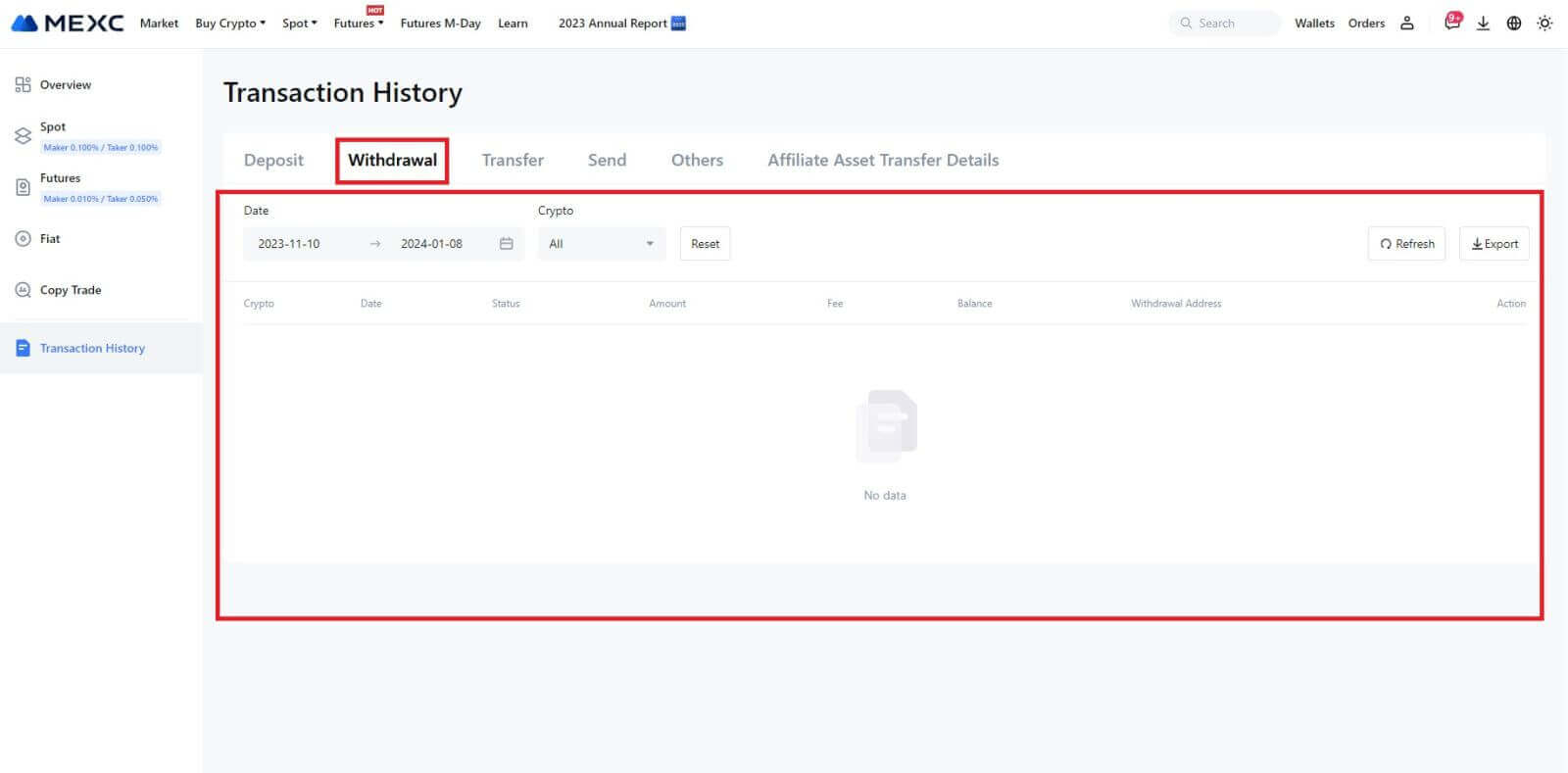Comment se connecter et se retirer du MEXC

Comment se connecter à un compte sur MEXC
Comment se connecter au compte MEXC par e-mail ou par numéro de téléphone
Étape 1: Connectez-vous
Accédez au site Web de MEXC , sur la page d'accueil, localisez et cliquez sur le bouton « Connexion/Inscription ». Il est généralement positionné dans le coin supérieur droit de la page. 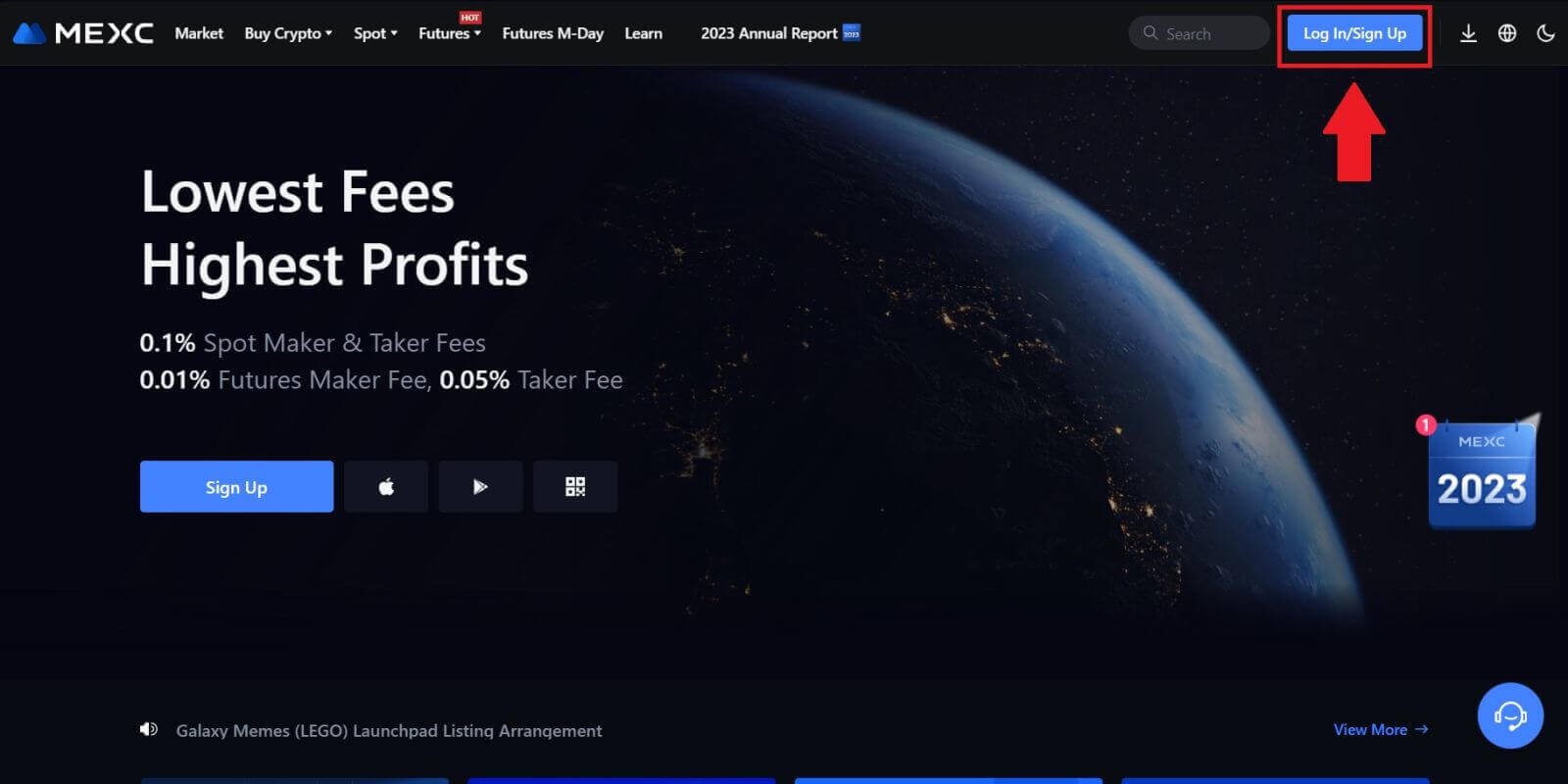 Étape 2 : Connectez-vous avec votre adresse e-mail ou votre numéro de téléphone
Étape 2 : Connectez-vous avec votre adresse e-mail ou votre numéro de téléphone
1. Sur la page de connexion, entrez votre [E-mail] ou [Numéro de téléphone] et le mot de passe que vous avez spécifié lors de l'inscription. Cliquez sur le bouton "Connexion" . 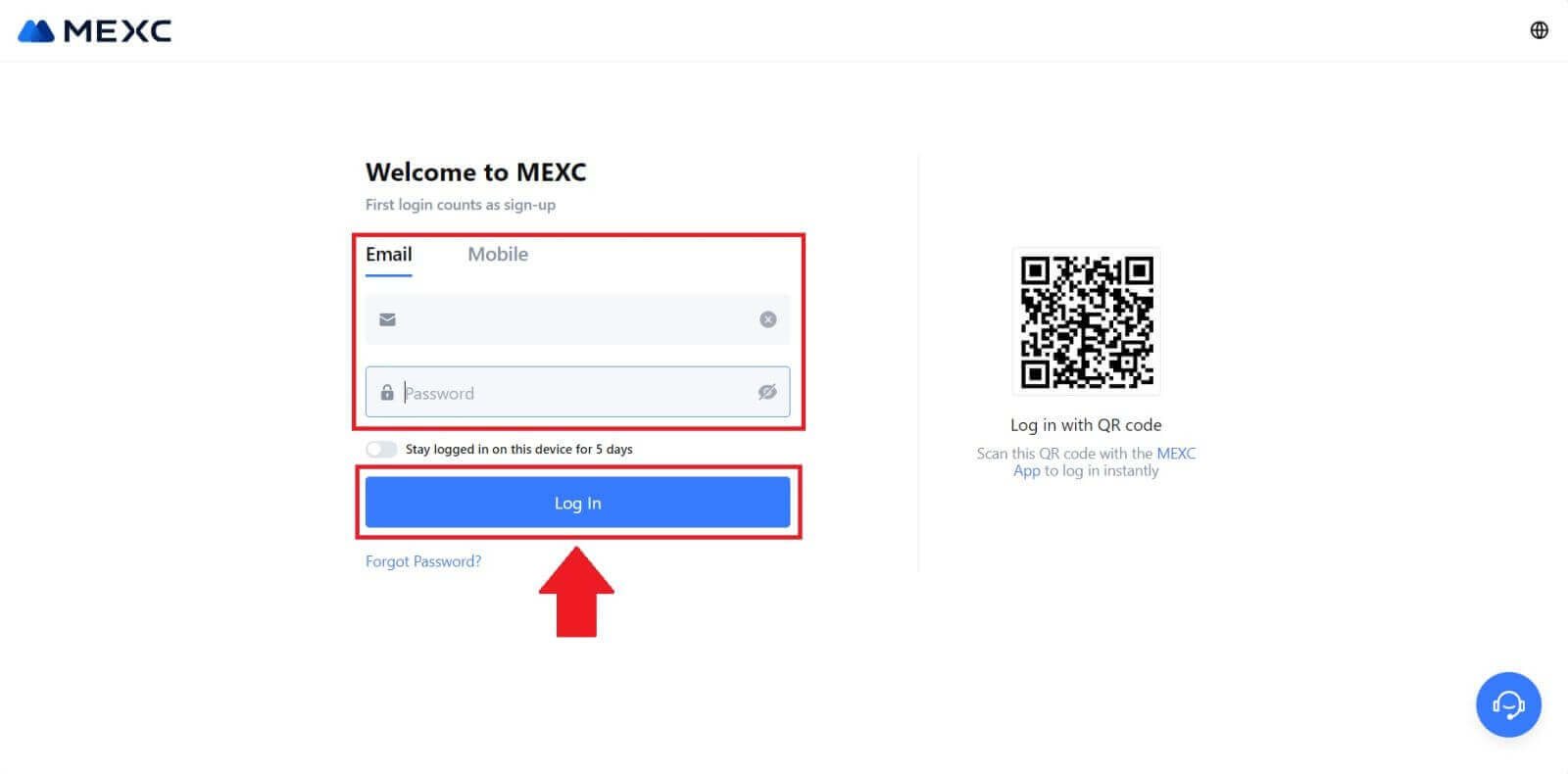
2. Vous recevrez un code de vérification à 6 chiffres dans votre e-mail ou votre téléphone. . Entrez le code de vérification et cliquez sur "Confirmer". 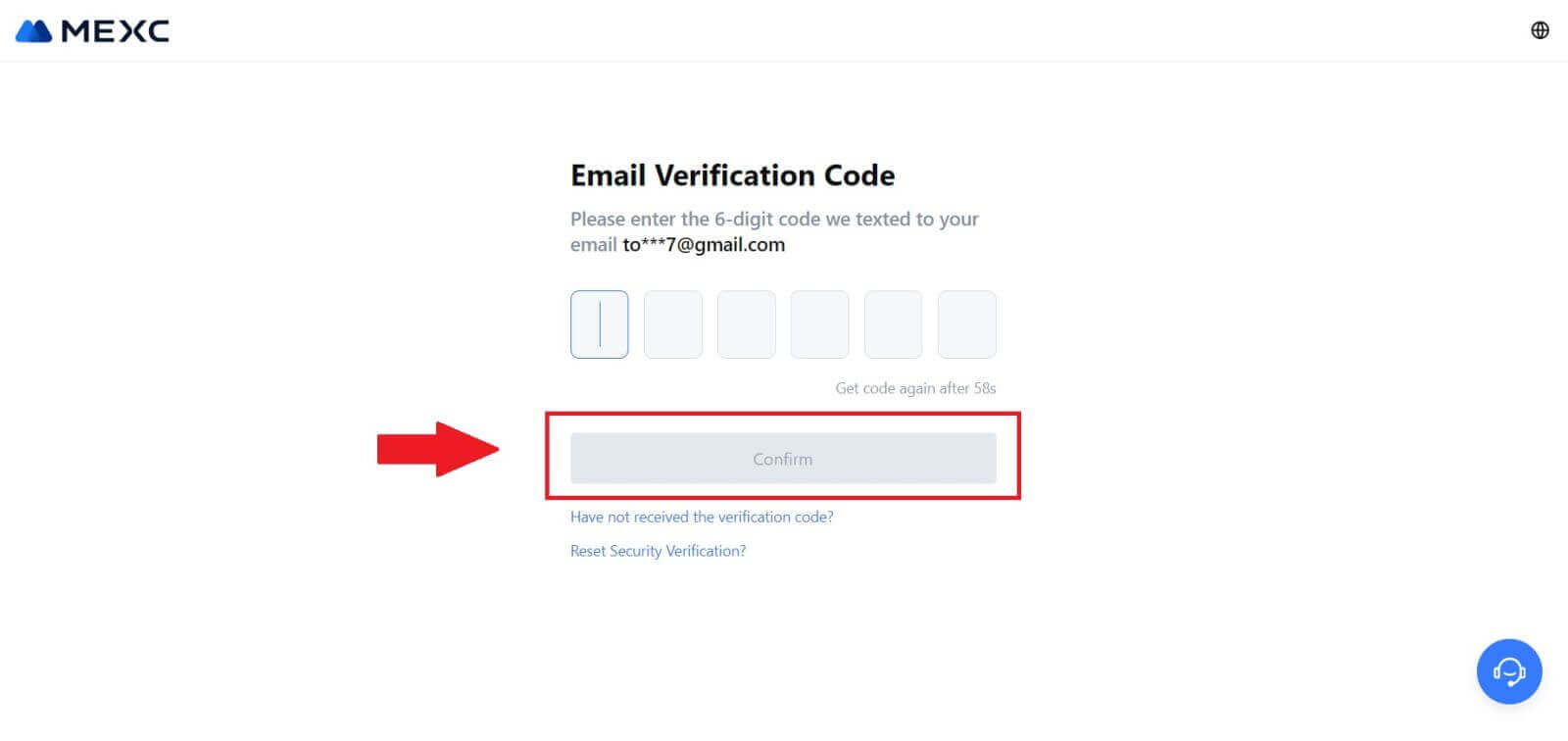
Étape 3: Accédez à votre compte MEXC
Après avoir entré le code de vérification correct, vous pouvez utiliser avec succès votre compte MEXC pour trader. 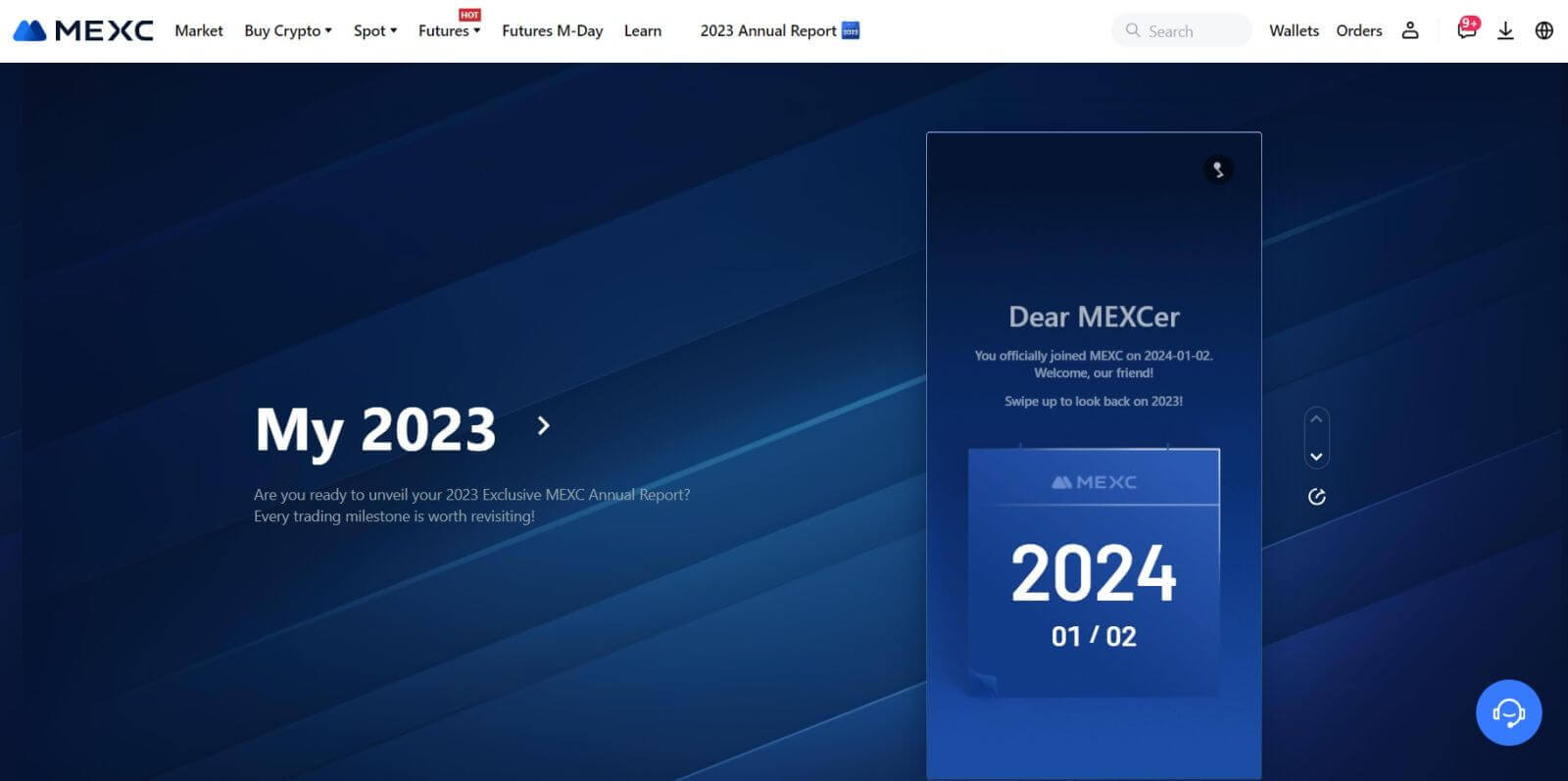
Comment se connecter au compte MEXC à l'aide de Google
Étape 1: Connectez-vous
Allez sur le site Web de MEXC , sur la page d'accueil, localisez et cliquez sur le bouton « Connexion/Inscription ». Il est généralement positionné dans le coin supérieur droit de la page. 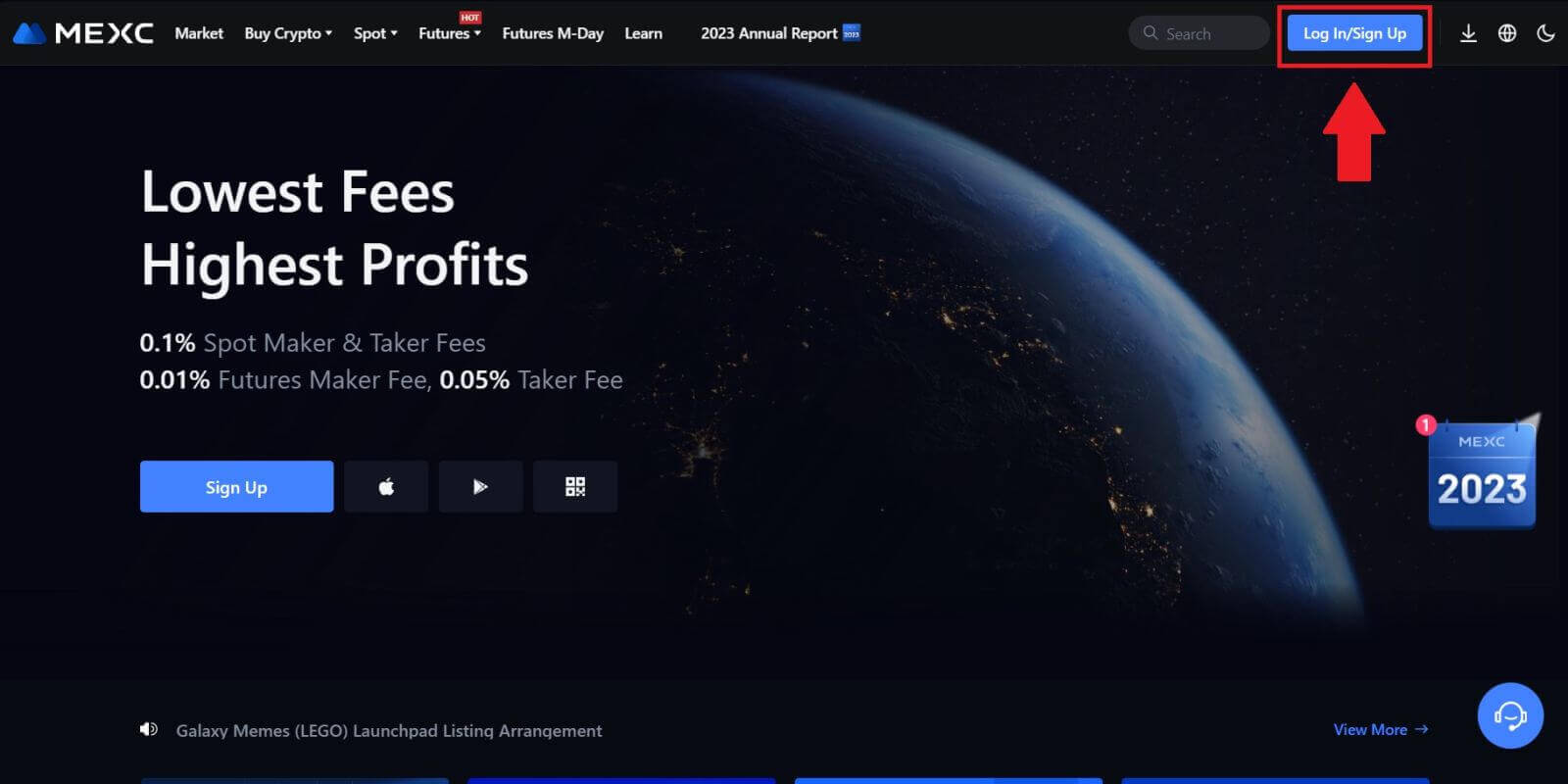 Étape 2: Sélectionnez «Connexion avec Google»
Étape 2: Sélectionnez «Connexion avec Google»
Sur la page de connexion, vous trouverez différentes options de connexion. Recherchez et sélectionnez le bouton "Google".  Étape 3: Choisissez votre compte Google
Étape 3: Choisissez votre compte Google
1. Une nouvelle fenêtre ou pop-up apparaîtra, entrez le compte Google auquel vous souhaitez vous connecter et cliquez sur [Suivant]. 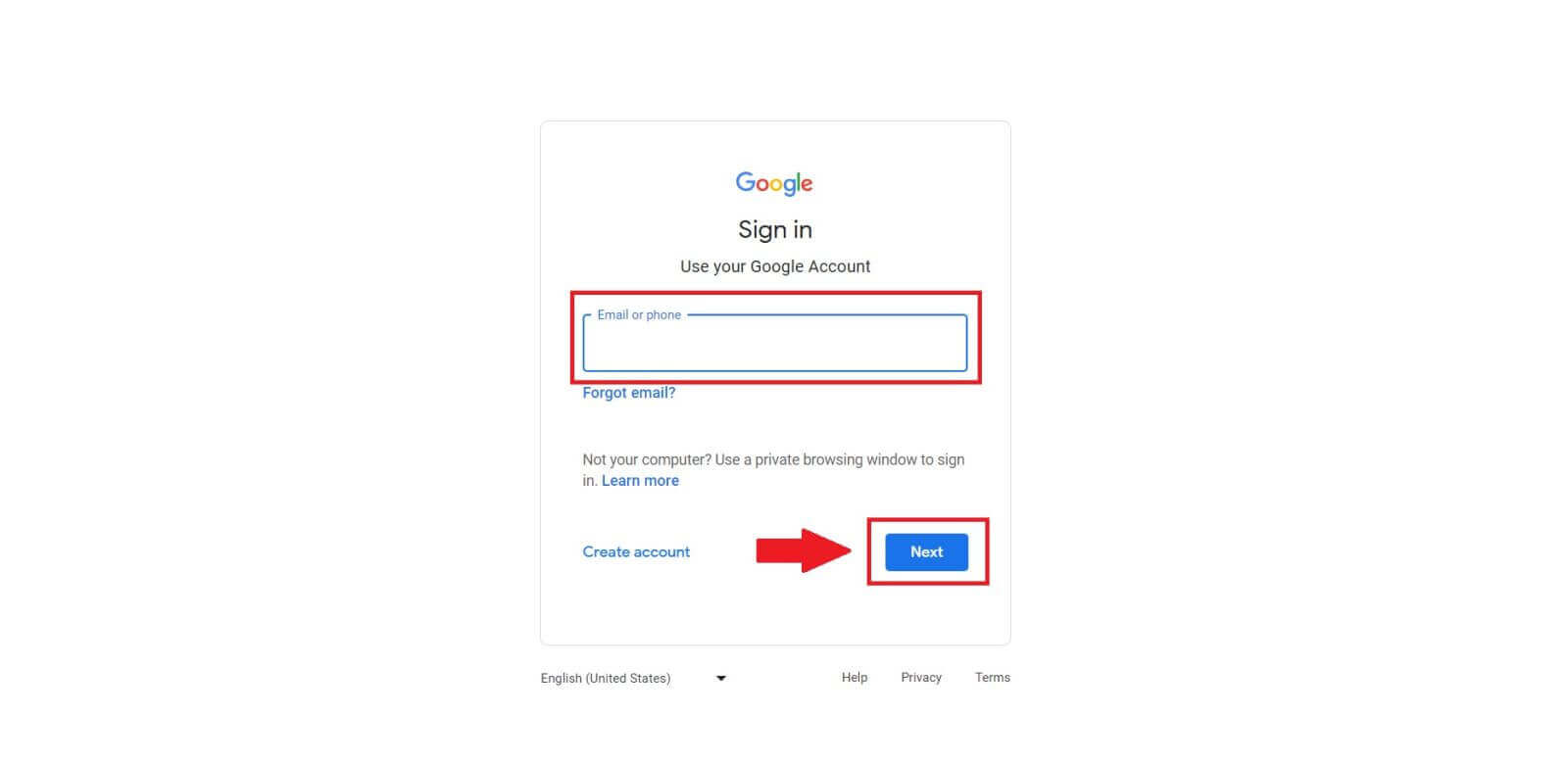
2. Entrez votre mot de passe et cliquez sur [Suivant]. 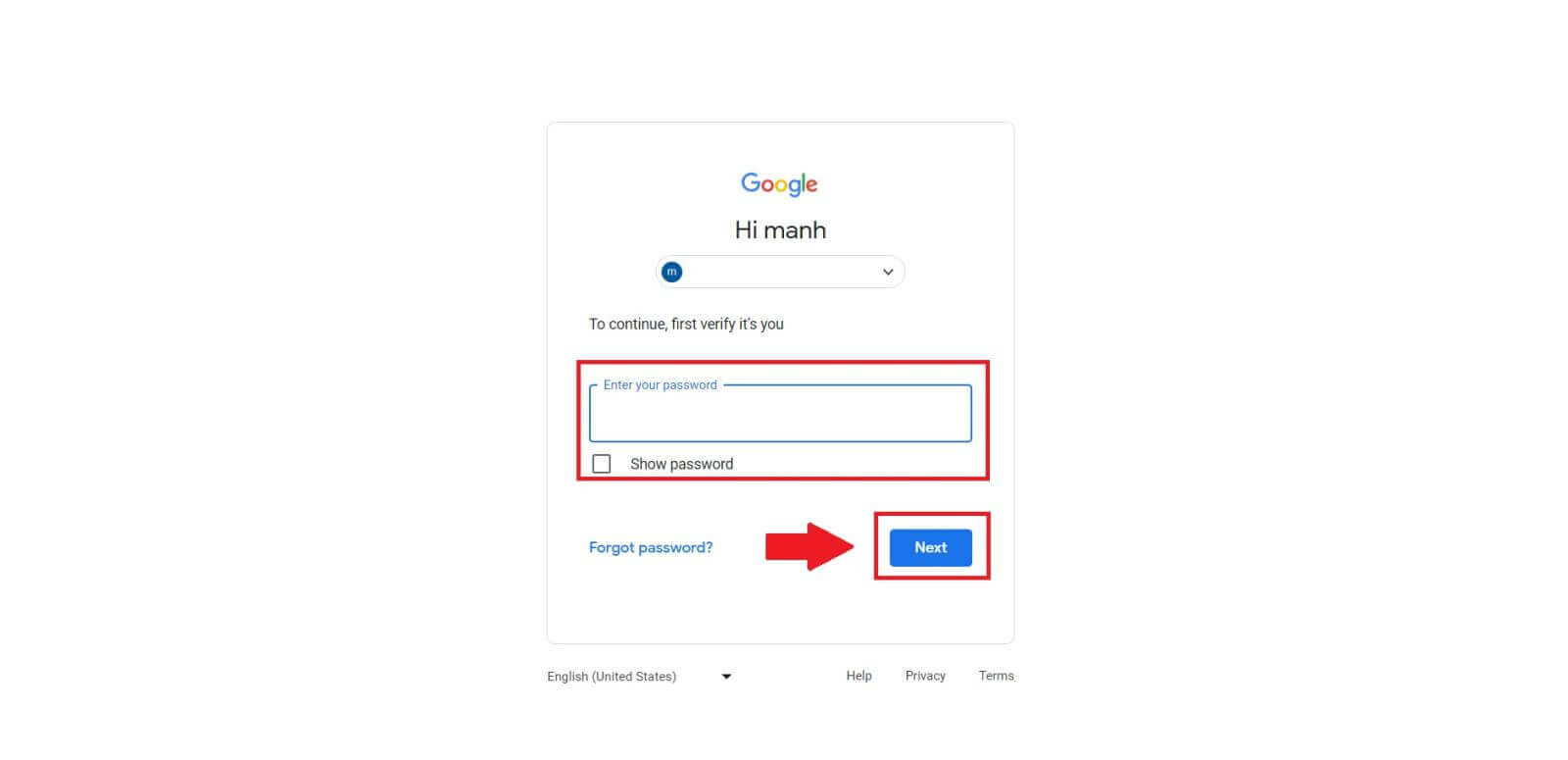 Étape 4: Accorder l'autorisation
Étape 4: Accorder l'autorisation
Après avoir sélectionné votre compte Google, il vous sera peut-être demandé d'autoriser MEXC à accéder à certaines informations liées à votre compte Google. Vérifiez les autorisations et cliquez sur [Confirmer] pour traiter.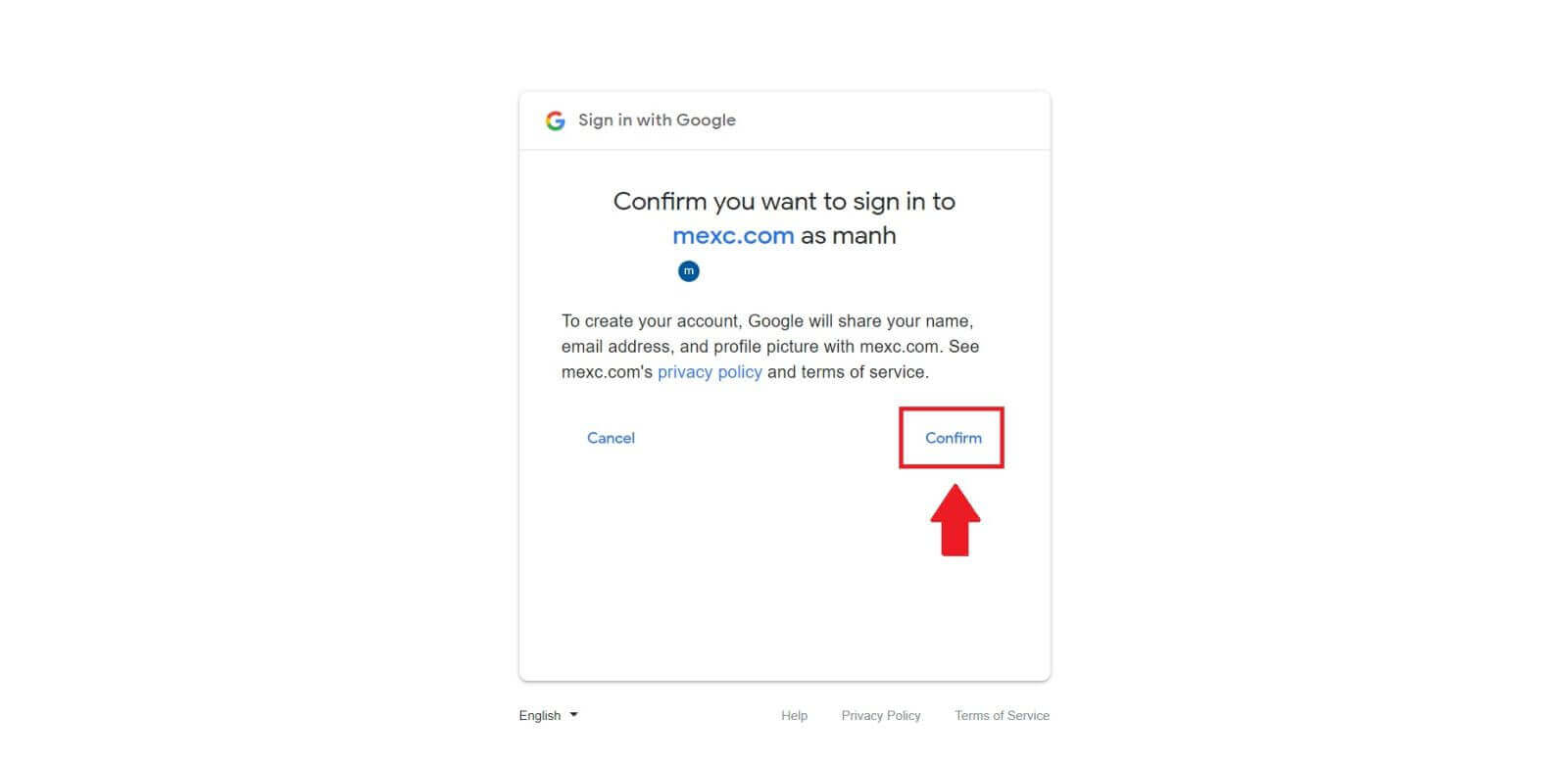 Étape 5: Accédez à votre compte MEXC
Étape 5: Accédez à votre compte MEXC
Une fois l'autorisation accordée, vous serez redirigé vers la plateforme MEXC. Vous êtes maintenant connecté à votre compte MEXC à l'aide de vos informations d'identification Google. 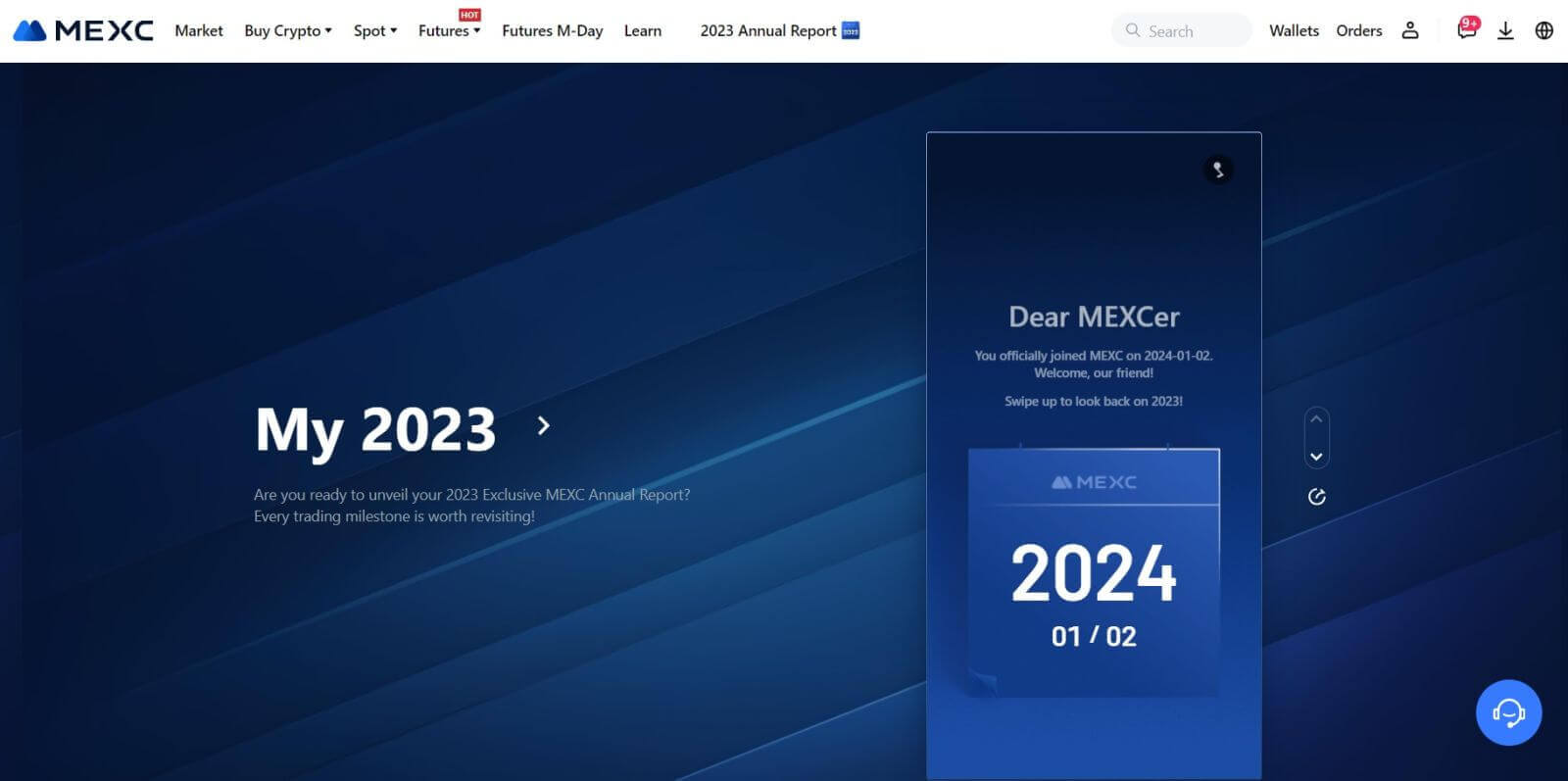
Comment se connecter au compte MEXC avec Apple
Étape 1: Connectez-vous
Accédez au site Web de MEXC , sur la page d'accueil du site Web de MEXC, localisez et cliquez sur le bouton « Connexion/Inscription », qui se trouve généralement dans le coin supérieur droit. 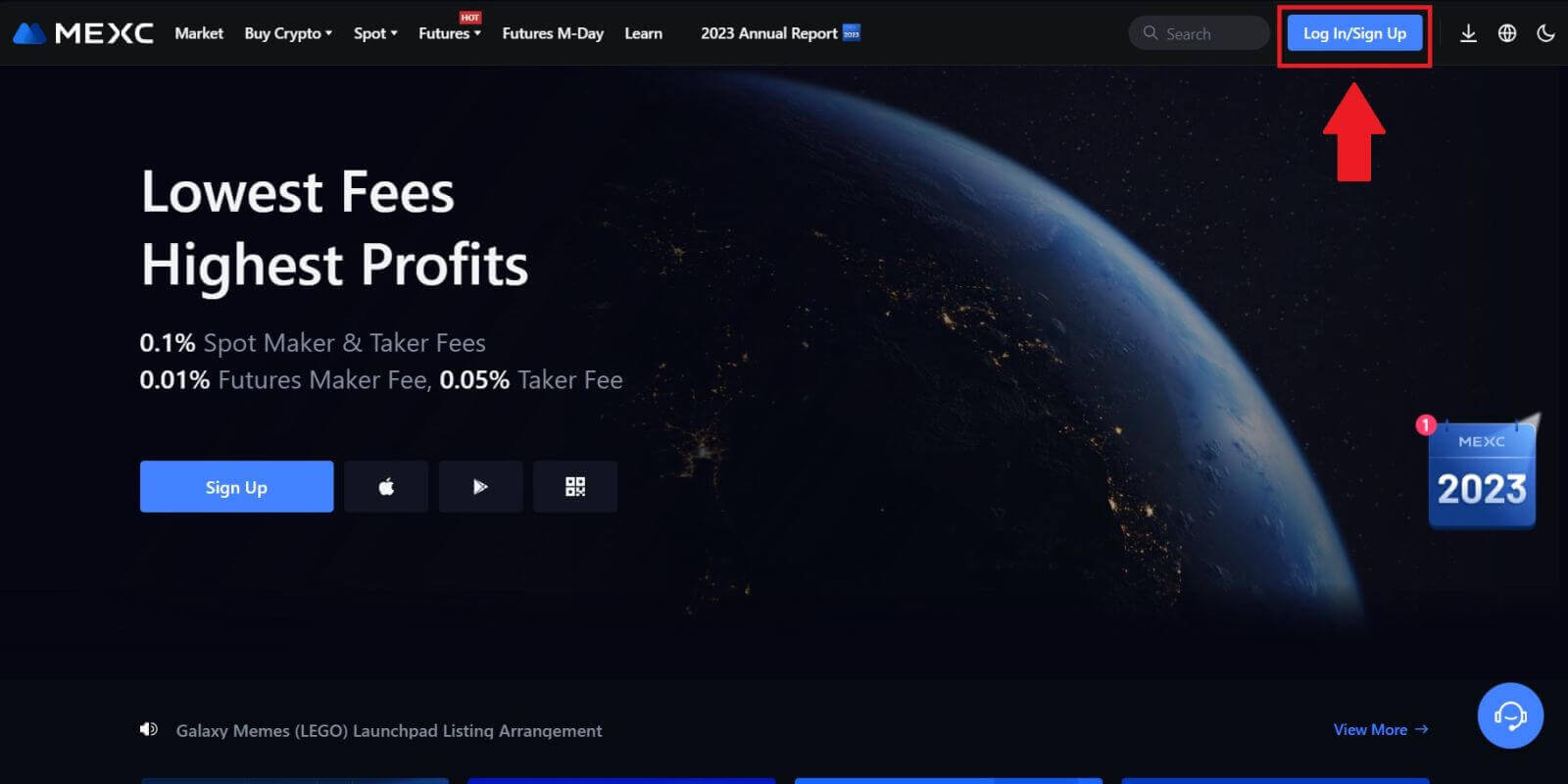 Étape 2: Choisissez «Connexion avec Apple»
Étape 2: Choisissez «Connexion avec Apple»
Sur la page de connexion, parmi les options de connexion, recherchez et sélectionnez le bouton « Apple ». 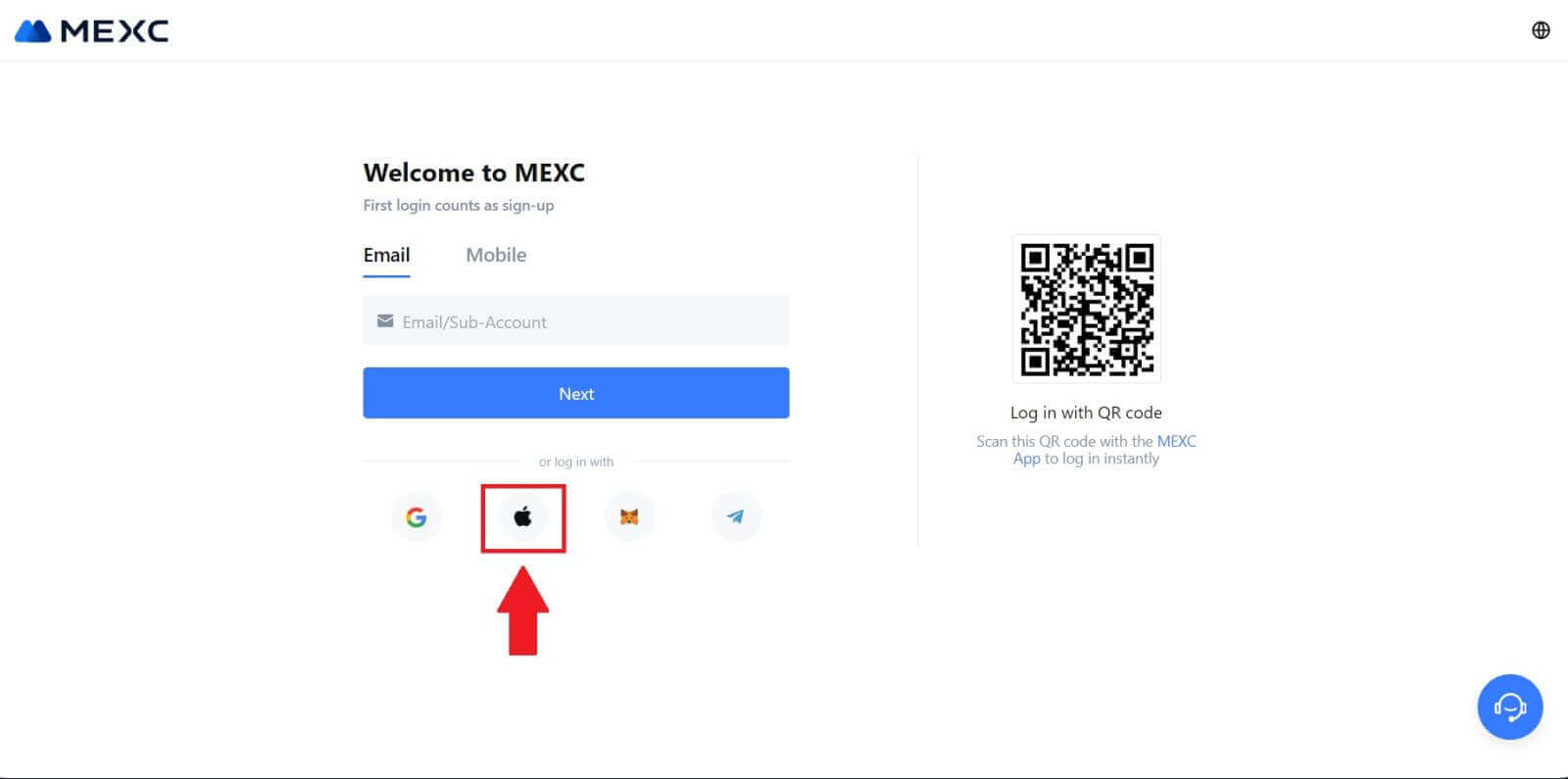 Étape 3: Connectez-vous avec votre identifiant Apple
Étape 3: Connectez-vous avec votre identifiant Apple
Une nouvelle fenêtre ou pop-up apparaîtra, vous invitant à vous connecter à l'aide de votre identifiant Apple. Saisissez l'adresse e-mail de votre identifiant Apple et votre mot de passe. 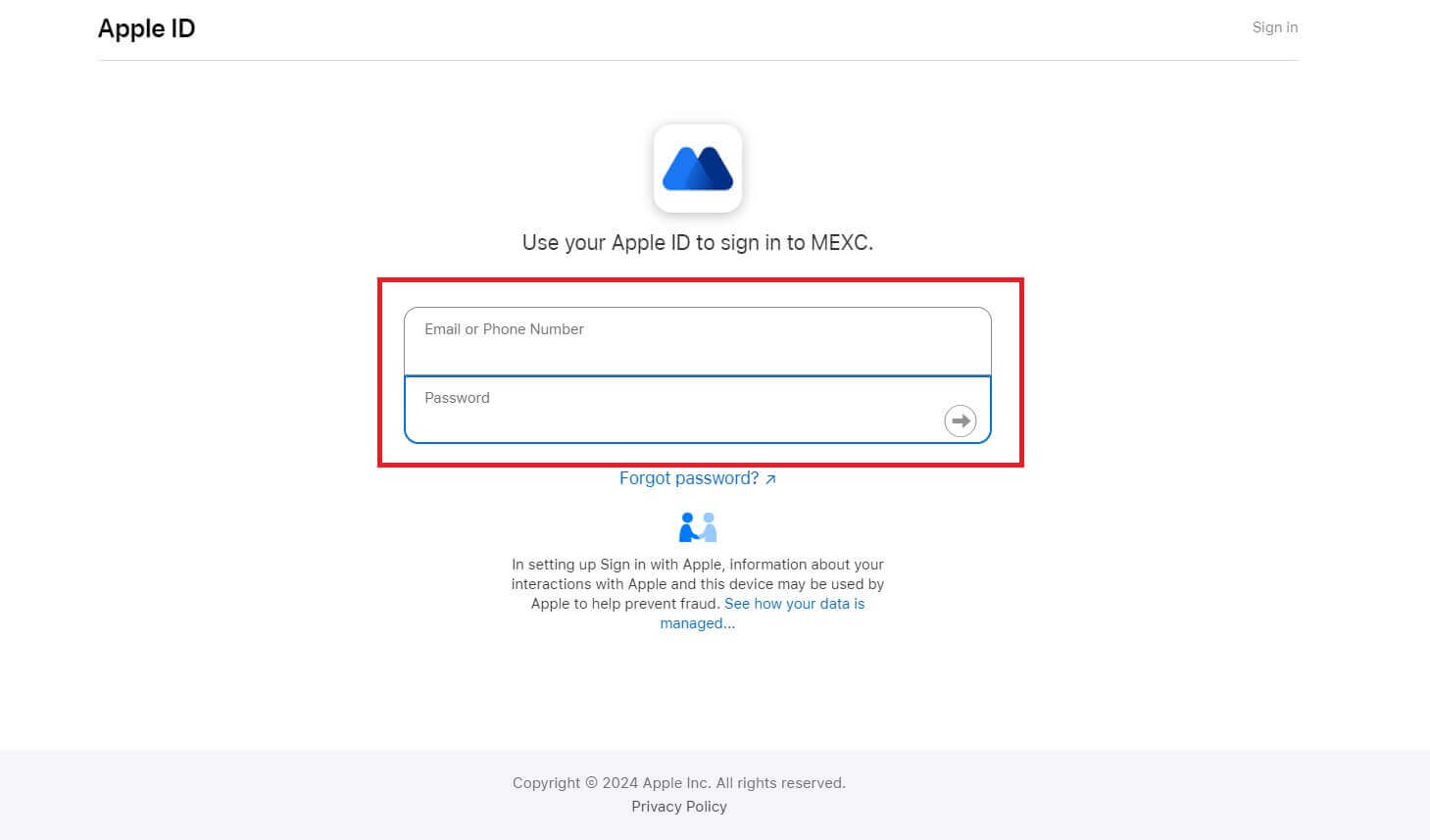 Étape 4: Accorder l'autorisation
Étape 4: Accorder l'autorisation
Cliquez sur [Continuer] pour continuer à utiliser MEXC avec votre identifiant Apple. 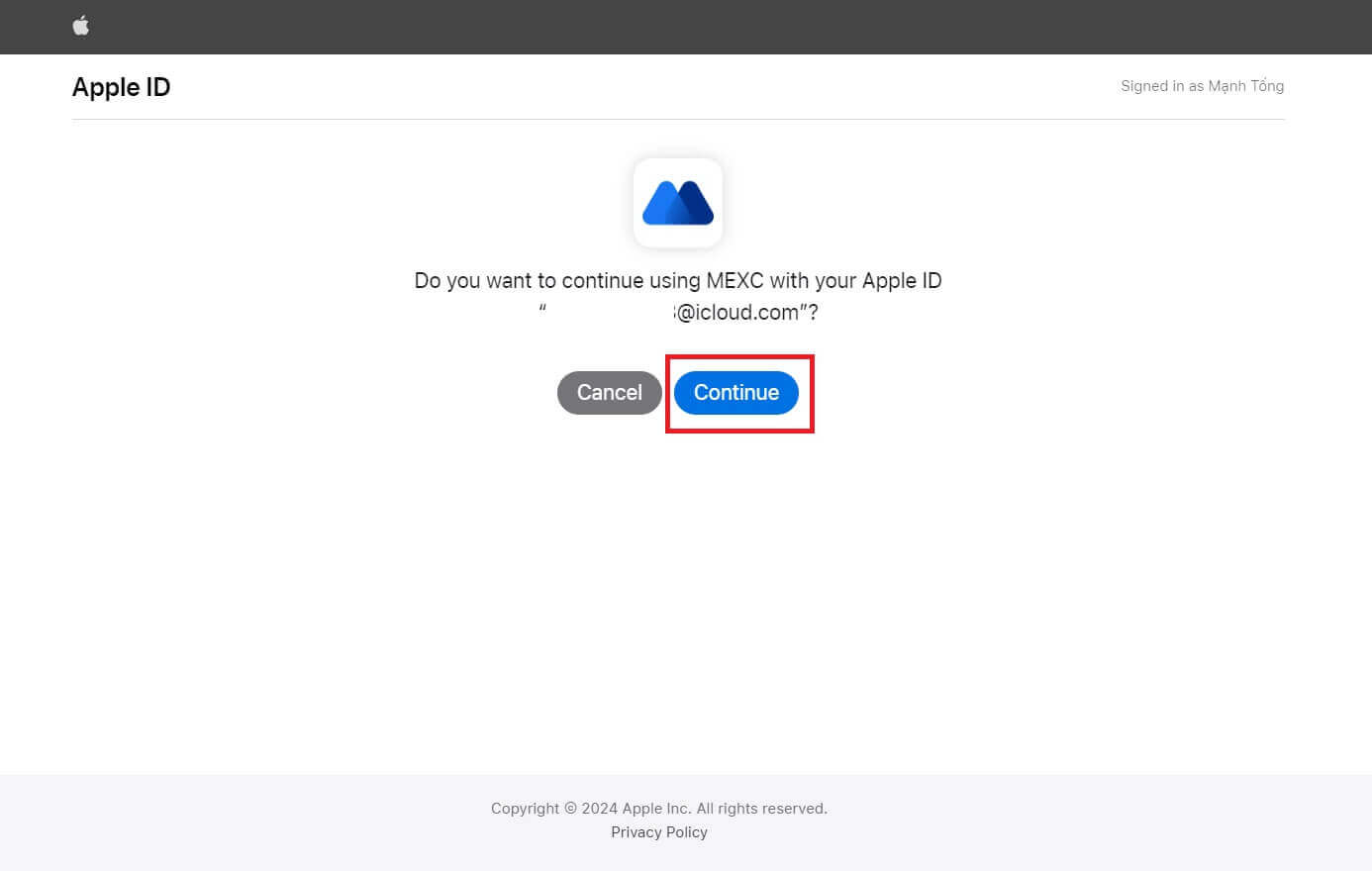 Étape 5: Accédez à votre compte MEXC
Étape 5: Accédez à votre compte MEXC
Une fois l'autorisation accordée, vous serez redirigé vers la plateforme MEXC, connecté à votre compte à l'aide de vos informations d'identification Apple. 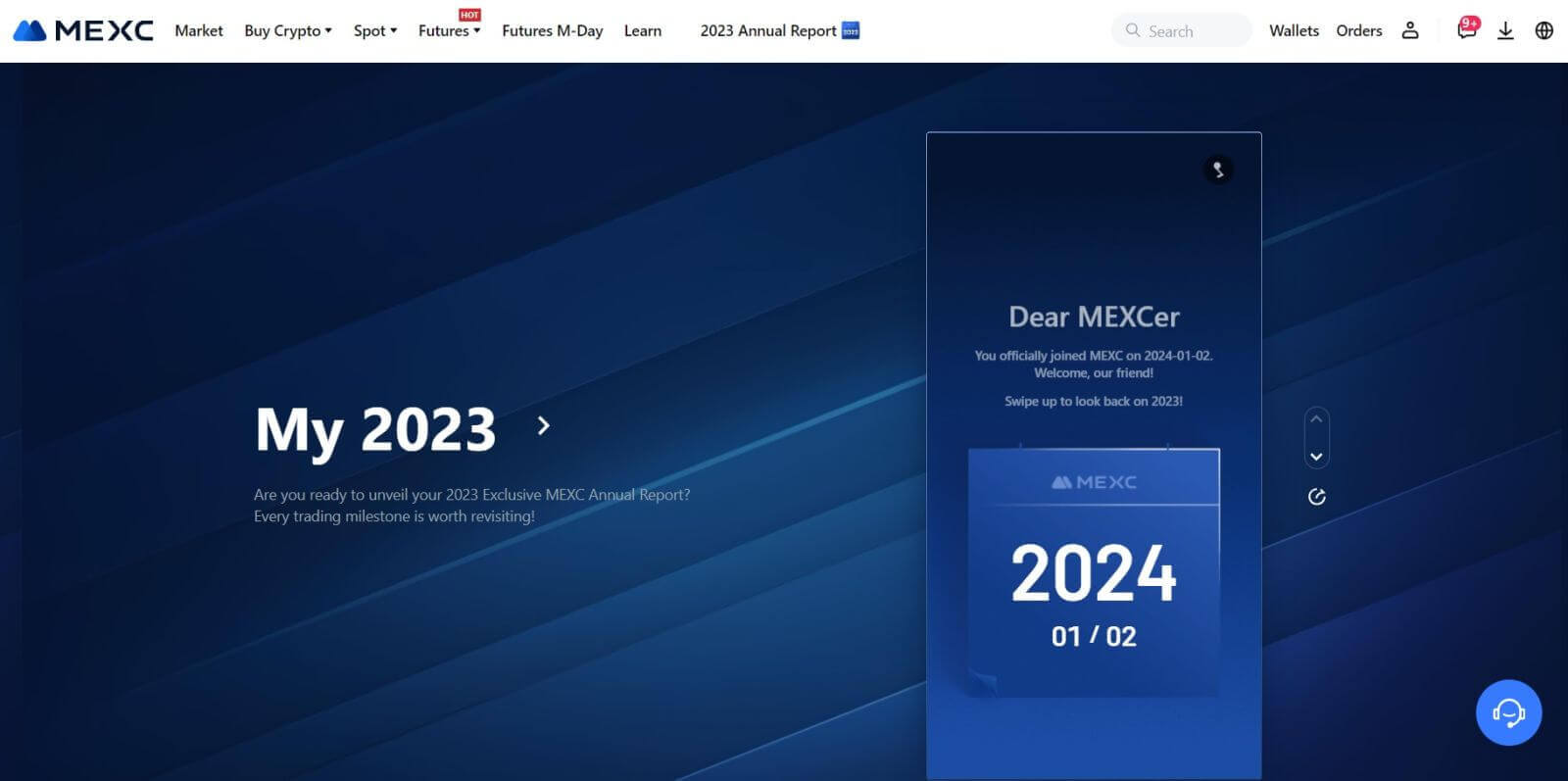
Comment se connecter au compte MEXC à l'aide de Telegram
Étape 1: Connectez-vous
Accédez au site Web de MEXC , sur la page d'accueil du site Web de MEXC, localisez et cliquez sur le bouton « Connexion/Inscription », qui se trouve généralement dans le coin supérieur droit, et cliquez dessus pour continuer. 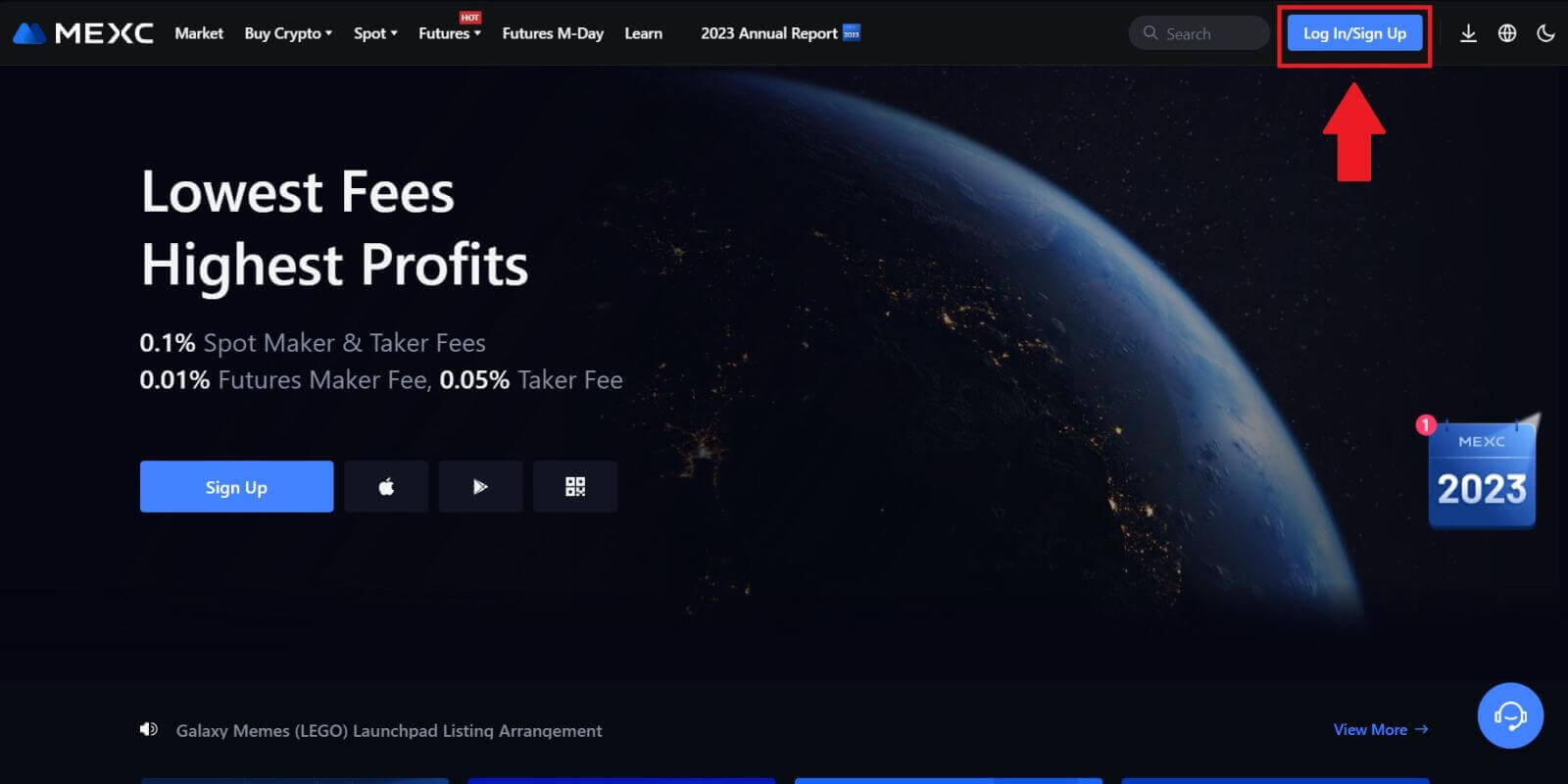 Étape 2: Choisissez «Connexion avec Telegram»
Étape 2: Choisissez «Connexion avec Telegram»
Sur la page de connexion, recherchez l'option « Telegram » parmi les méthodes de connexion disponibles et cliquez dessus. 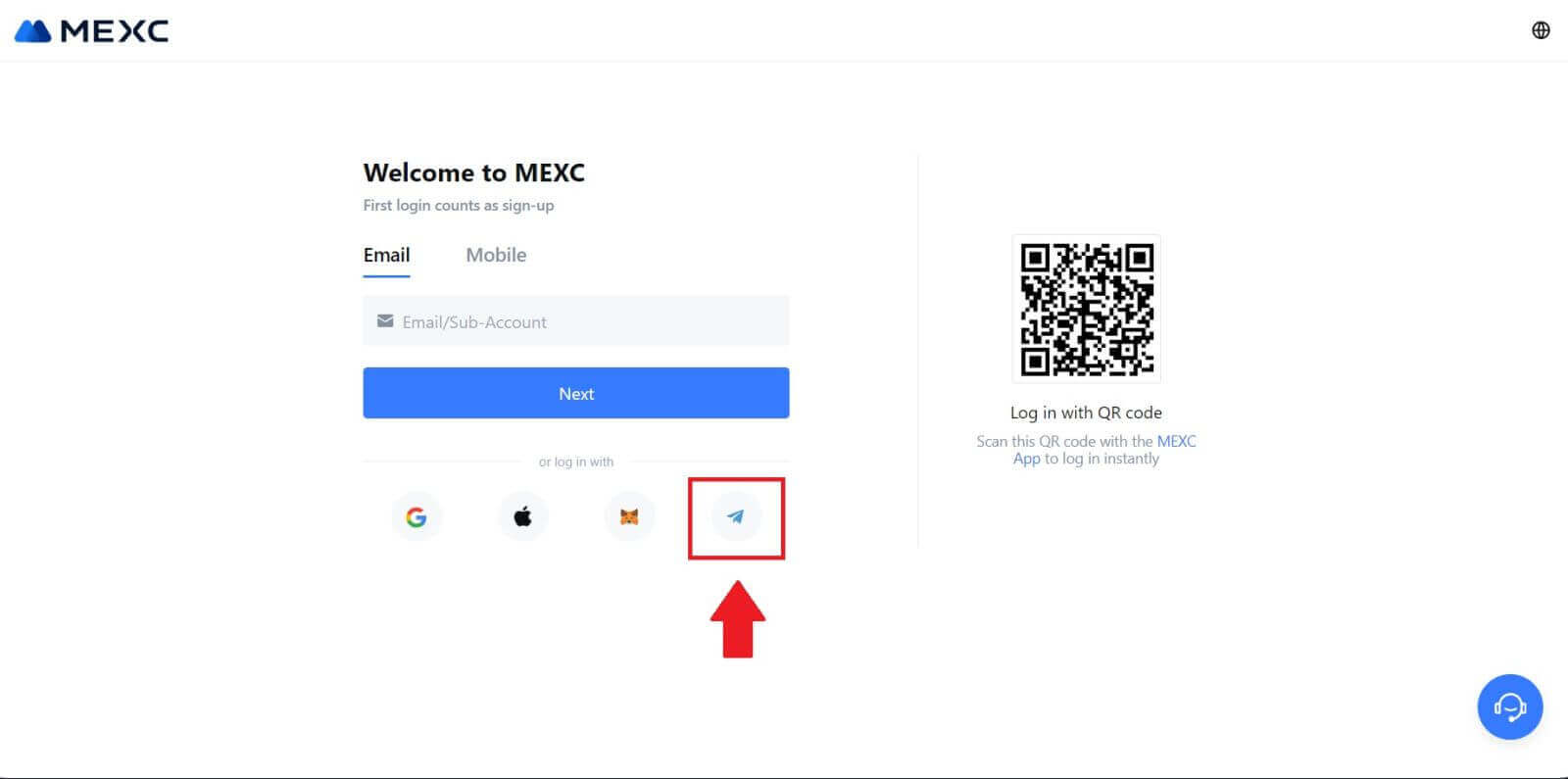
Étape 3 : Connectez-vous avec votre numéro Telegram.
1. Choisissez votre région, saisissez votre numéro de téléphone Telegram et cliquez sur [SUIVANT]. 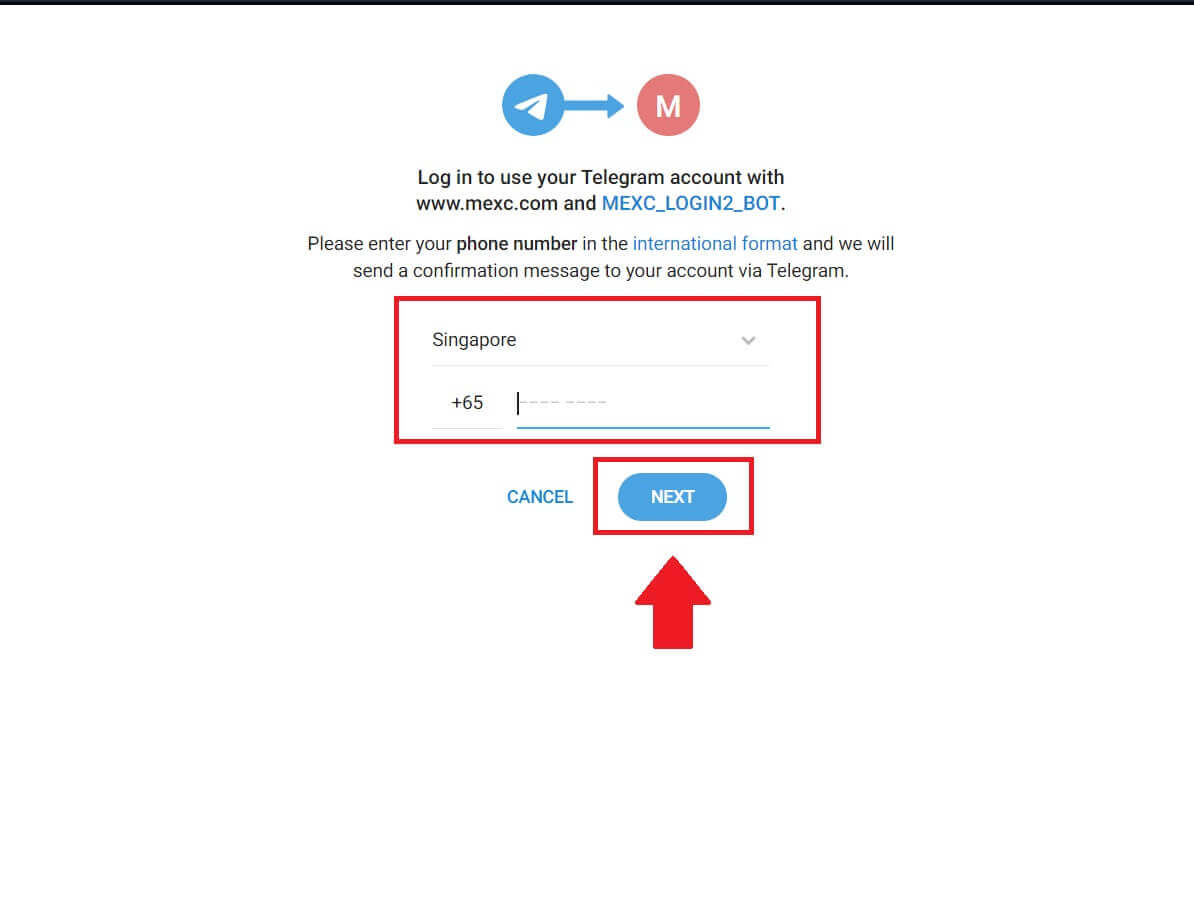
2. Un message de confirmation sera envoyé à votre compte Telegram, cliquez sur [Confirmer] pour continuer. 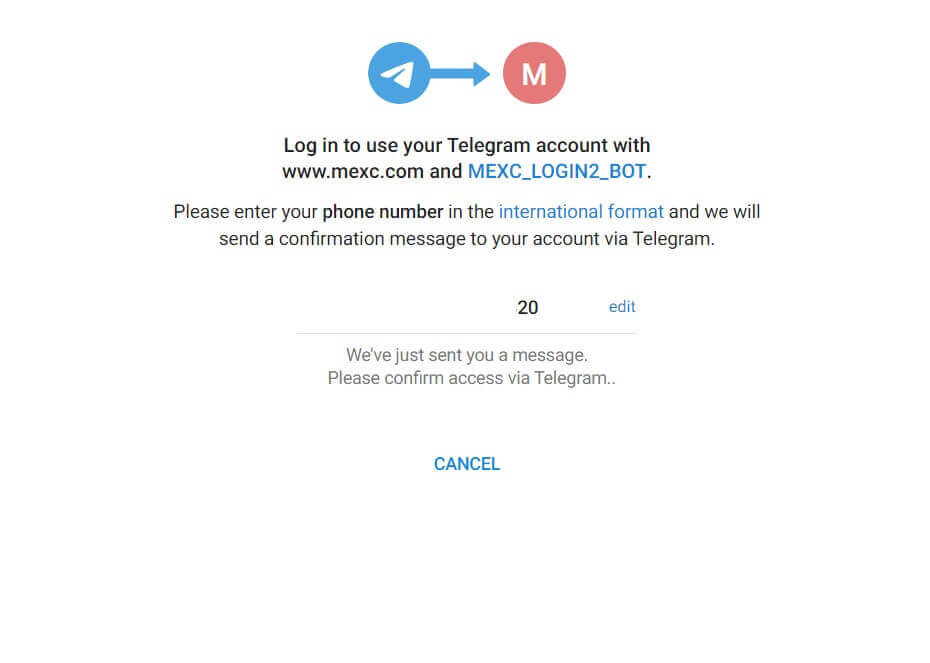
Étape 4: Autoriser MEXC
Autorisez MEXC à accéder à vos informations Telegram en cliquant sur [ACCEPTER]. 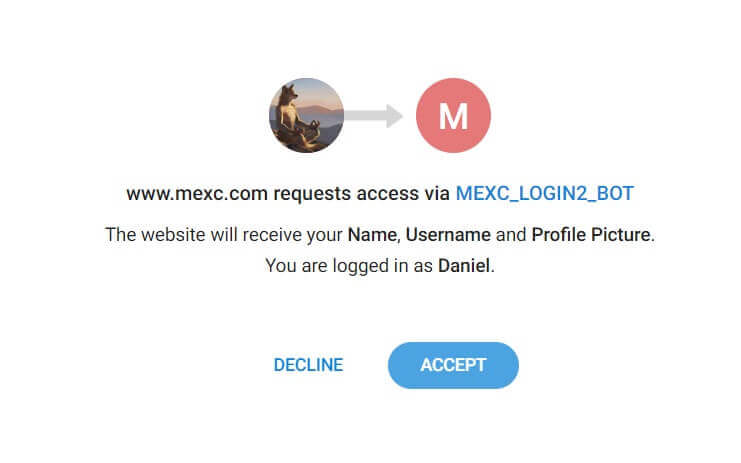 Étape 5 : Retour au MEXC
Étape 5 : Retour au MEXC
Après avoir accordé l'autorisation, vous serez redirigé vers la plateforme MEXC. Vous êtes maintenant connecté à votre compte MEXC à l'aide de vos informations d'identification Telegram. 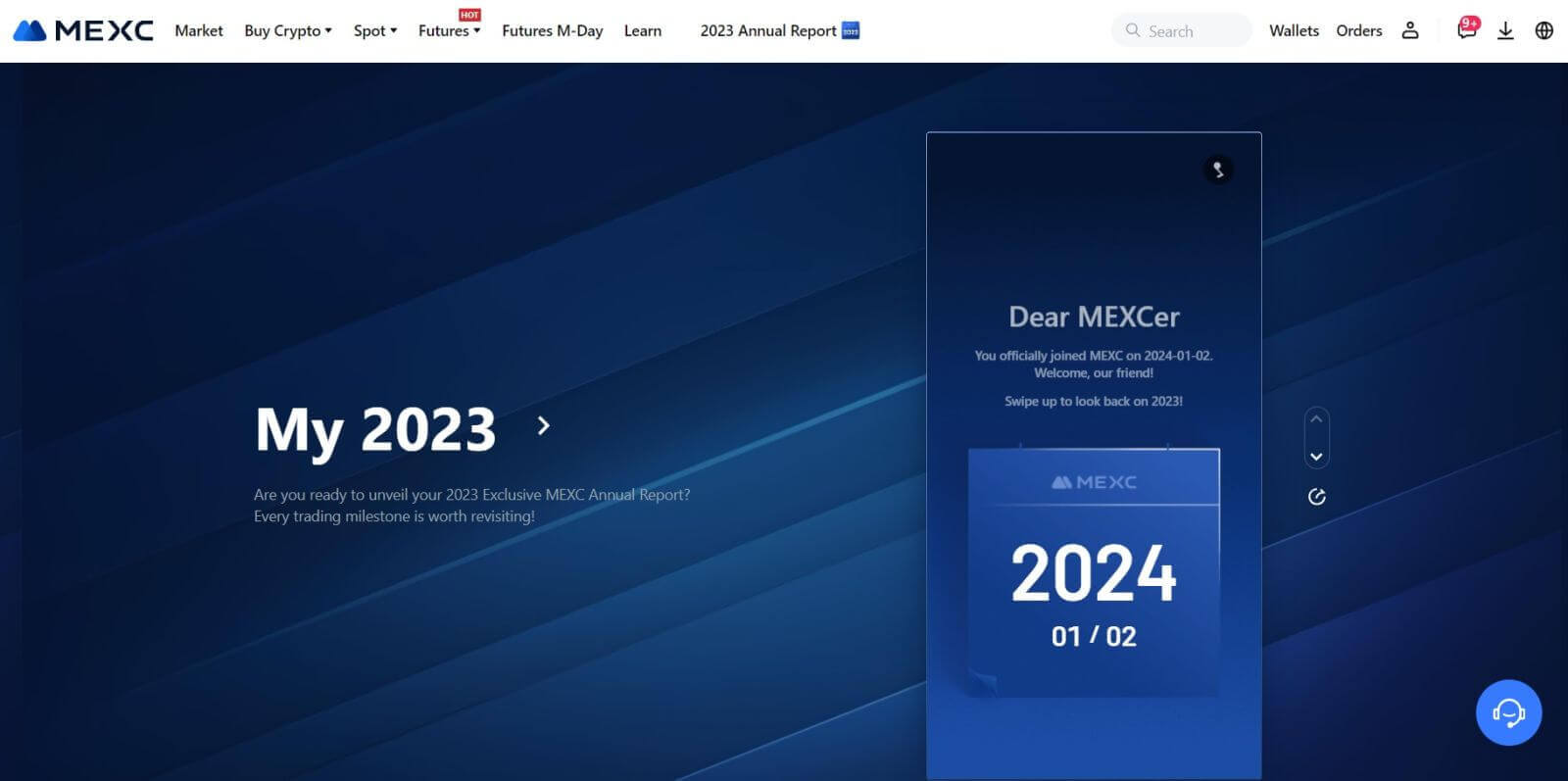
Comment se connecter à l'application MEXC
Étape 1: Téléchargez et installez l'application MEXC
- Visitez l' App Store (pour iOS) ou le Google Play Store (pour Android) sur votre appareil mobile.
- Recherchez «MEXC» dans la boutique et téléchargez l'application MEXC.
- Installez l'application sur votre appareil.
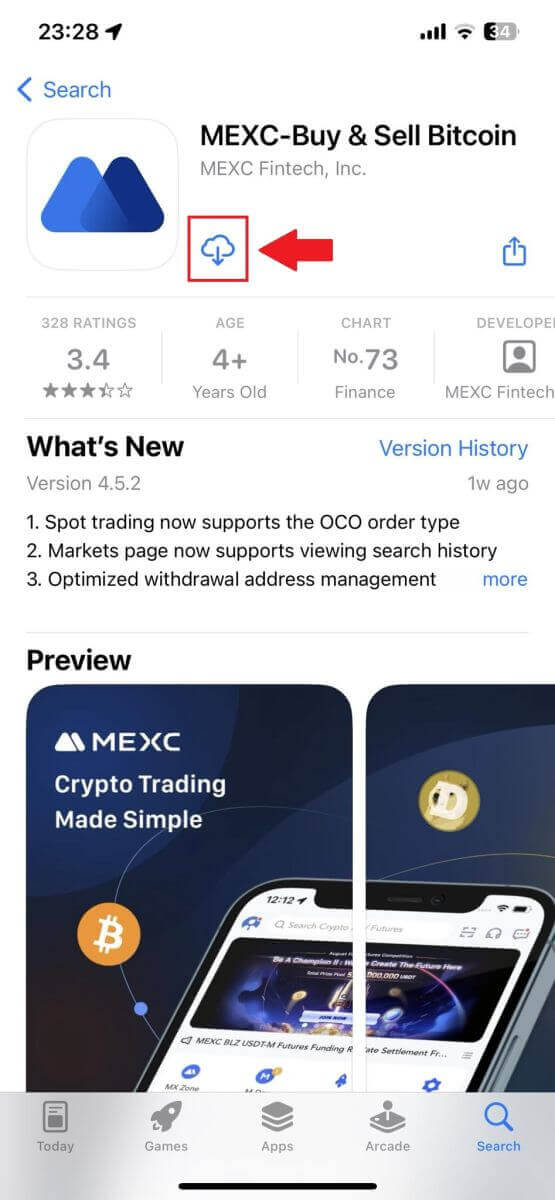
Étape 2: ouvrez l'application et accédez à la page de connexion
- Ouvrez l'application MEXC, appuyez sur l' icône [Profil] sur l'écran d'accueil en haut à gauche et vous trouverez des options telles que « Se connecter ». Appuyez sur cette option pour accéder à la page de connexion.
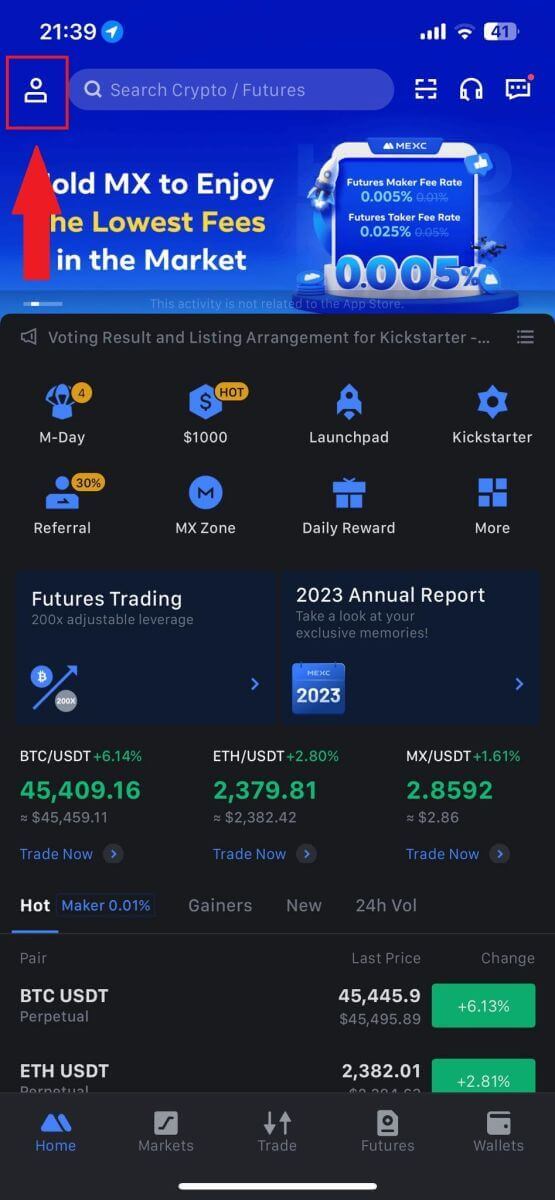
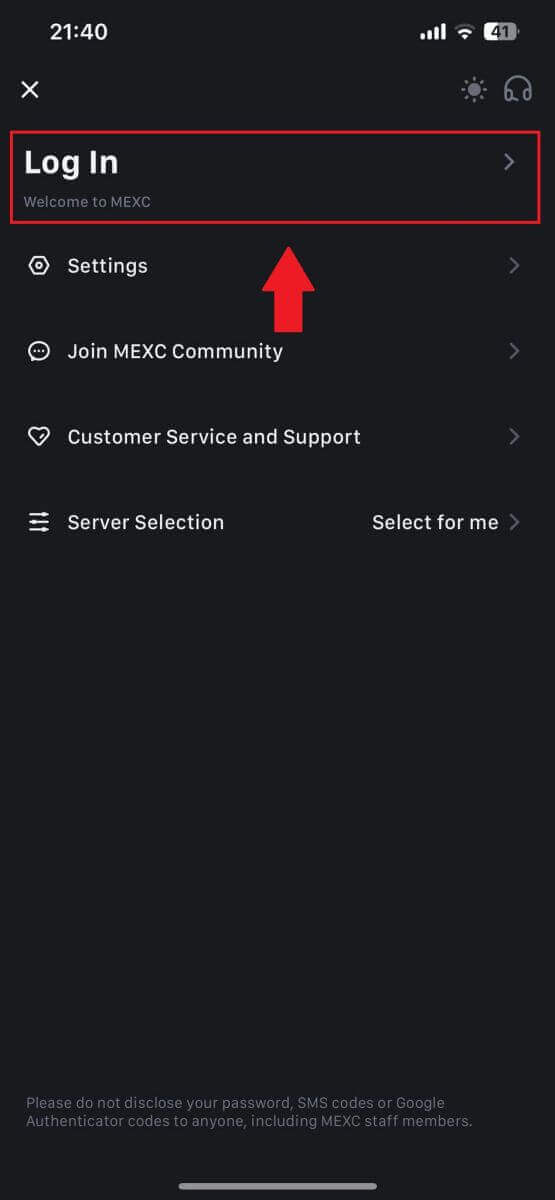
Étape 4:Saisissez vos informations d'identification
- Entrez votre adresse e-mail enregistrée.
- Saisissez votre mot de passe sécurisé associé à votre compte MEXC et appuyez sur [Suivant].
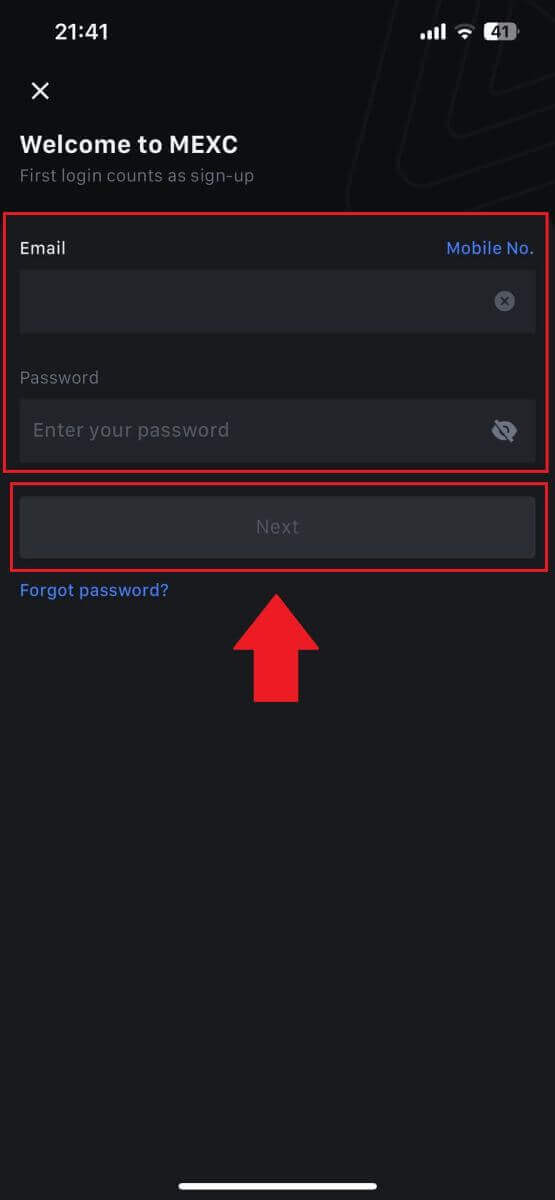
Étape 5: Vérification
- Saisissez le code à 6 chiffres qui a été envoyé à votre adresse e-mail et appuyez sur [Soumettre].
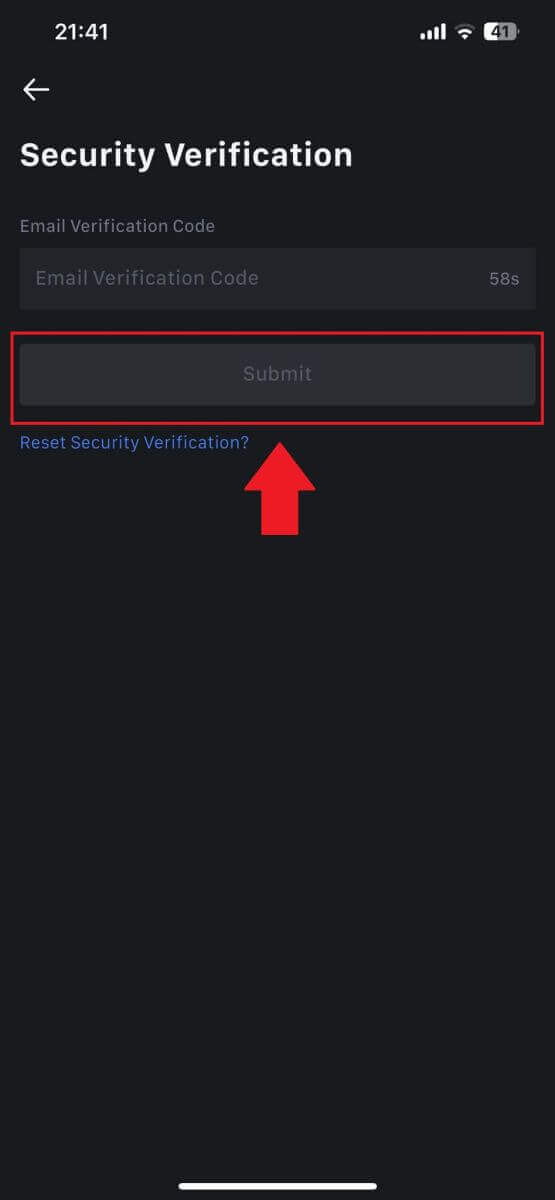
Étape 6: Accédez à votre compte
- Une fois la connexion réussie, vous aurez accès à votre compte MEXC via l'application. Vous pourrez consulter votre portefeuille, échanger des crypto-monnaies, vérifier les soldes et accéder à diverses fonctionnalités offertes par la plateforme.
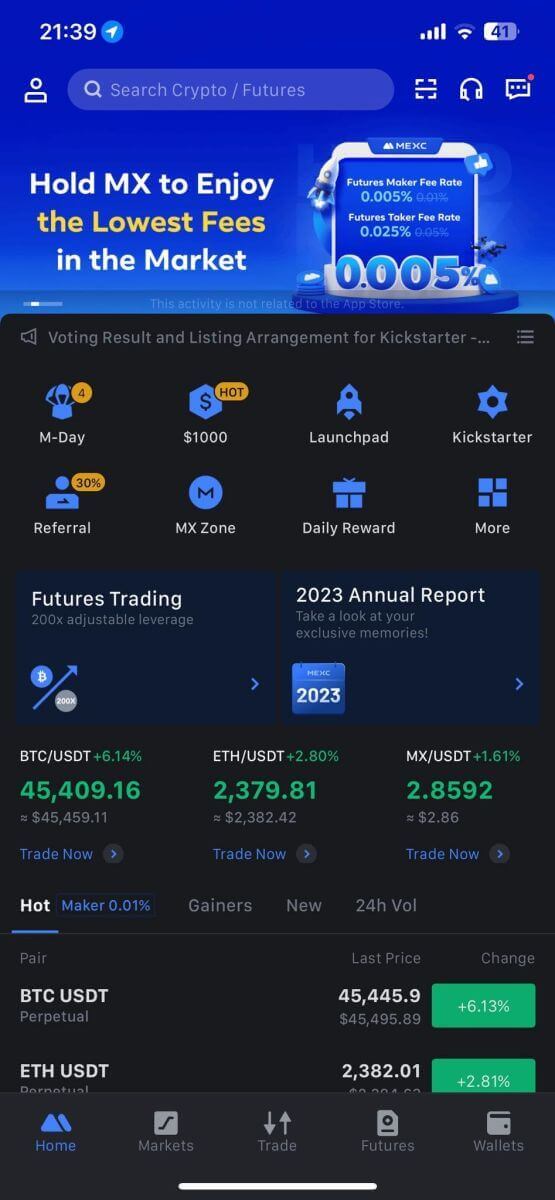
Ou vous pouvez vous connecter à l'application MEXC en utilisant Google, Telegram ou Apple.

J'ai oublié mon mot de passe du compte MEXC
Oublier votre mot de passe peut être frustrant, mais le réinitialiser sur MEXC est un processus simple. Suivez ces étapes simples pour retrouver l’accès à votre compte.1. Accédez au site Web de MEXC et cliquez sur [Connexion/Inscription]. 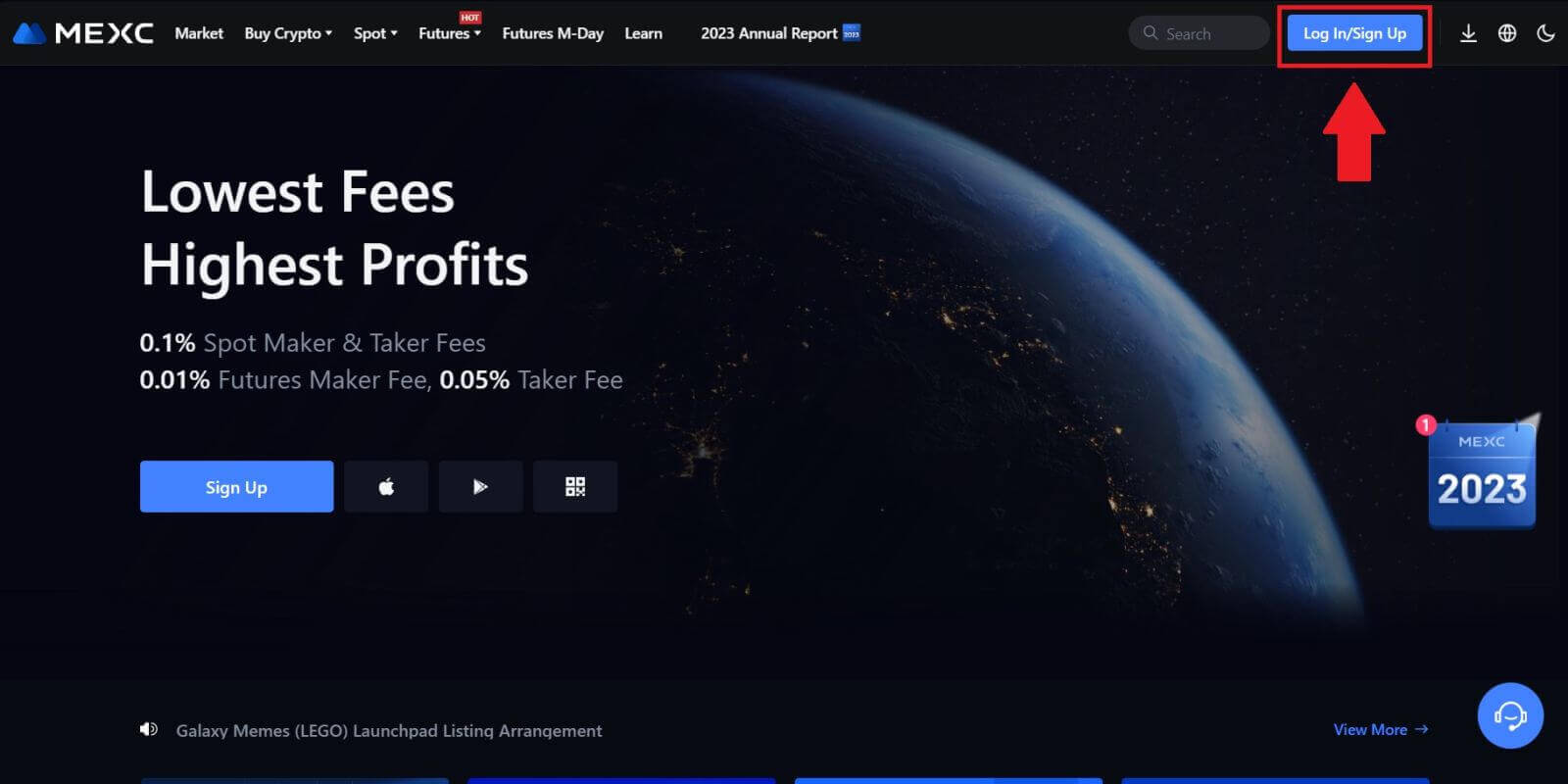
2. Cliquez sur [Mot de passe oublié ?] pour continuer. 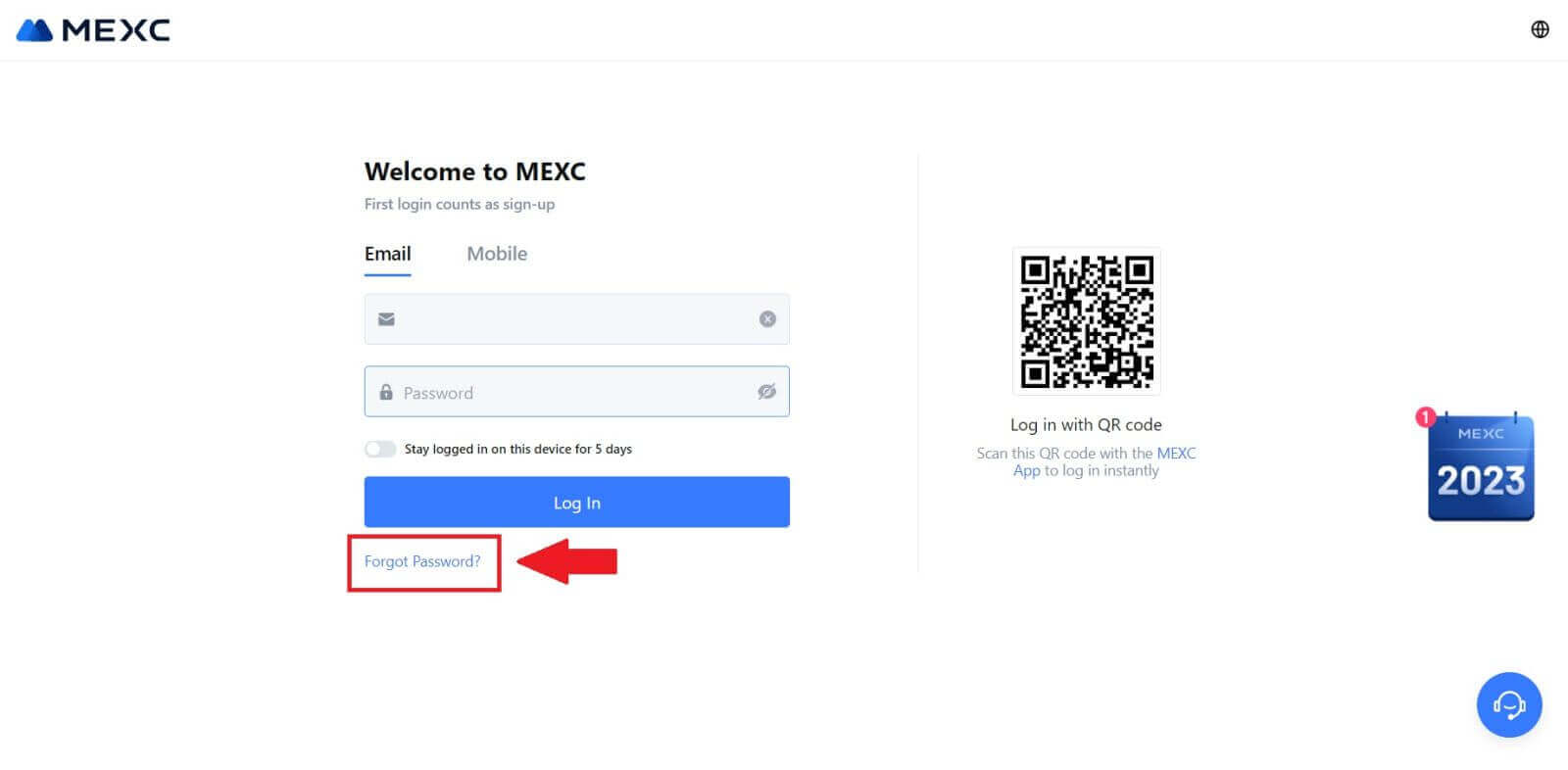
3. Remplissez l'e-mail de votre compte MEXC et cliquez sur [Suivant]. 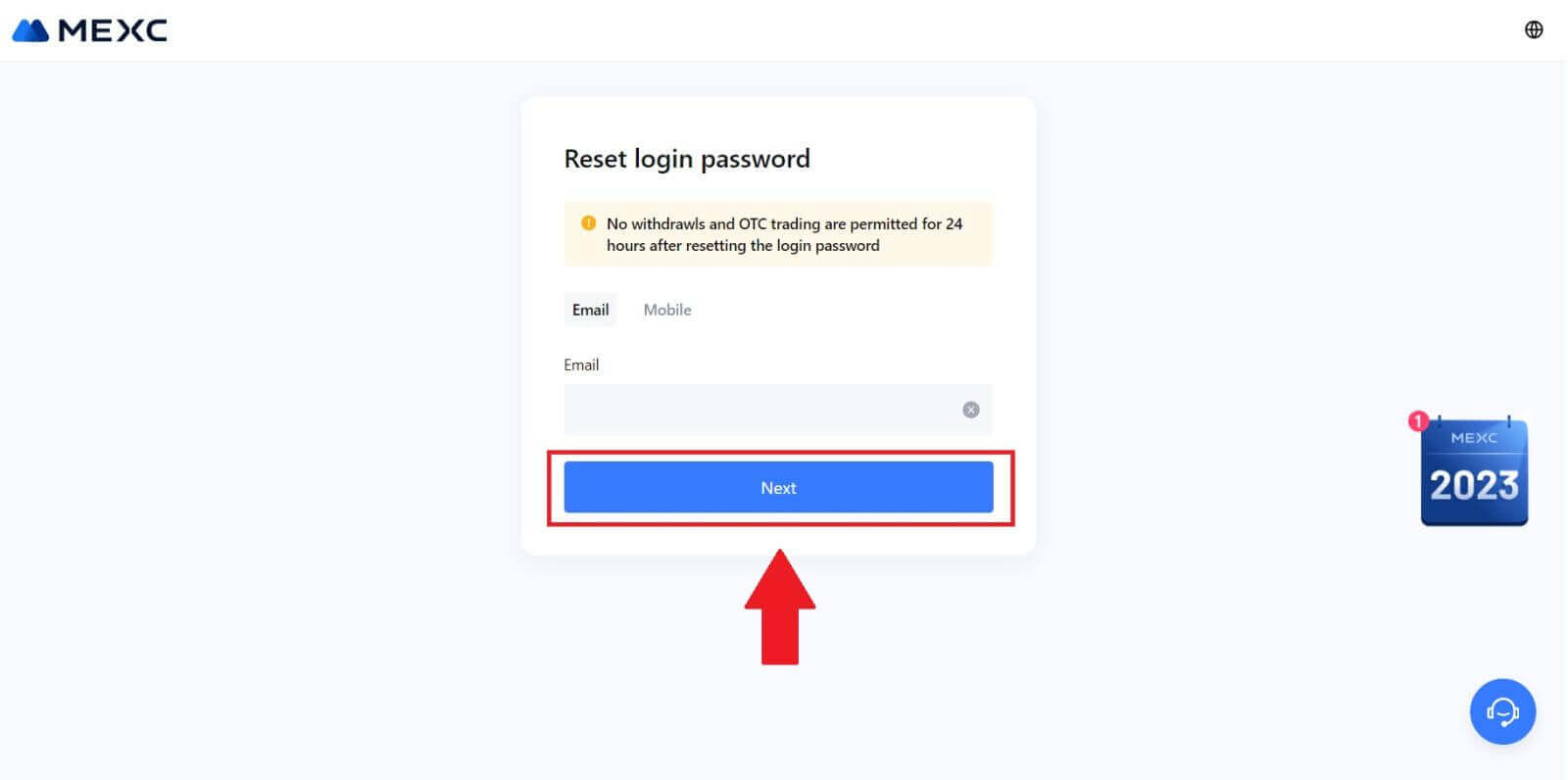
4. Cliquez sur [Obtenir le code] et le code à 6 chiffres sera envoyé à votre adresse e-mail. Entrez le code et cliquez sur [Suivant]. 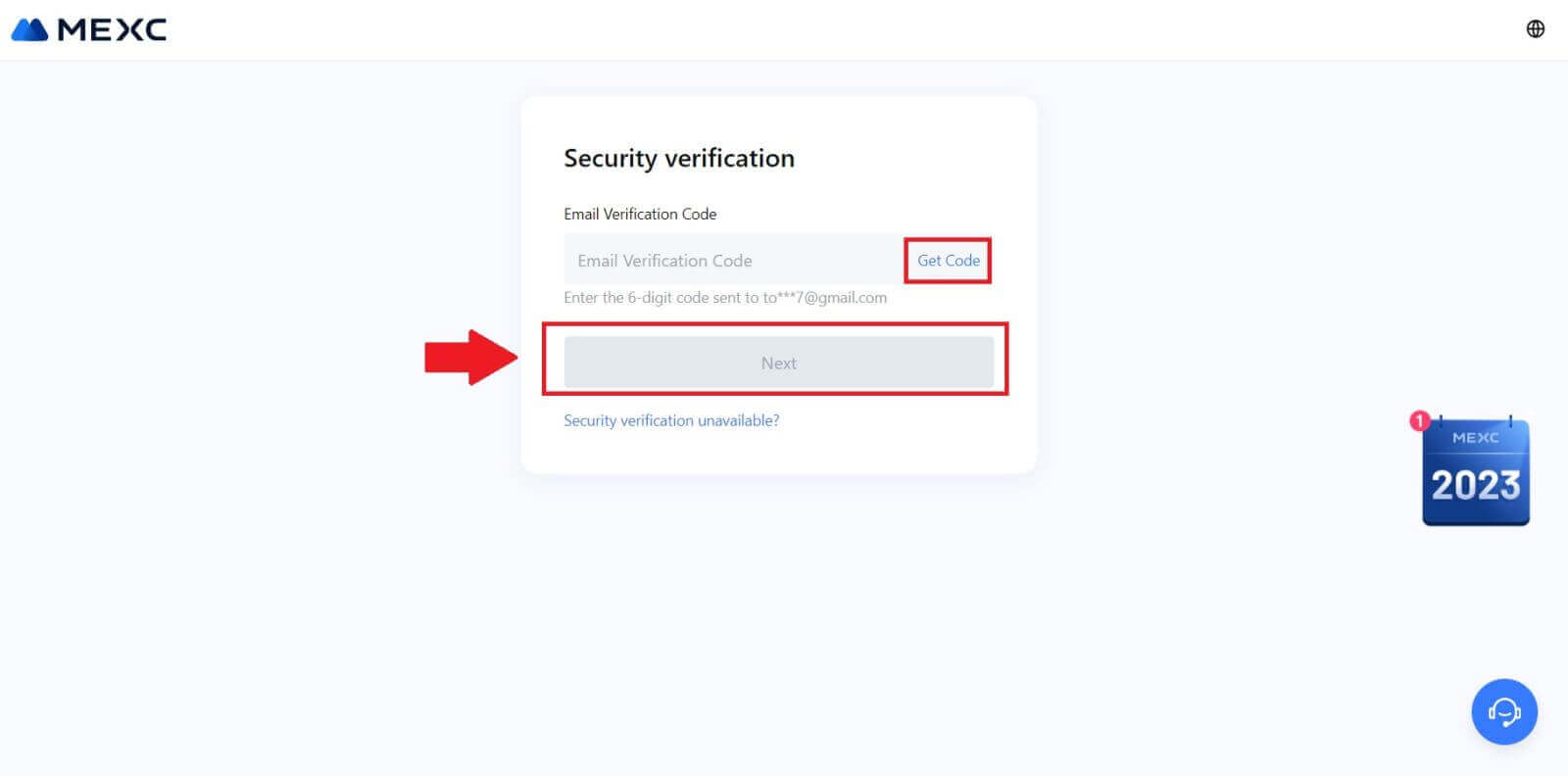
5. Saisissez votre nouveau mot de passe et appuyez sur [Confirmer].
Après cela, vous avez réussi à réinitialiser votre mot de passe. Veuillez utiliser le nouveau mot de passe pour vous connecter à votre compte. 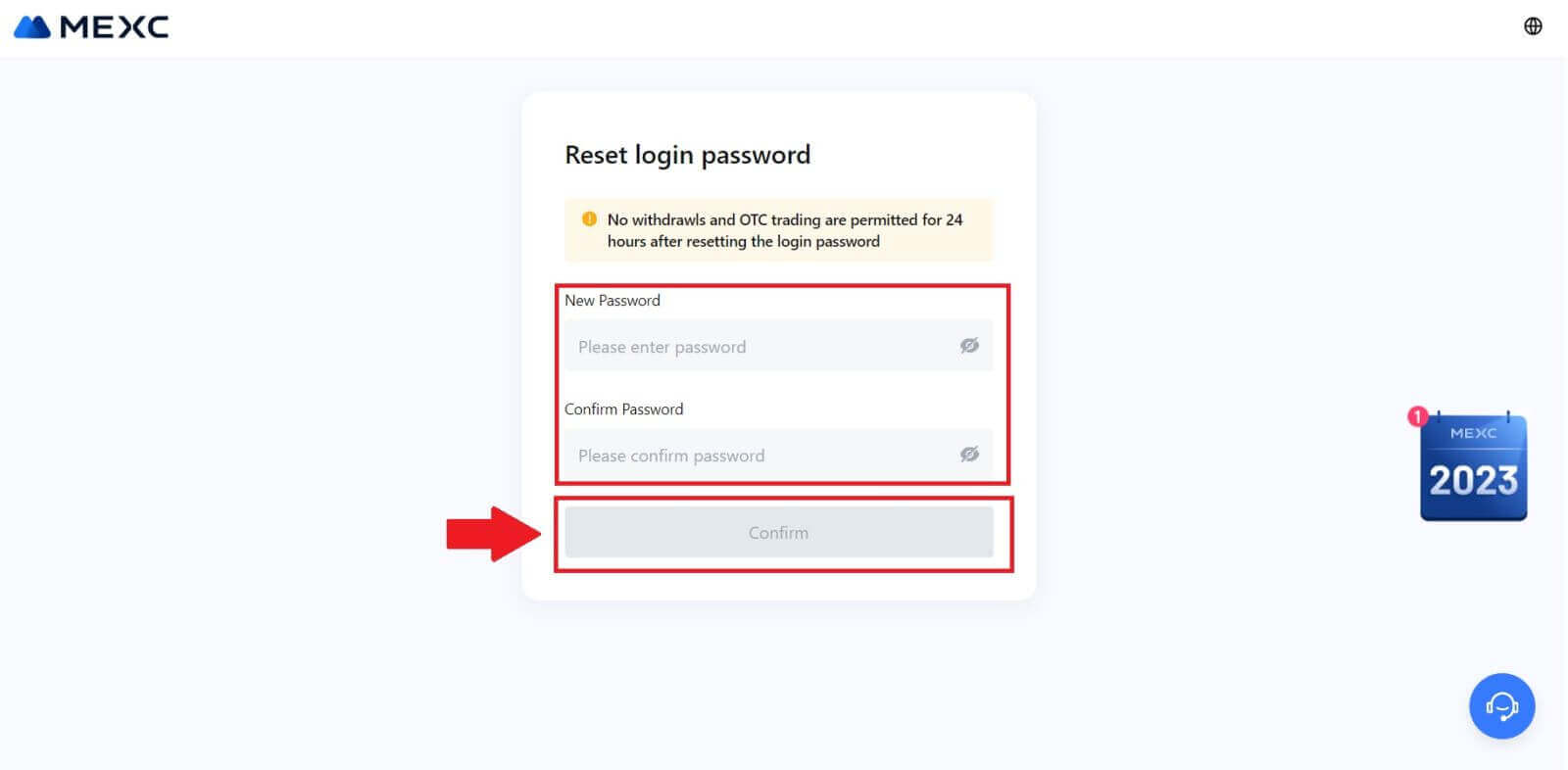
Si vous utilisez l'application, cliquez sur [Mot de passe oublié ?] comme ci-dessous.
1. Ouvrez l'application MEXC, appuyez sur l' icône [Profil] , puis cliquez sur [Connexion] et sélectionnez [Mot de passe oublié ?]. 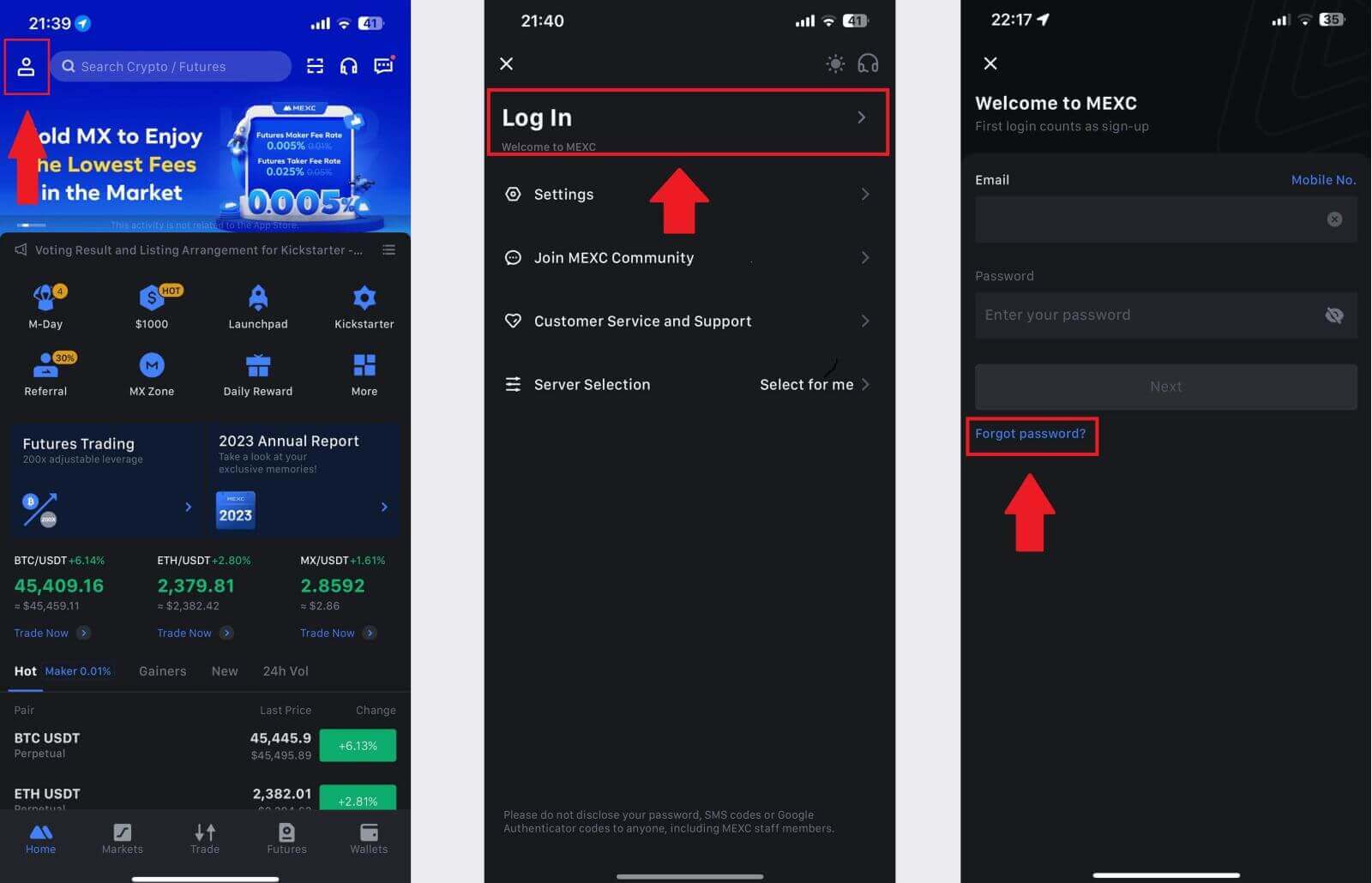
2. Remplissez l'e-mail de votre compte MEXC et cliquez sur [Suivant]. 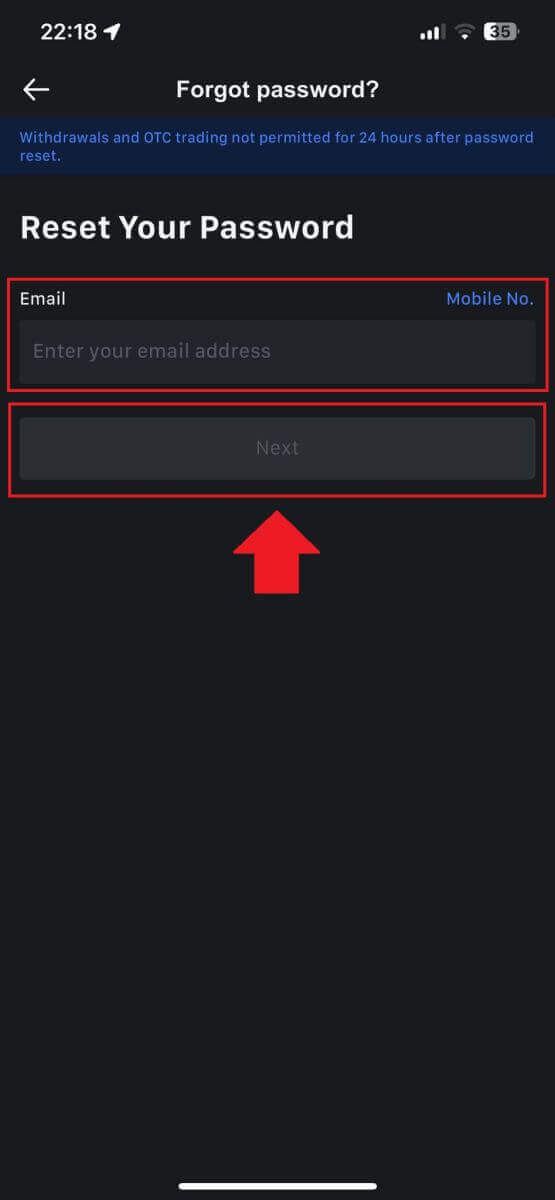
3. Cliquez sur [Obtenir le code] et le code à 6 chiffres sera envoyé à votre adresse e-mail. Entrez le code et cliquez sur [Soumettre]. 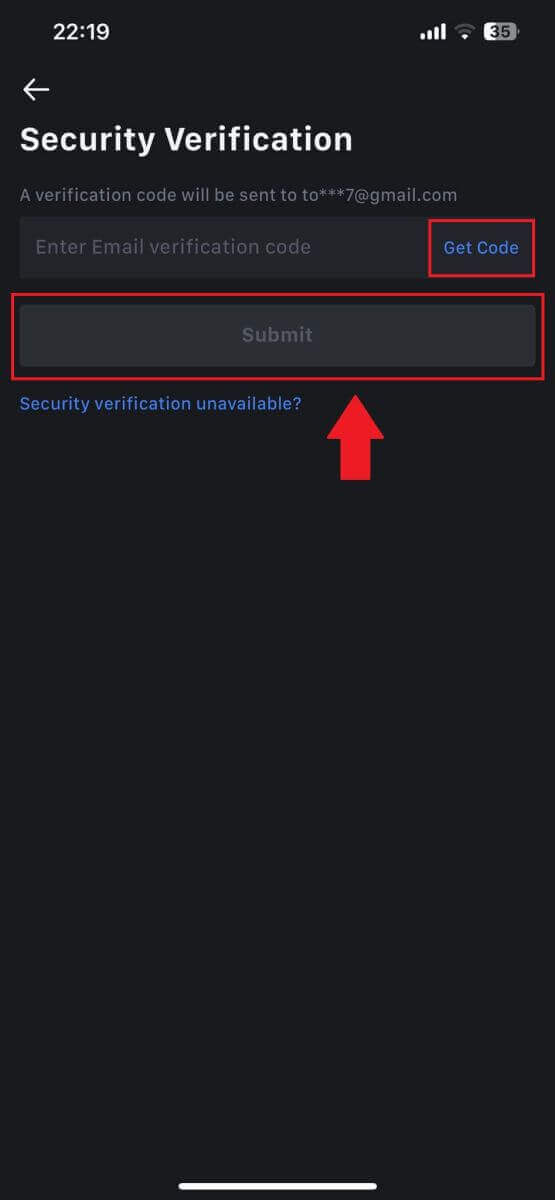
4. Saisissez votre nouveau mot de passe et appuyez sur [Confirmer].
Après cela, vous avez réussi à réinitialiser votre mot de passe. Veuillez utiliser le nouveau mot de passe pour vous connecter à votre compte. 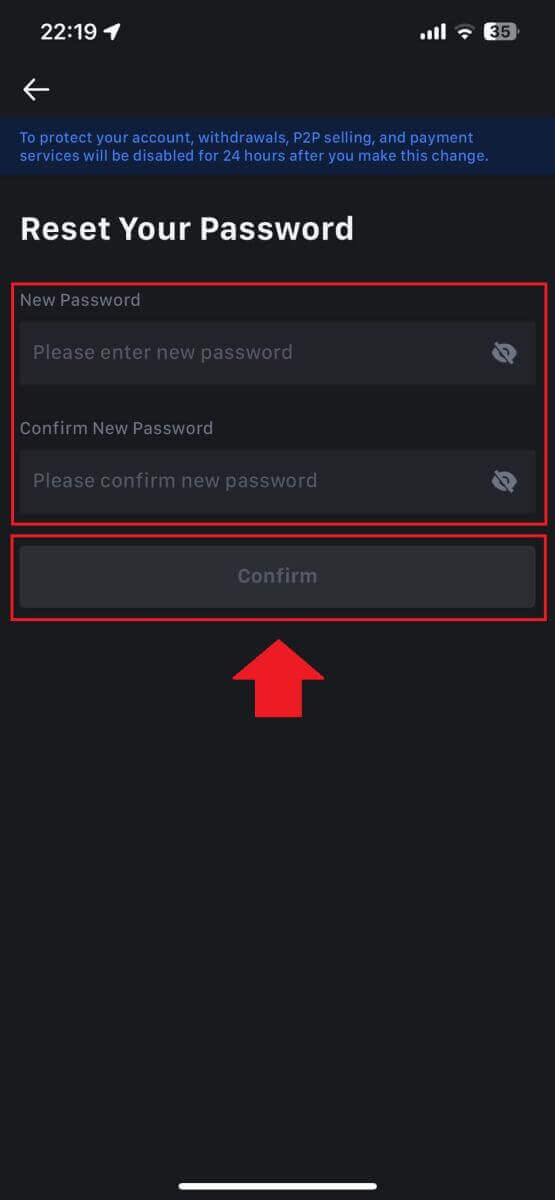
Foire aux questions (FAQ)
Qu'est-ce que l'authentification à deux facteurs?
L'authentification à deux facteurs (2FA) est une couche de sécurité supplémentaire à la vérification des e-mails et du mot de passe de votre compte. Avec 2FA activé, vous devrez fournir le code 2FA lors de l'exécution de certaines actions sur la plateforme MEXC.
Comment fonctionne le TOTP ?
MEXC utilise un mot de passe à usage unique (TOTP) pour l'authentification à deux facteurs. Il s'agit de générer un code temporaire et unique à 6 chiffres* qui n'est valide que pendant 30 secondes. Vous devrez saisir ce code pour effectuer des actions affectant vos actifs ou vos informations personnelles sur la plateforme.
*Veuillez garder à l’esprit que le code ne doit être composé que de chiffres.
Comment configurer l'authentificateur Google
1. Connectez-vous au site Web de MEXC, cliquez sur l' icône [Profil] et sélectionnez [Sécurité].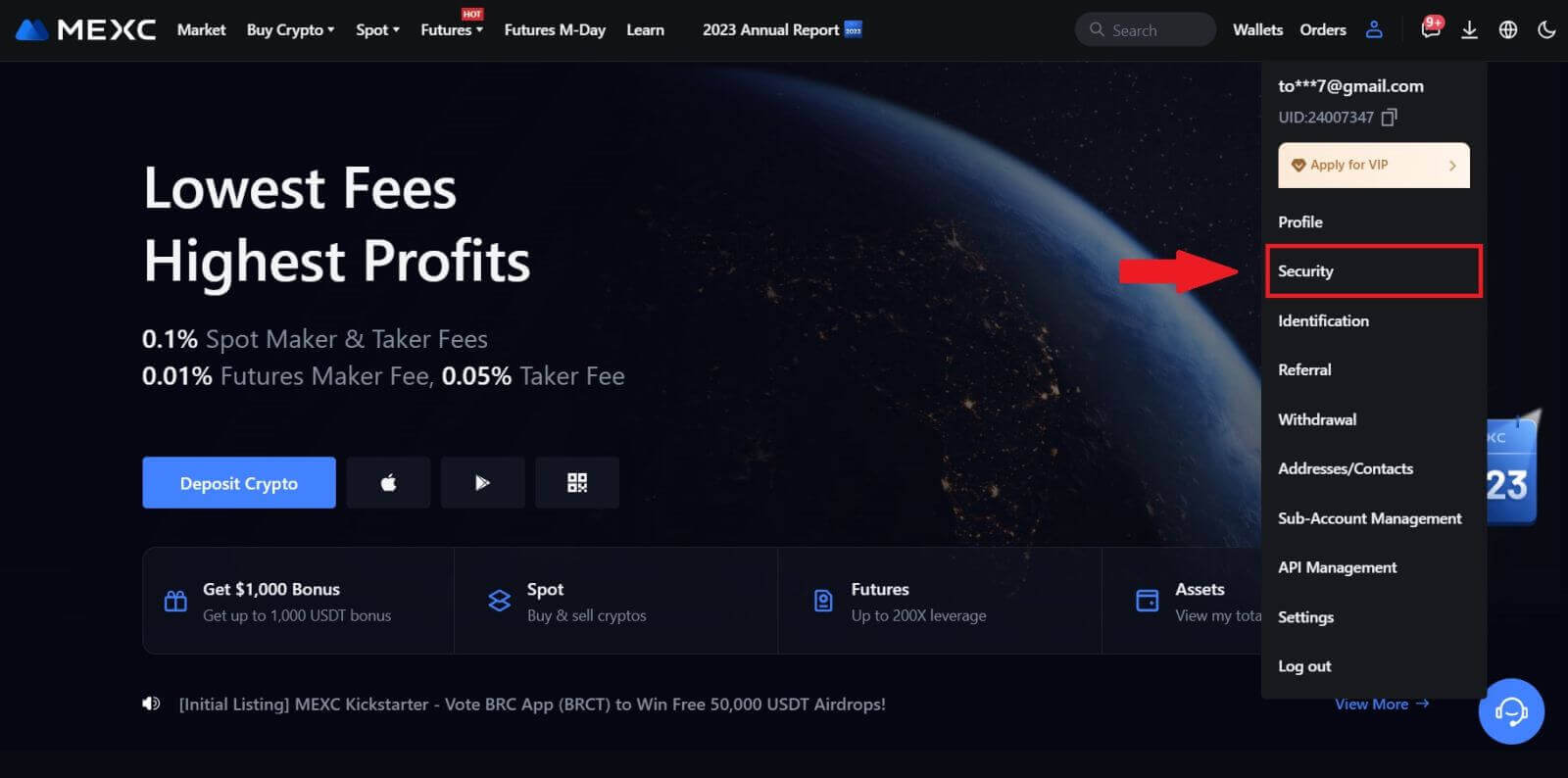
2. Sélectionnez MEXC/Google Authenticator pour la configuration.
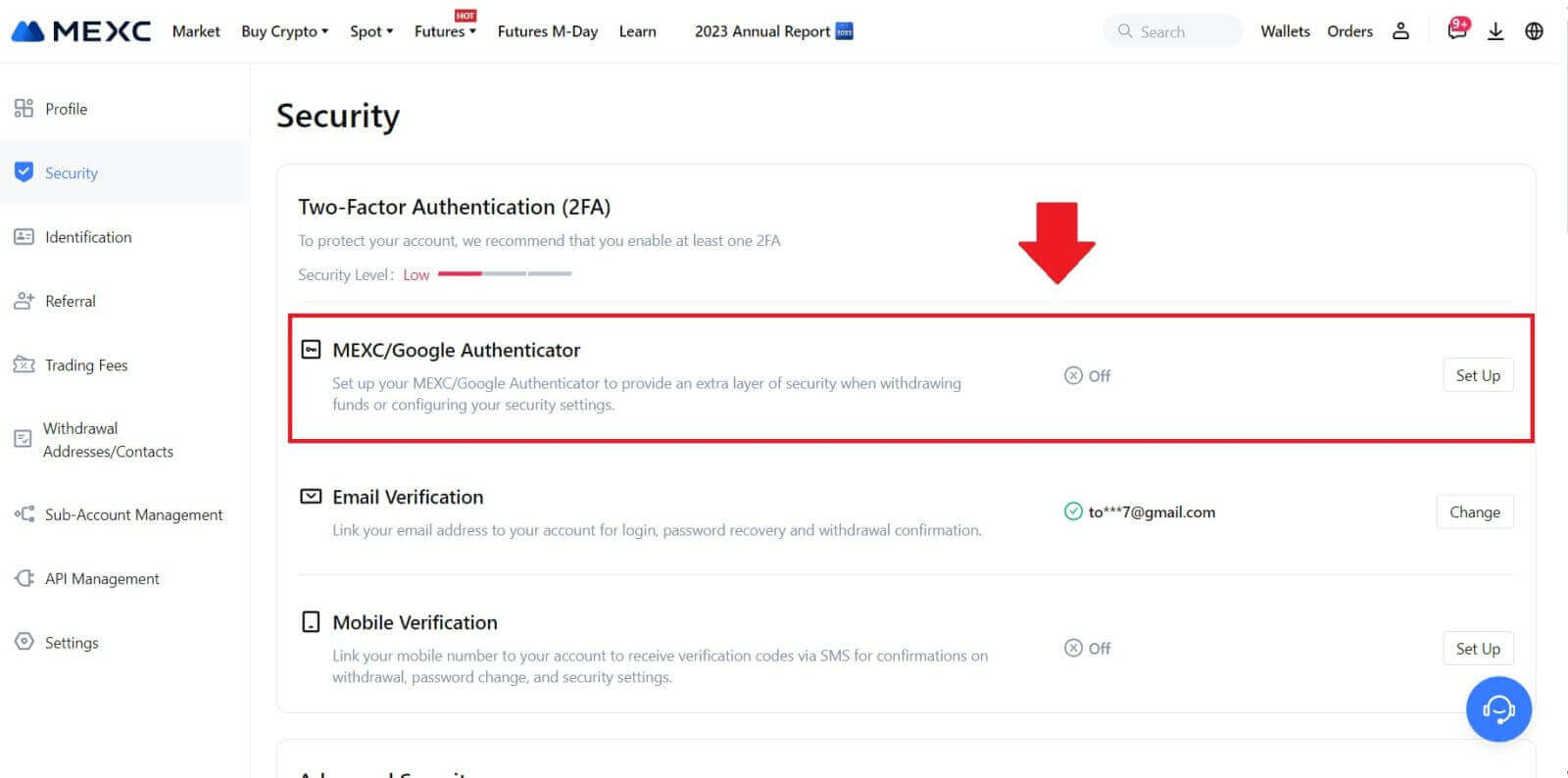
3. Installez l'application d'authentification.
Si vous utilisez un appareil iOS, accédez à l'App Store et localisez « Google Authenticator » ou « MEXC Authenticator » pour le téléchargement.
Pour les utilisateurs d'Android, visitez Google Play et recherchez « Google Authenticator » ou « MEXC Authenticator » à installer.
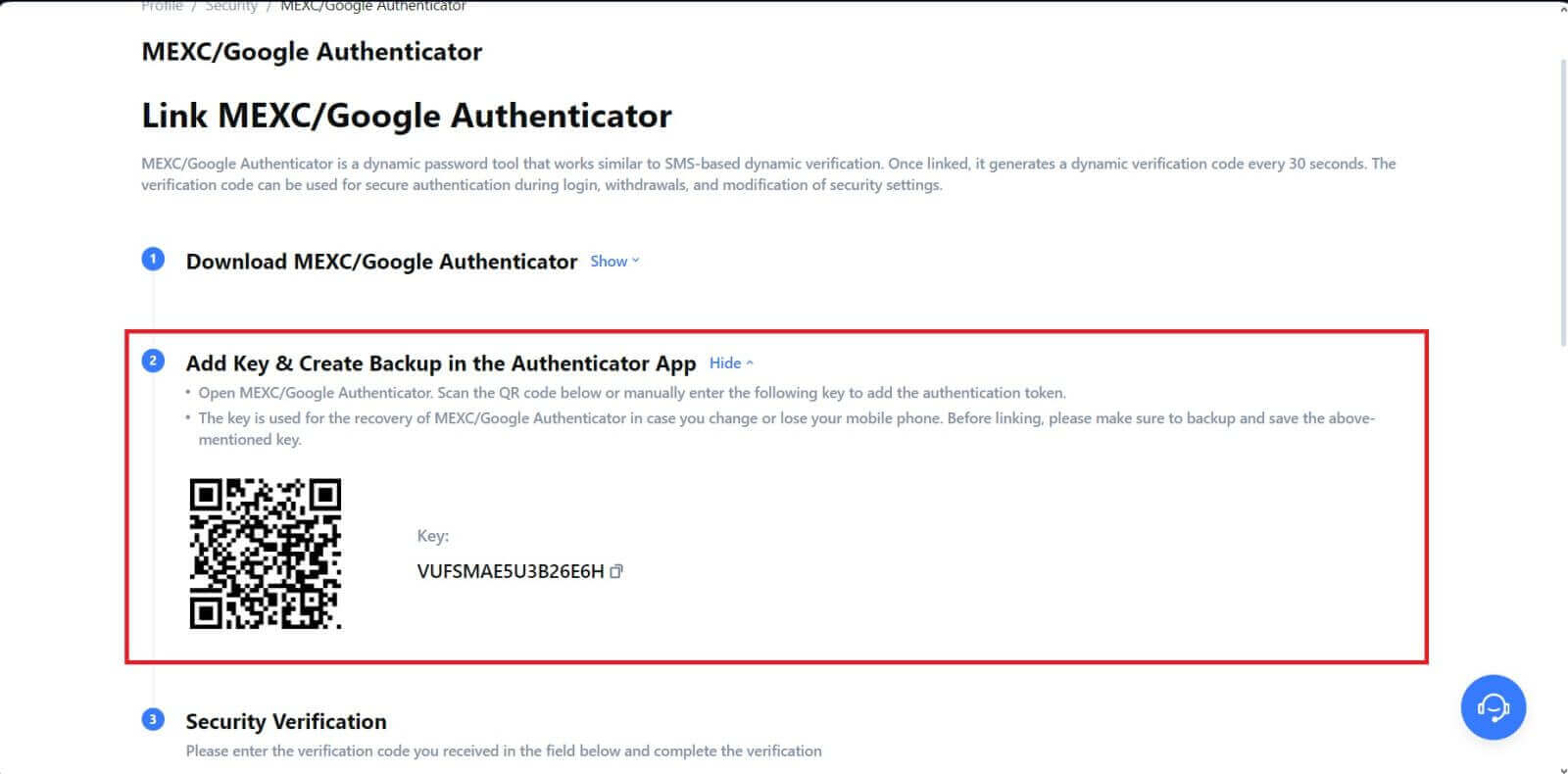 5. Cliquez sur [Obtenir le code] et entrez le code à 6 chiffres qui a été envoyé à votre adresse e-mail ainsi que le code d'authentification. Cliquez sur [Soumettre] pour terminer le processus.
5. Cliquez sur [Obtenir le code] et entrez le code à 6 chiffres qui a été envoyé à votre adresse e-mail ainsi que le code d'authentification. Cliquez sur [Soumettre] pour terminer le processus.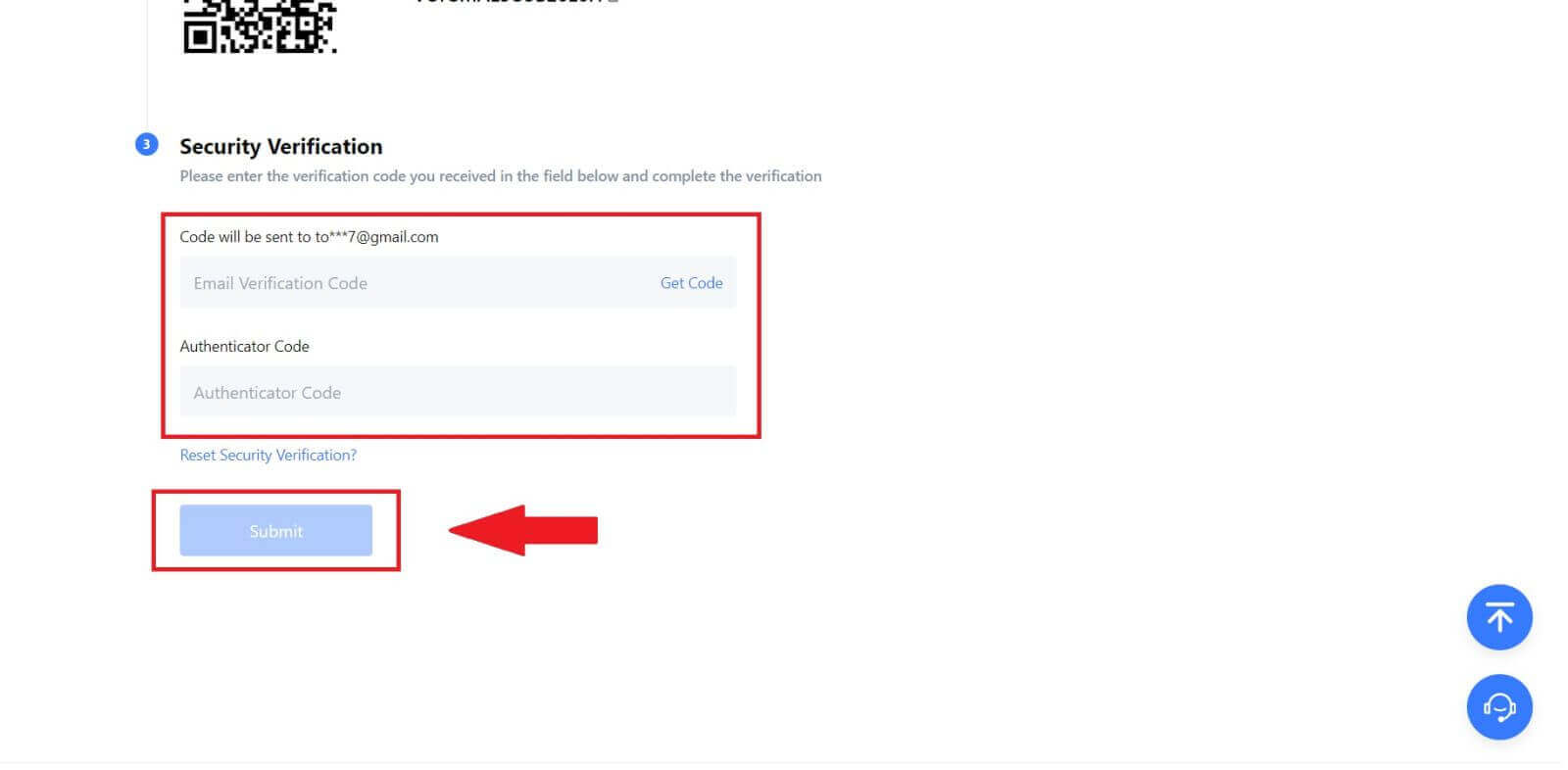
Comment se retirer au MEXC
Comment vendre de la crypto par virement bancaire (SEPA)
1. Connectez-vous à votre MEXC , cliquez sur [Acheter des cryptomonnaies] dans la barre de navigation supérieure et sélectionnez [Virement bancaire mondial]. 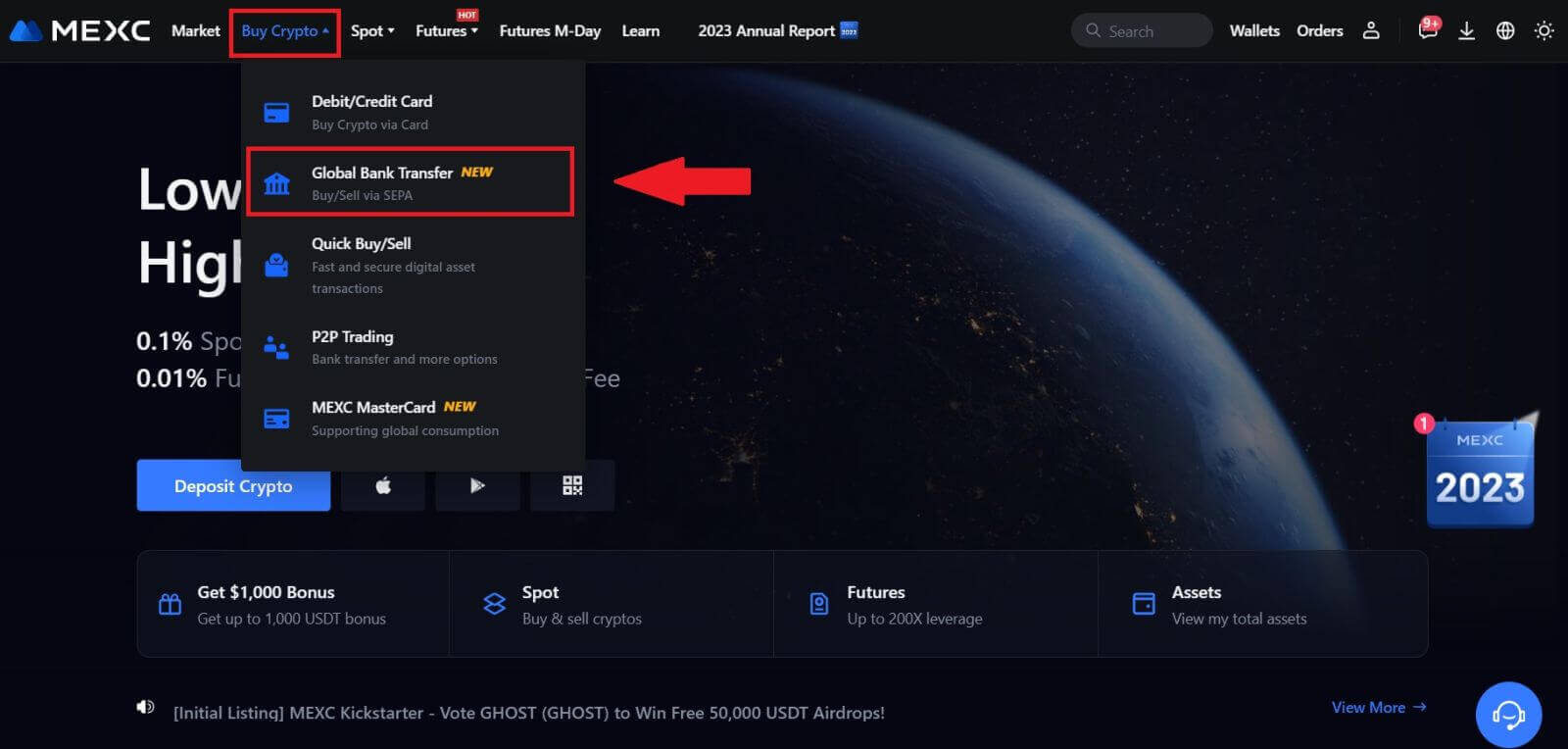
2. Sélectionnez l' onglet Vendre et vous êtes maintenant prêt à commencer une transaction Fiat Sell. 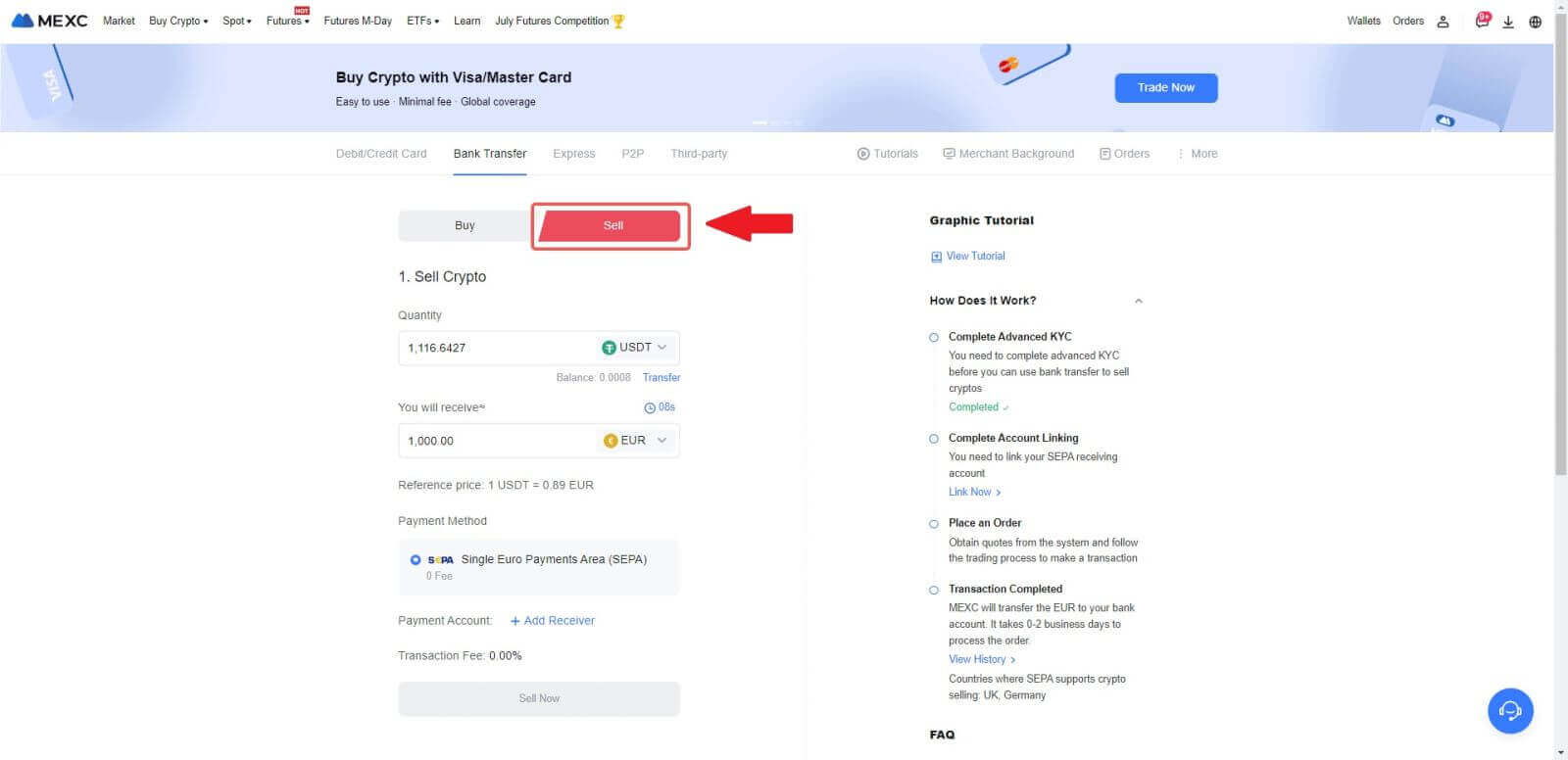
3. Ajoutez un compte de réception . Complétez les informations de votre compte bancaire avant de continuer pour Fiat Sell, puis cliquez sur [Continuer].
Remarque: Veuillez vous assurer que le compte bancaire que vous avez ajouté porte le même nom que votre nom KYC. 
4. Choisissez EUR comme devise Fiat pour la commande Fiat Sell. Choisissez le compte de paiement sur lequel vous souhaitez recevoir le paiement de MEXC.
Remarque: Le devis en temps réel est basé sur le prix de référence, sous réserve de mises à jour périodiques. Le taux de vente Fiat est déterminé par un taux de change flottant géré.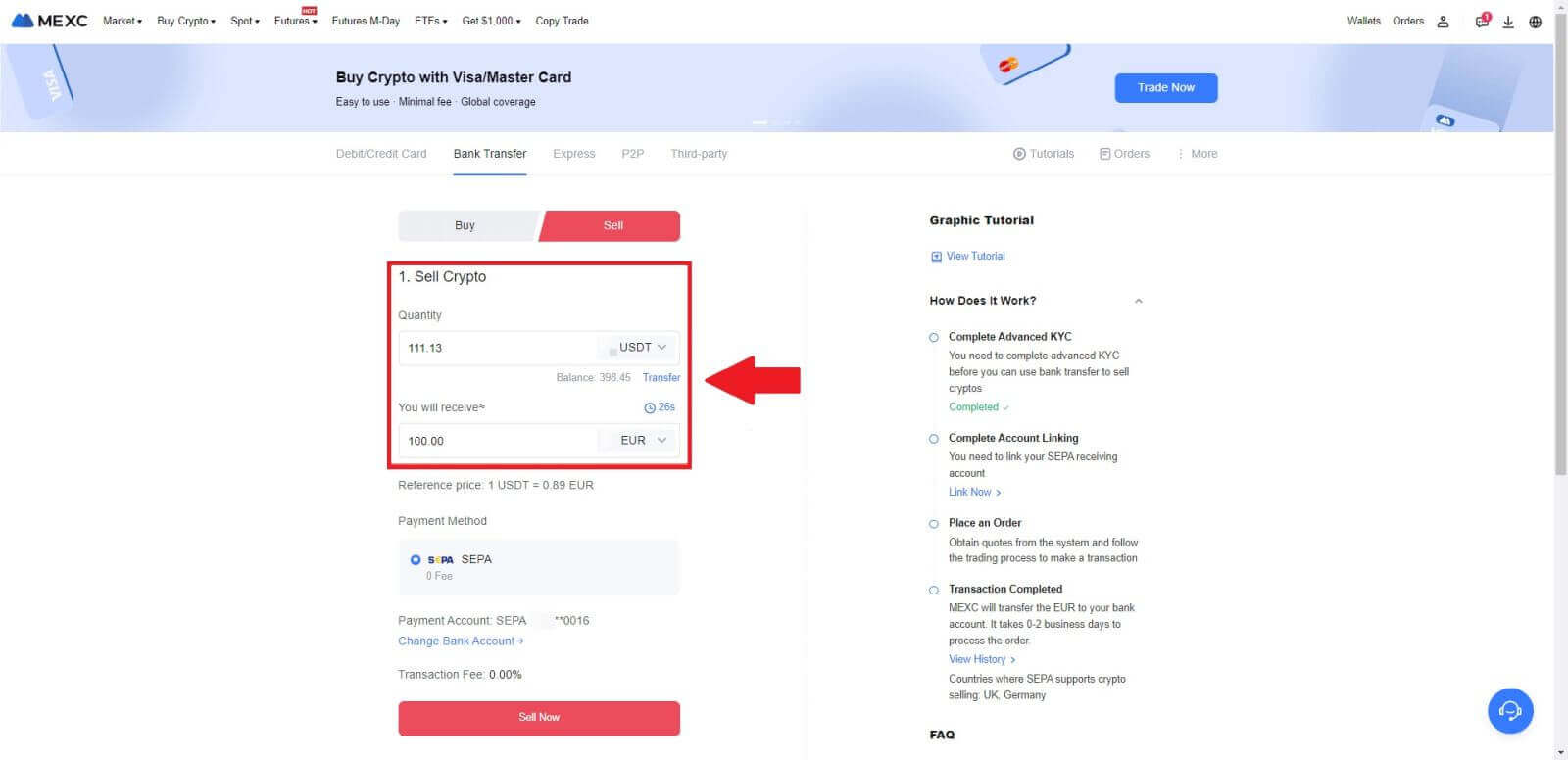
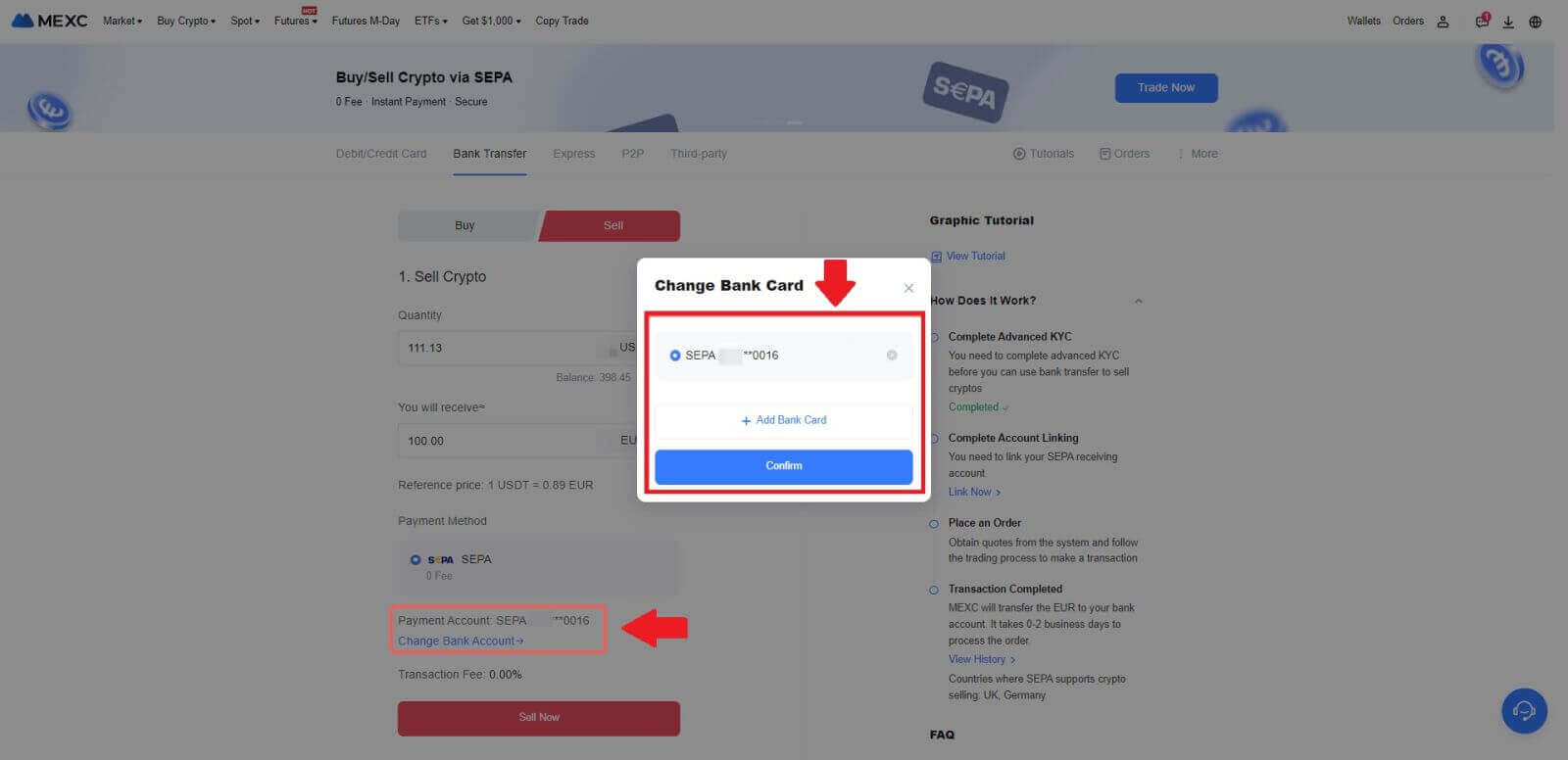
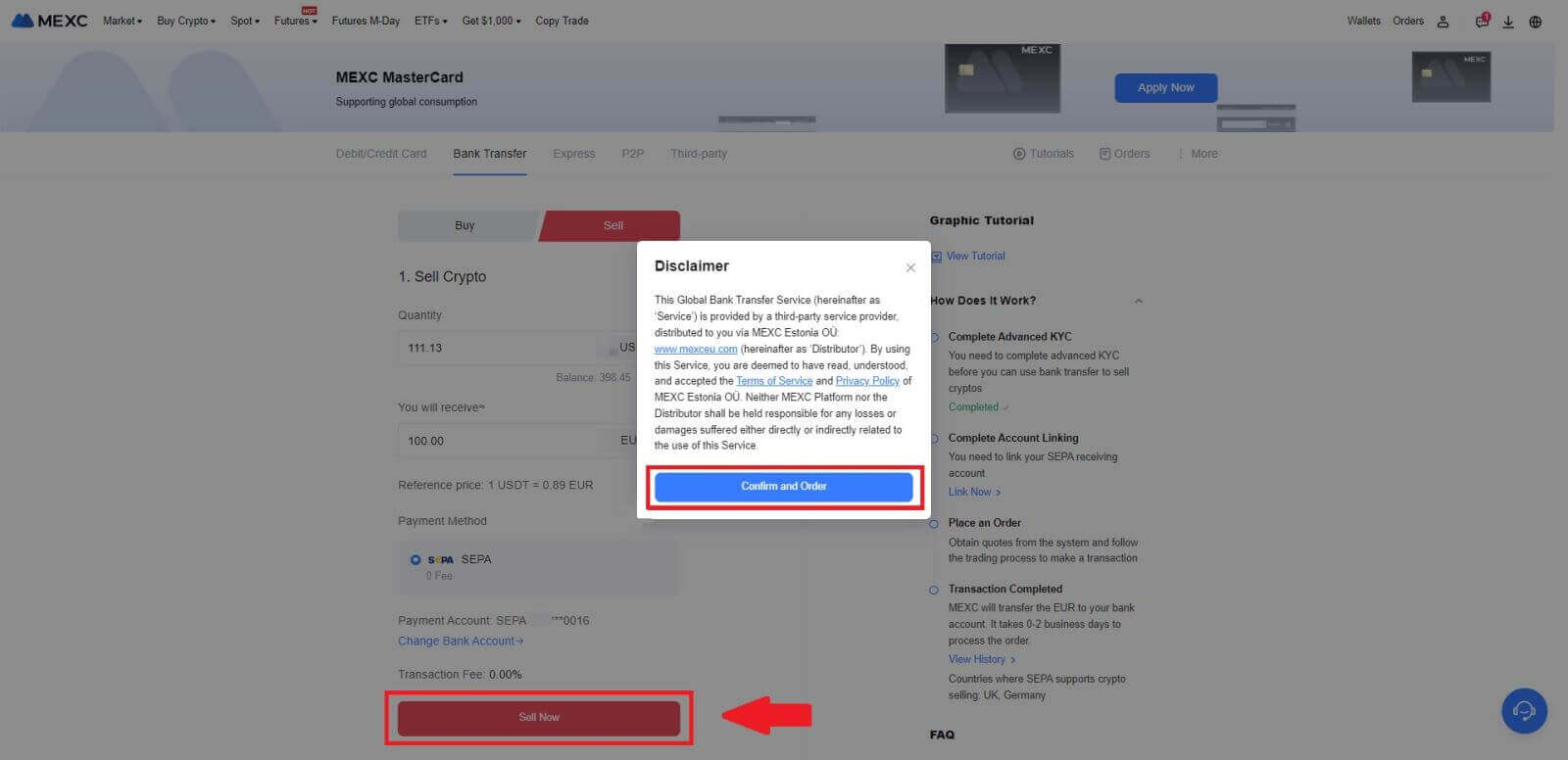
5. Confirmez les détails de la commande dans la boîte contextuelle de confirmation et cliquez sur [Envoyer] pour continuer après la vérification.
Saisissez le code de sécurité Google Authenticator 2FA à six (6) chiffres provenant de votre application Google Authenticator. Cliquez ensuite sur [Oui] pour poursuivre la transaction Fiat Sell.
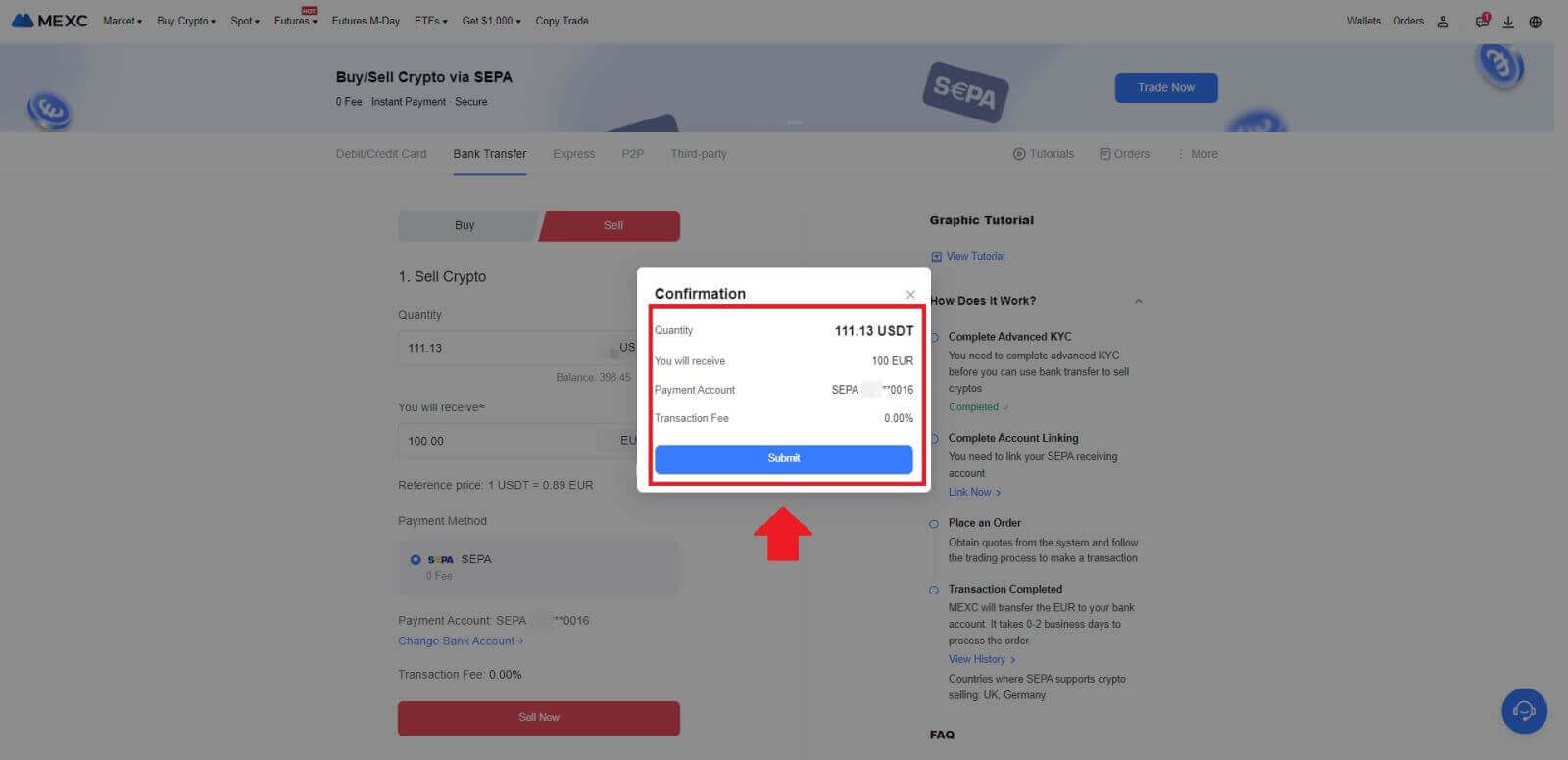
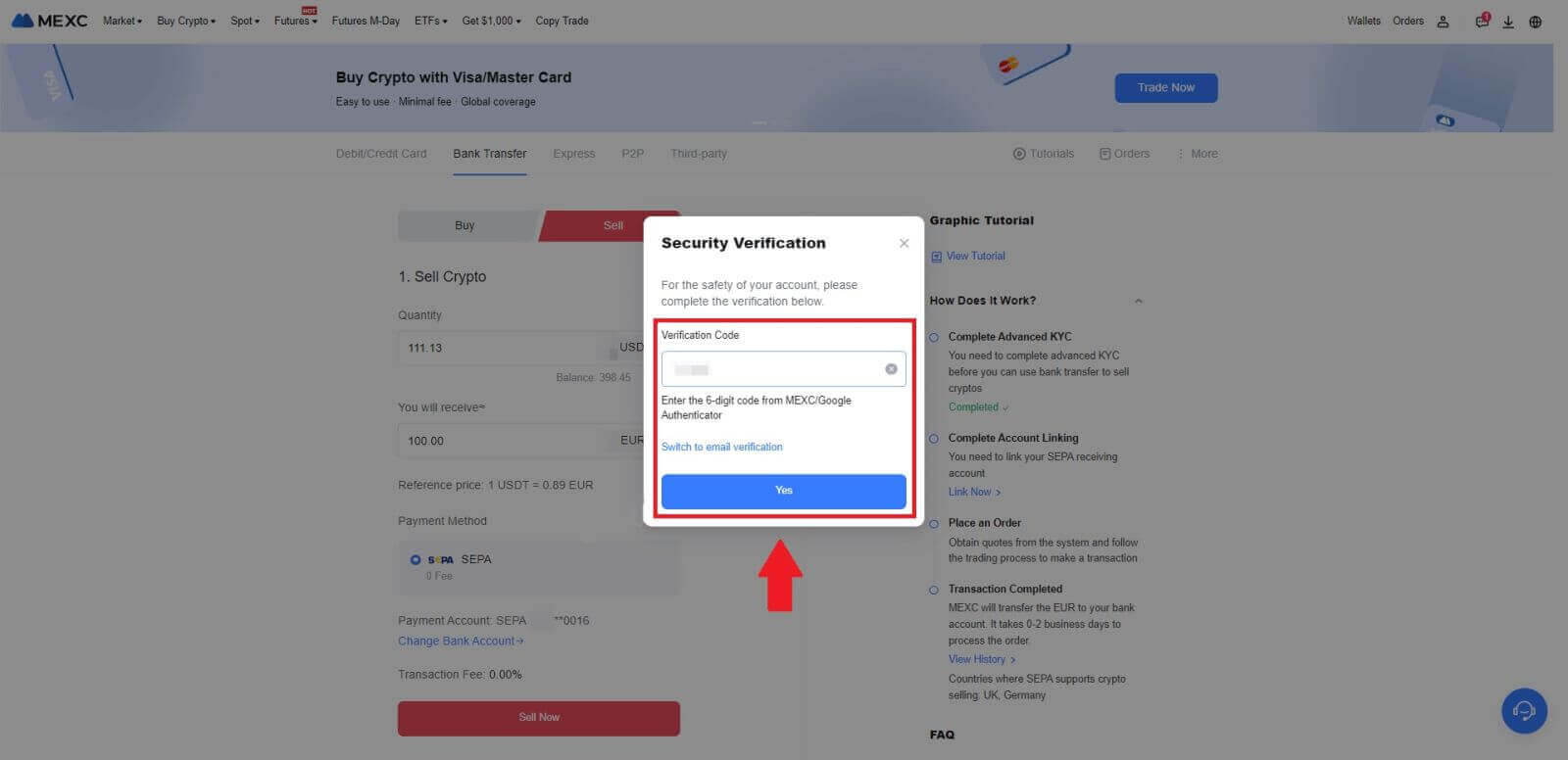 6. Félicitations ! Votre Fiat Sell a été traitée. Attendez-vous à ce que les fonds soient crédités sur votre compte de paiement désigné dans les 2 jours ouvrables.
6. Félicitations ! Votre Fiat Sell a été traitée. Attendez-vous à ce que les fonds soient crédités sur votre compte de paiement désigné dans les 2 jours ouvrables.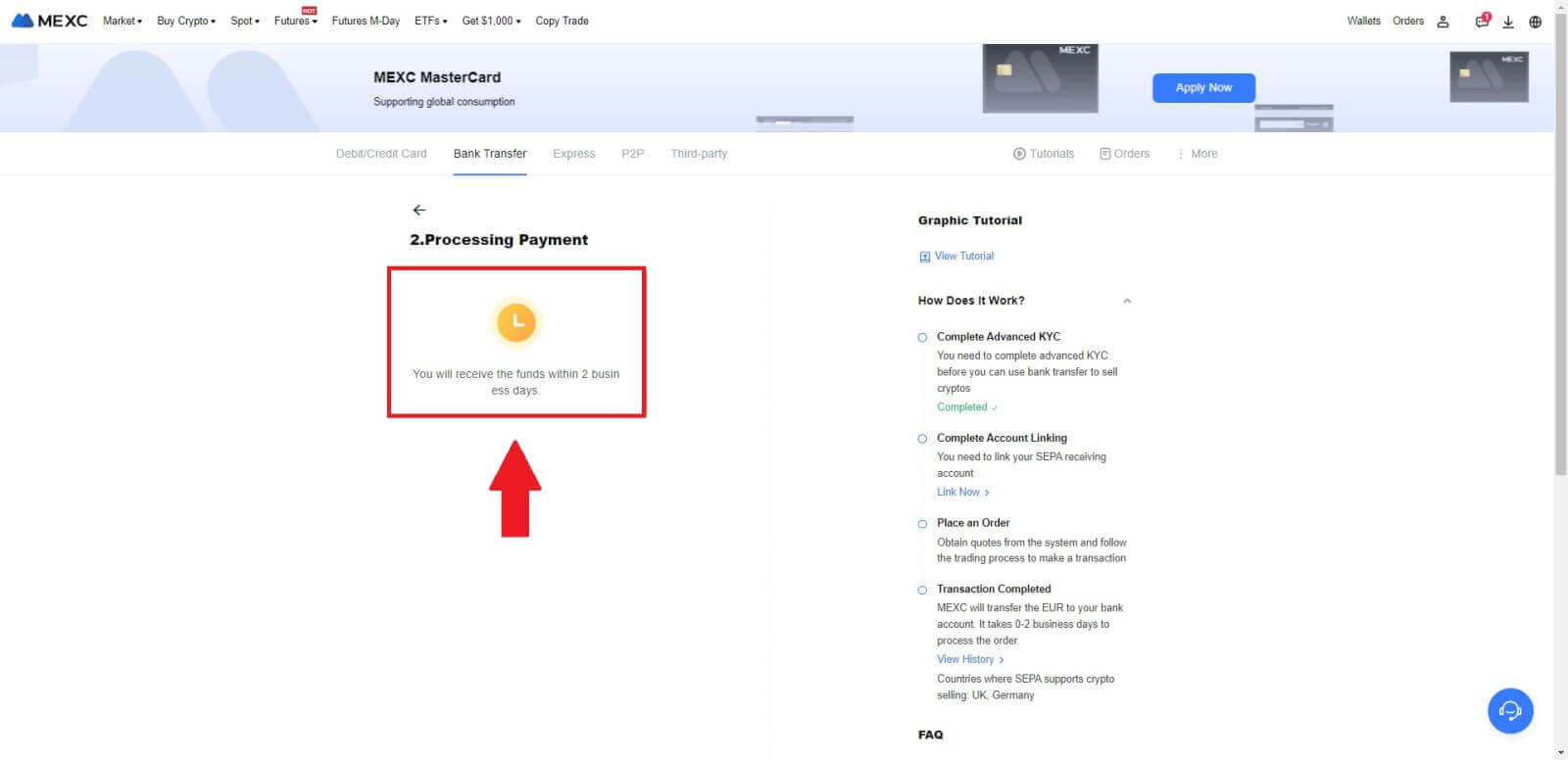
Comment vendre de la crypto via P2P au MEXC
Vendre de la crypto via P2P sur MEXC (site Web)
1. Connectez-vous à votre MEXC , cliquez sur [Acheter de la crypto] et sélectionnez [P2P Trading].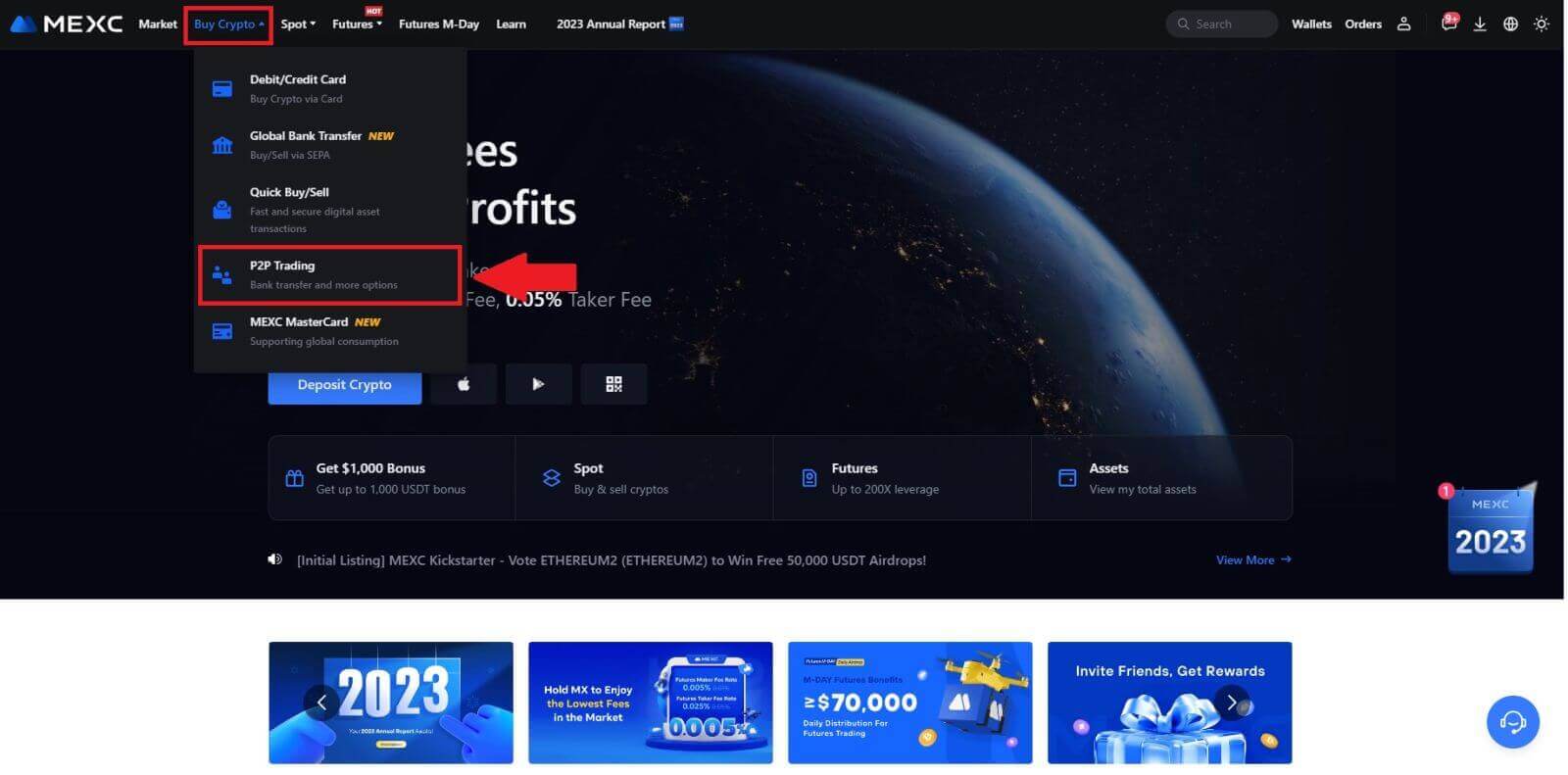 2. Sur la page de transaction, cliquez sur [Vendre] et sélectionnez la devise que vous souhaitez vendre (l'USDT est présenté à titre d'exemple) et cliquez sur [Vendre l'USDT].
2. Sur la page de transaction, cliquez sur [Vendre] et sélectionnez la devise que vous souhaitez vendre (l'USDT est présenté à titre d'exemple) et cliquez sur [Vendre l'USDT]. 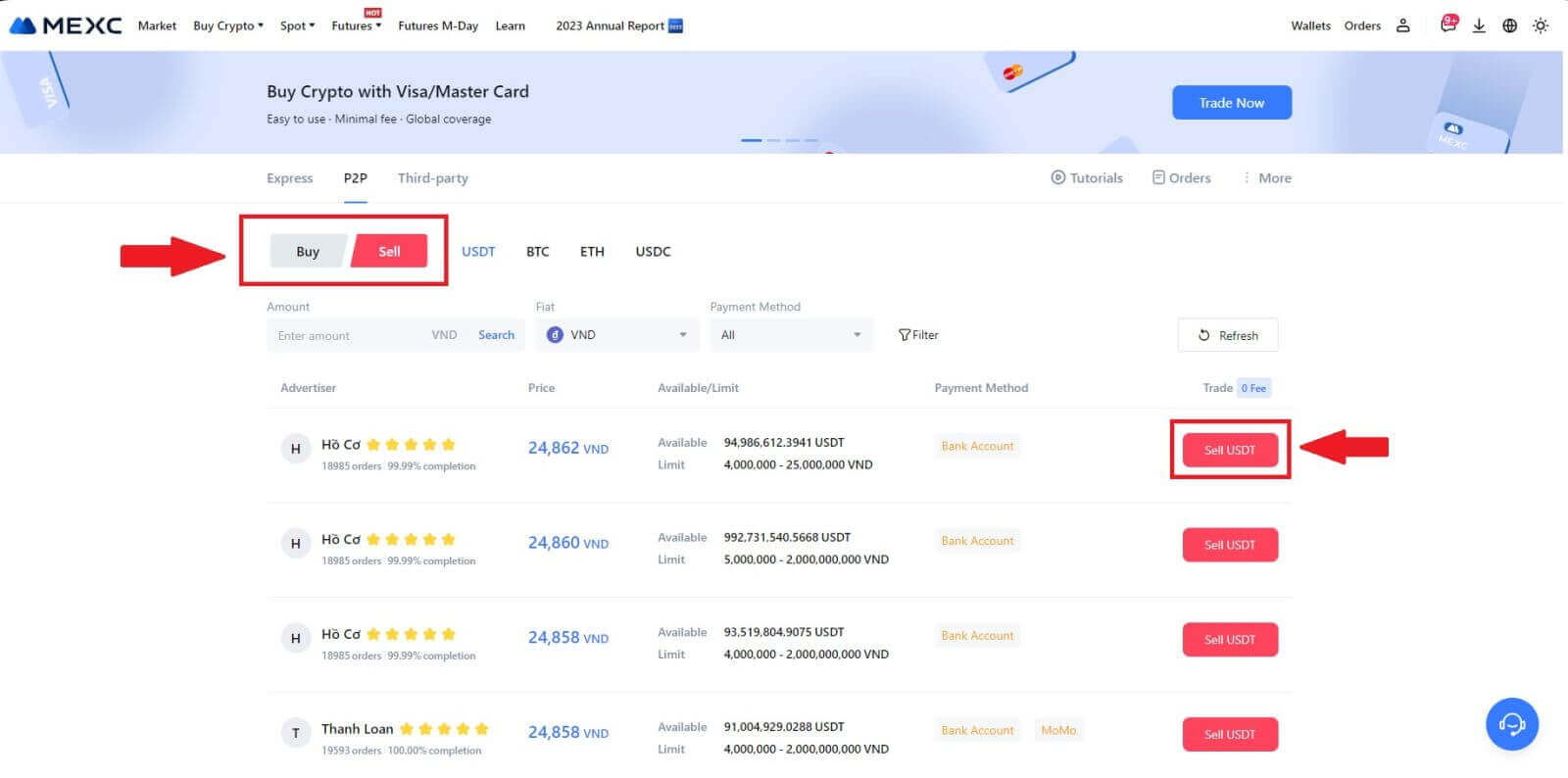
3. Saisissez le montant (dans votre monnaie fiduciaire) ou la quantité (en crypto) que vous souhaitez vendre.
Ajoutez votre méthode de collecte, cochez la case et cliquez sur [Vendre USDT].
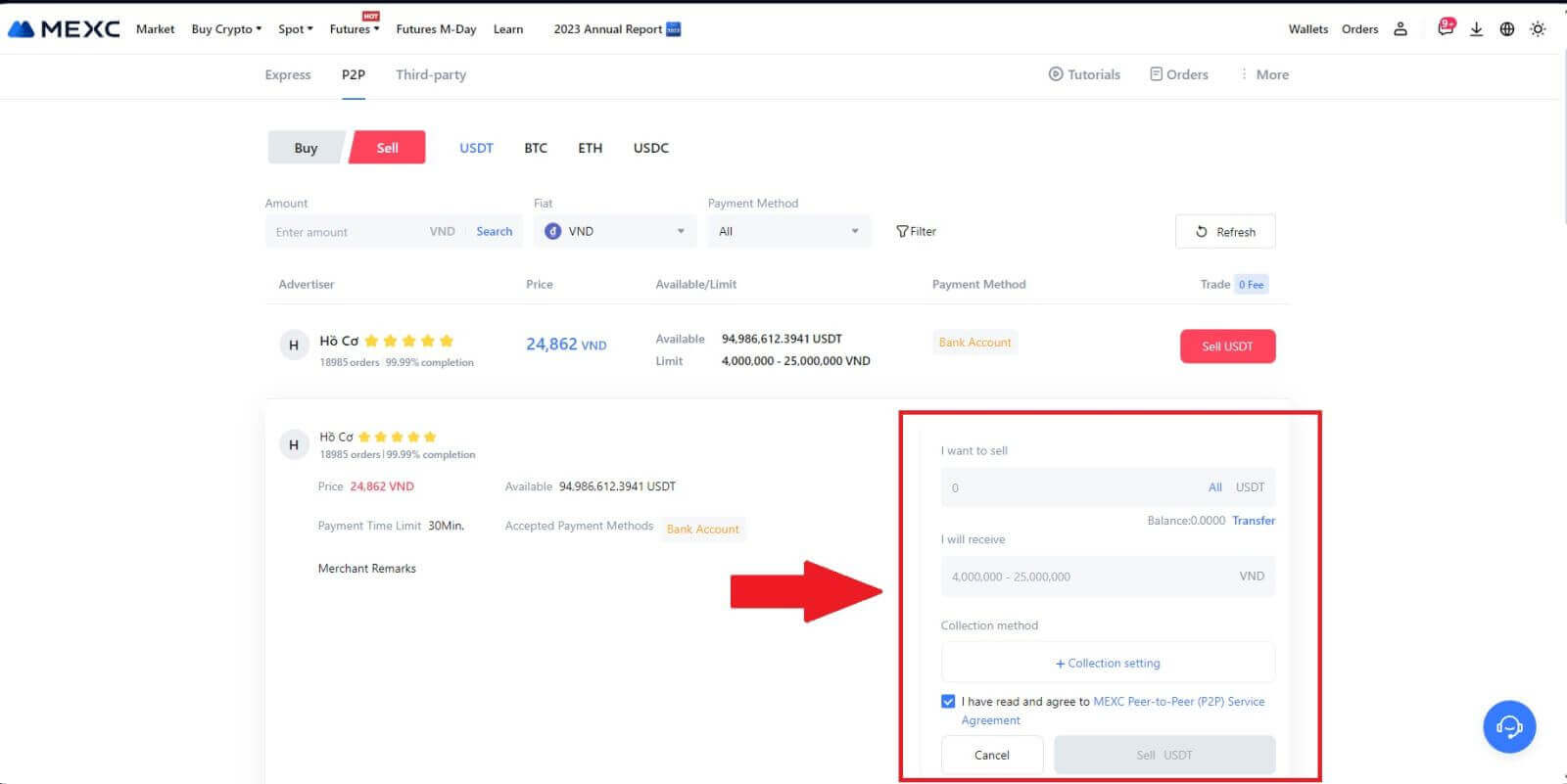
4. Une fois sur la page de commande, le commerçant P2P dispose de 15 minutes pour effectuer le paiement sur votre compte bancaire désigné. Lisez attentivement les [Informations de commande] . Confirmez que le nom du compte présenté sur la [Méthode de collecte] correspond à votre nom enregistré sur MEXC; des divergences peuvent entraîner le rejet de la commande par le commerçant P2P.
Utilisez la boîte de chat en direct pour communiquer en temps réel avec les commerçants, facilitant ainsi une interaction rapide et efficace.
Remarque : La vente de cryptomonnaie via P2P sera exclusivement facilitée via le compte Fiat. Avant de lancer la transaction, assurez-vous que vos fonds sont disponibles sur votre compte Fiat. 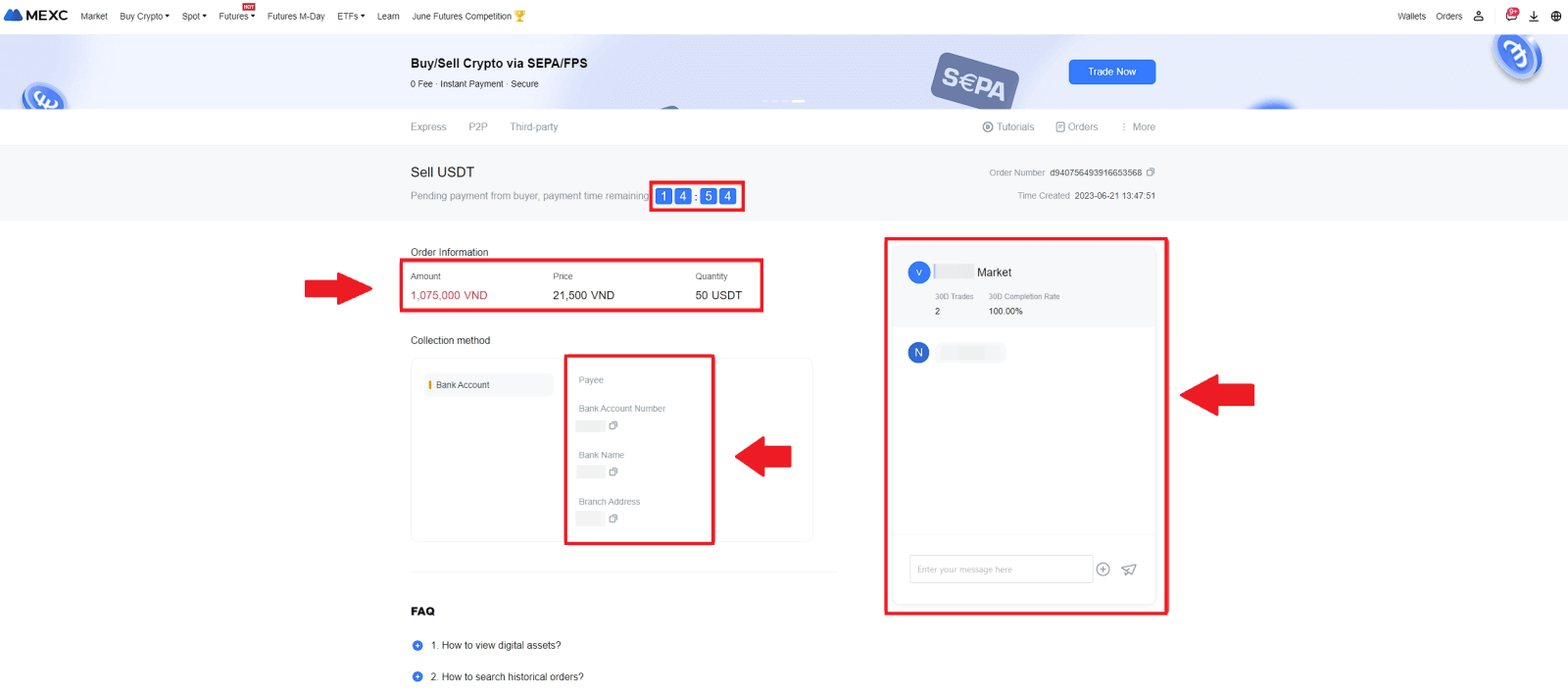 5. Une fois que vous avez reçu votre paiement du marchand P2P, veuillez cocher la case [ Paiement reçu ].
5. Une fois que vous avez reçu votre paiement du marchand P2P, veuillez cocher la case [ Paiement reçu ]. 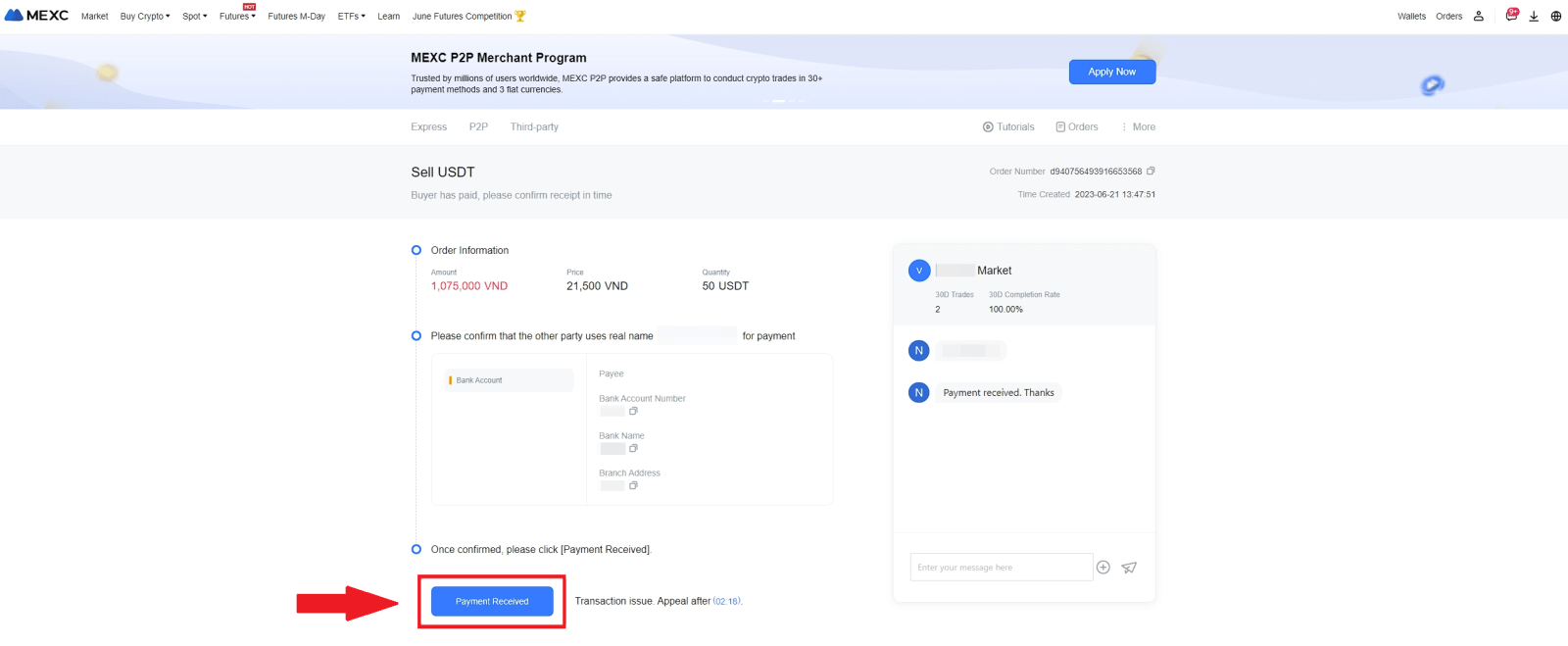
6. Cliquez sur [ Confirmer ] pour procéder à la commande de vente P2P; 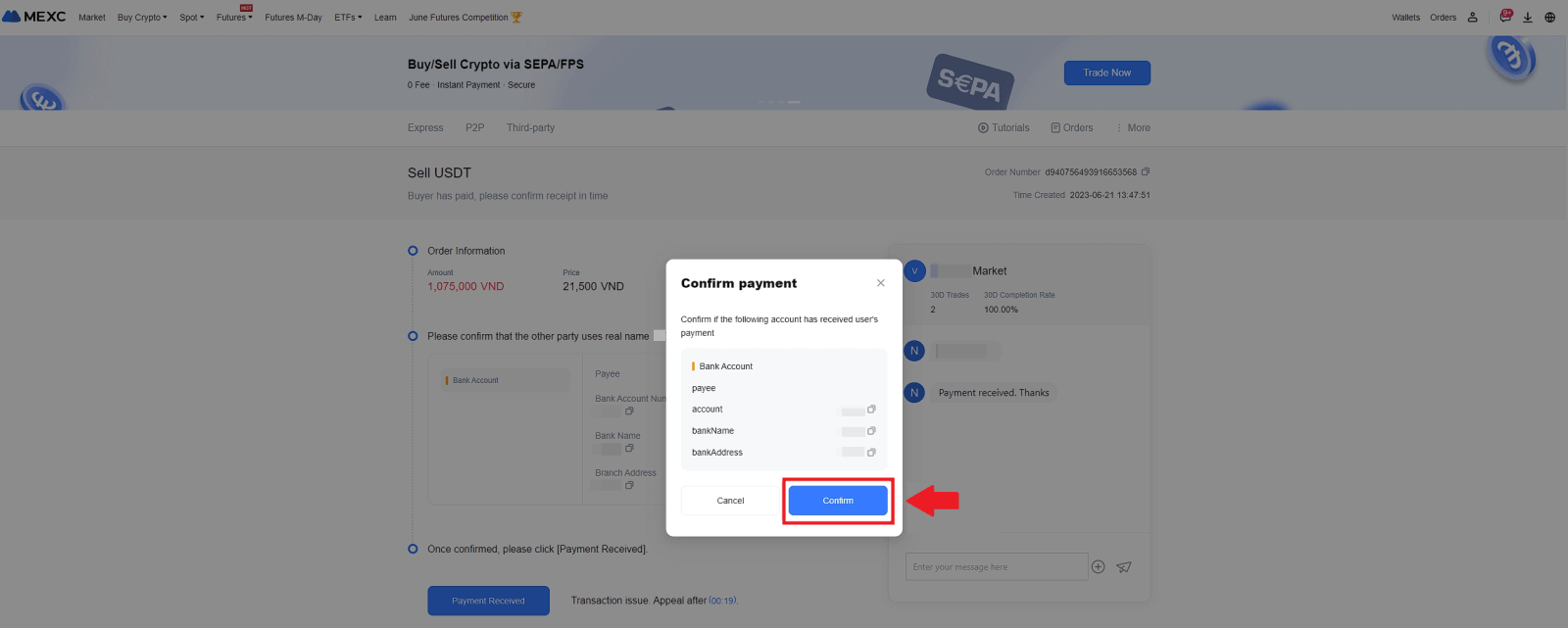 7. Veuillez saisir le code de sécurité à six (6) chiffres de votre application Google Authenticator. Cliquez ensuite sur [Oui] pour conclure la transaction P2P Sell.
7. Veuillez saisir le code de sécurité à six (6) chiffres de votre application Google Authenticator. Cliquez ensuite sur [Oui] pour conclure la transaction P2P Sell. 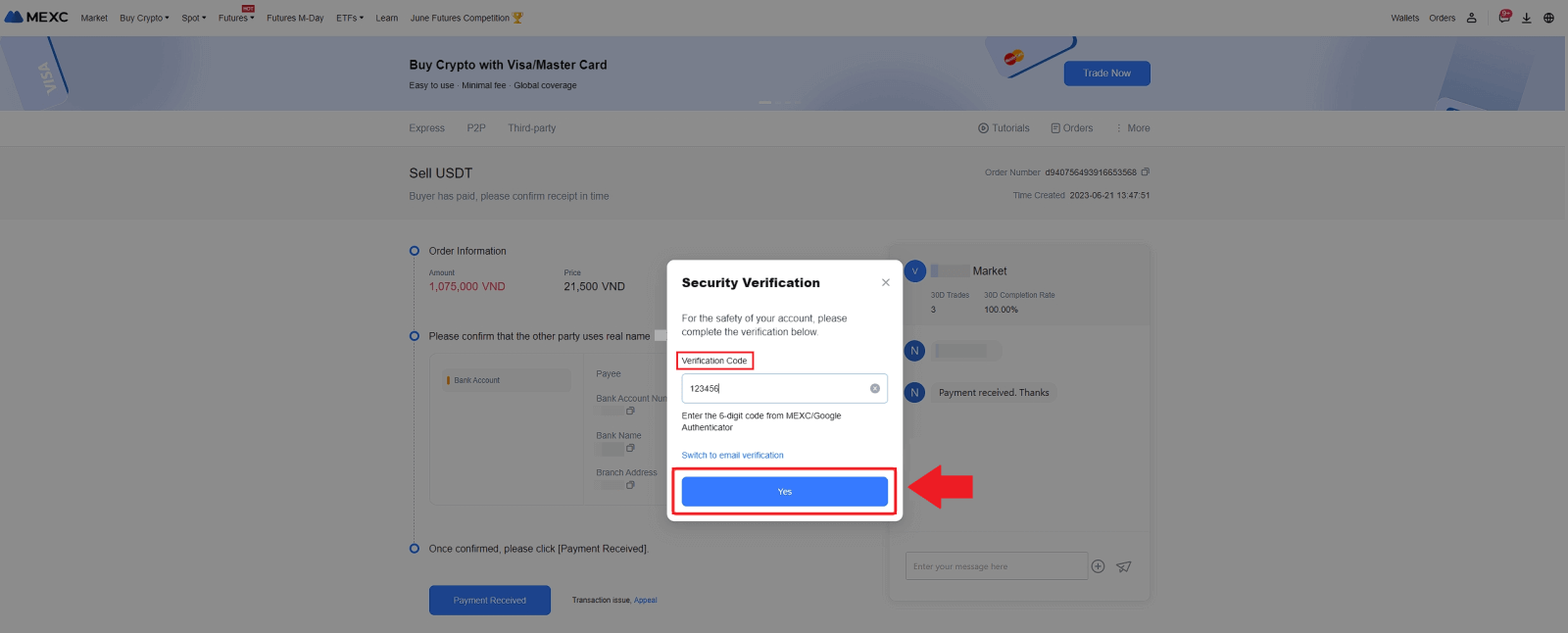
8. Félicitations ! Votre commande de vente P2P a été complétée avec succès. 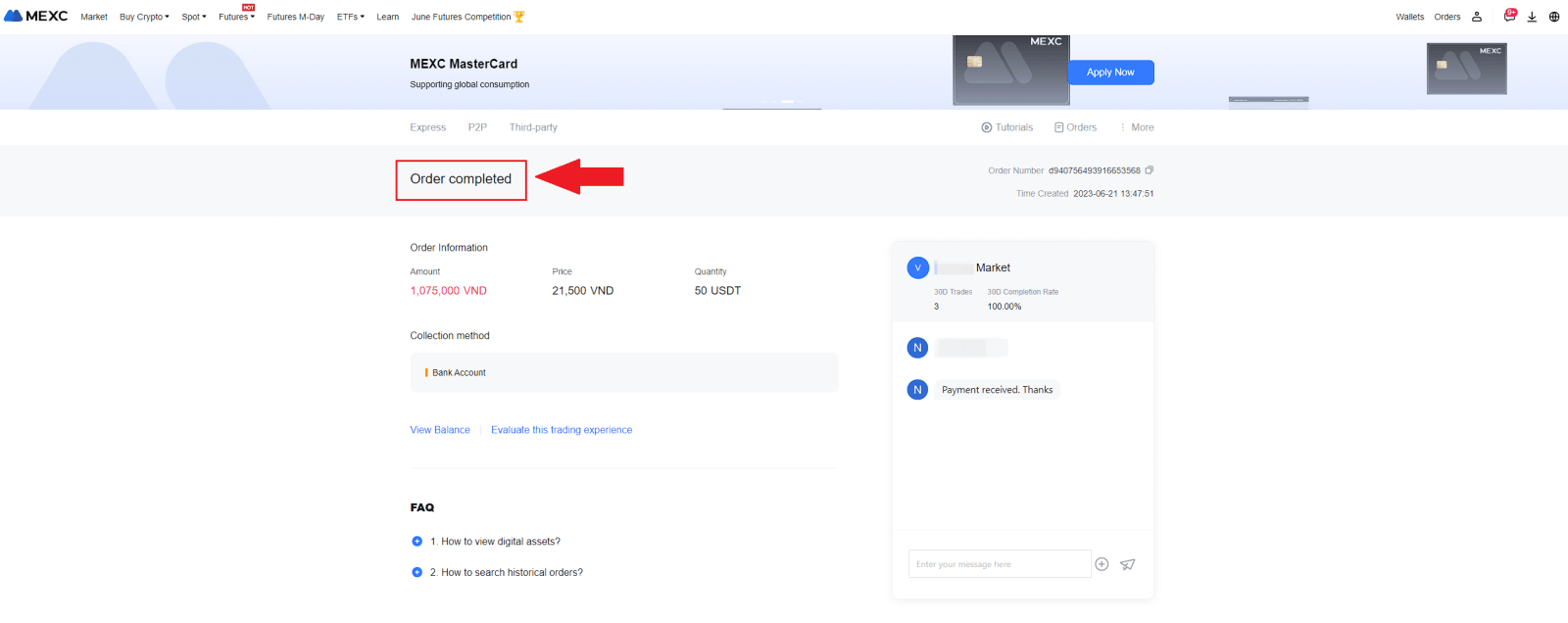
Pour consulter vos transactions P2P passées, cliquez simplement sur le bouton Commandes . Cela vous fournira un aperçu complet de toutes vos transactions P2P précédentes pour une référence et un suivi faciles.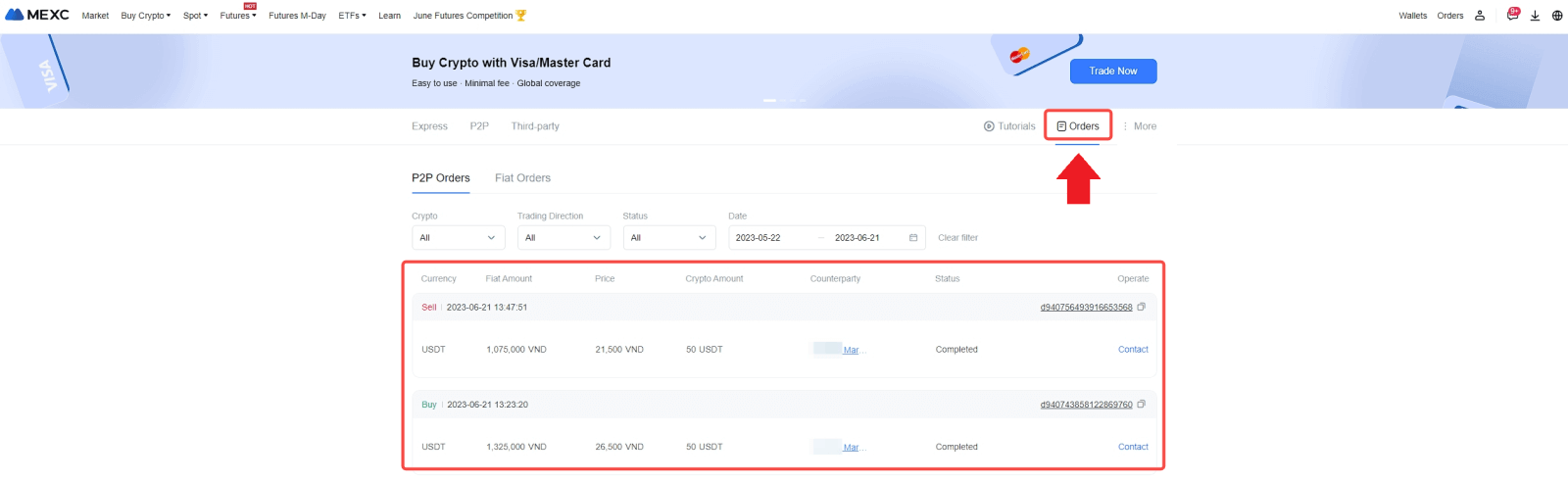
Vendre de la crypto via P2P sur MEXC (App)
1. Ouvrez votre application MEXC et cliquez sur [Plus].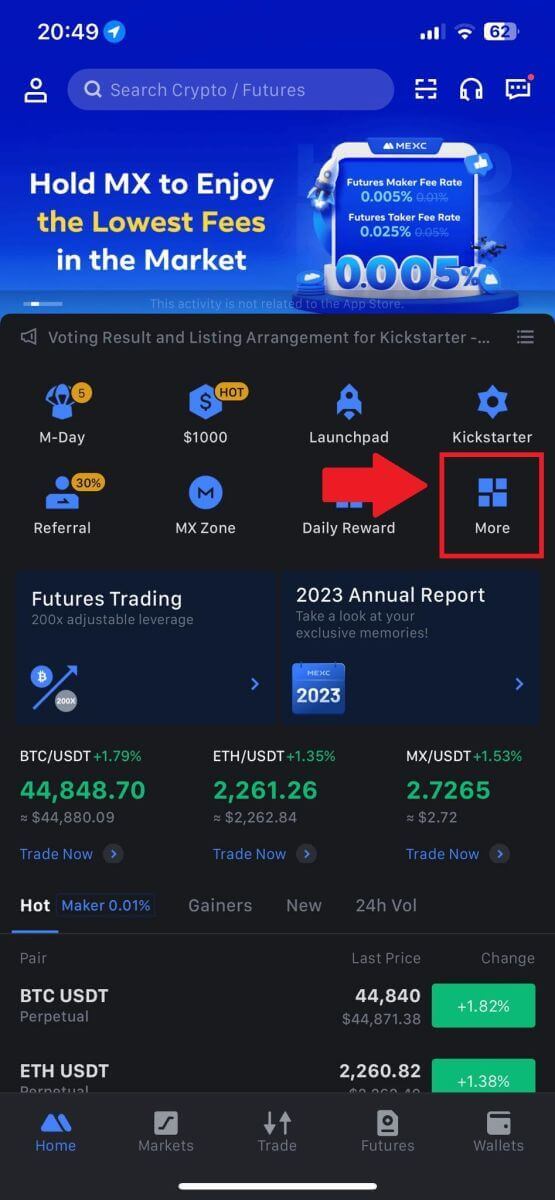
2. Sélectionnez [Acheter des cryptomonnaies].
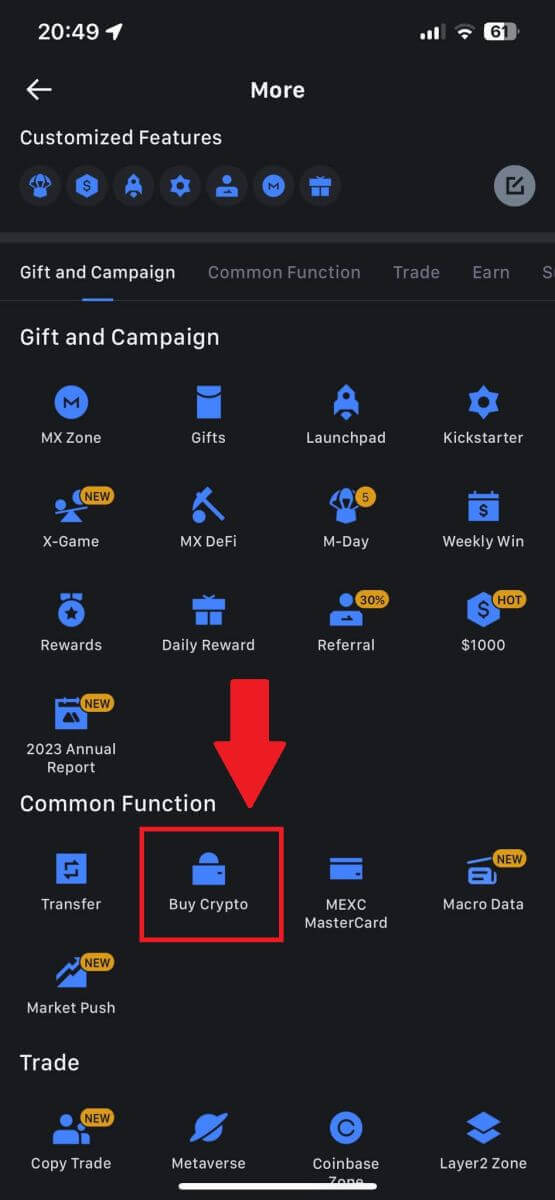
3. Sélectionnez P2P.
Sur la page de transaction, cliquez sur [Vendre] et sélectionnez la devise que vous souhaitez vendre, puis cliquez sur [Vendre USDT].
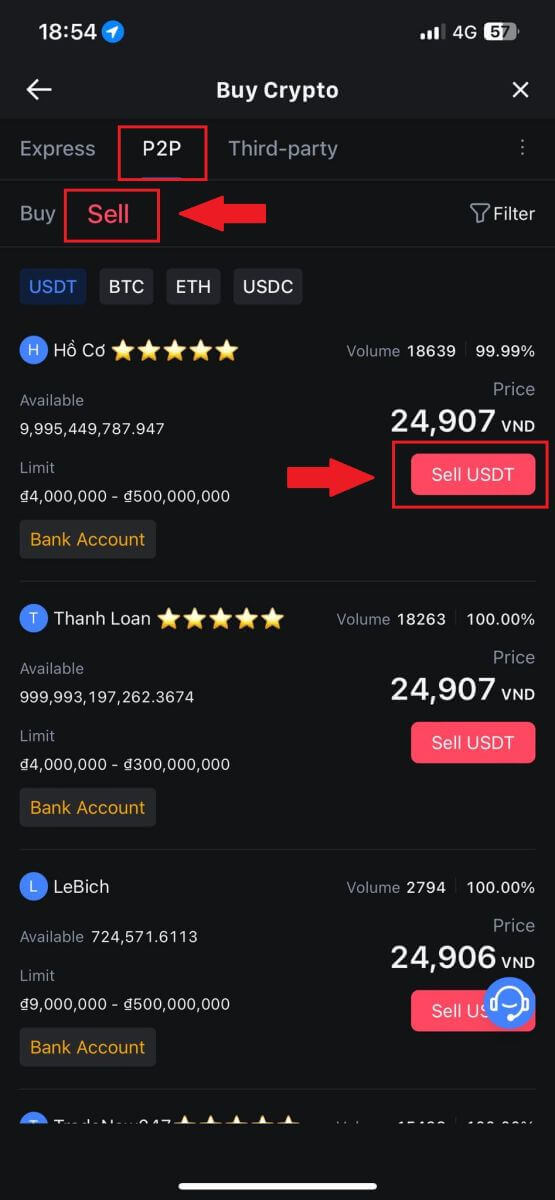
4. Saisissez le montant (dans votre monnaie fiduciaire) ou la quantité (en crypto) que vous souhaitez vendre.
Ajoutez votre méthode de collecte, cochez la case et cliquez sur [Vendre USDT].
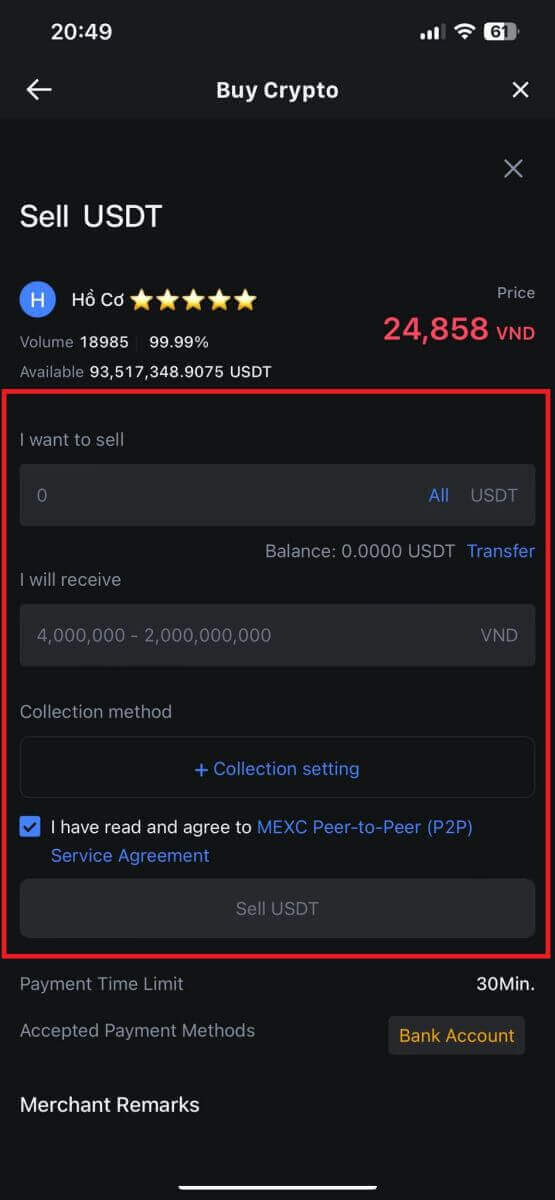
5. Vérifiez les informations de commande. Veuillez vous assurer que le nom de compte affiché sur la méthode de collecte correspond à votre nom enregistré au MEXC. Sinon, le marchand P2P peut rejeter la commande.
Une fois que vous avez reçu avec succès votre paiement du marchand P2P, appuyez sur [ Paiement reçu ].
Cliquez sur [ Confirmer ] pour procéder à la commande de vente P2P.
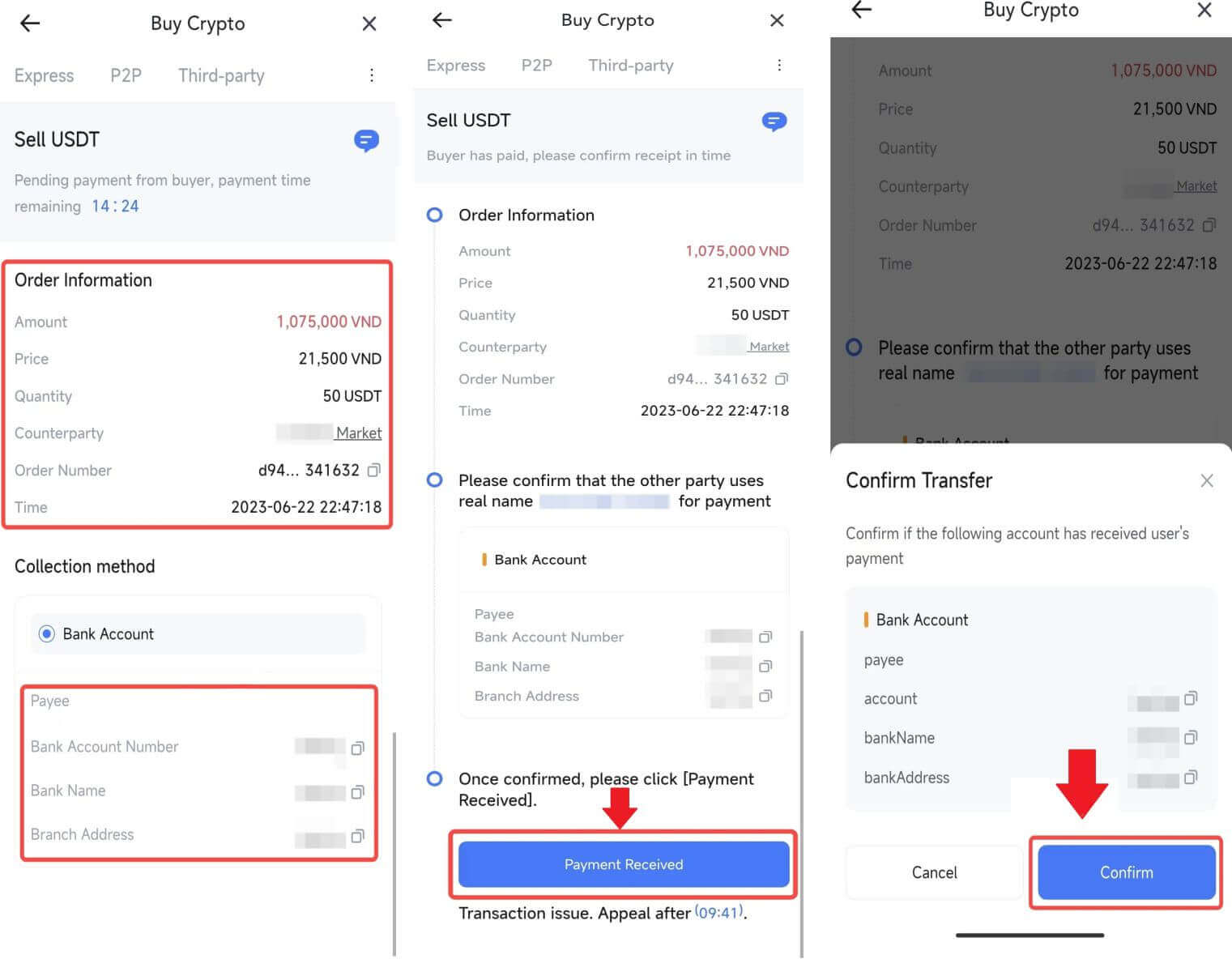
6. Veuillez saisir le code de sécurité à six chiffres généré par votre application Google Authenticator pour sécuriser la transaction de vente P2P. Reportez-vous au guide complet sur la libération sécurisée des jetons en P2P. Une fois saisi, cliquez sur [Oui] pour finaliser et terminer la commande de vente P2P.
Félicitations, votre transaction de vente P2P est maintenant terminée avec succès!
Remarque: Pour exécuter la vente de crypto-monnaie via P2P, la transaction utilisera exclusivement le compte Fiat. Par conséquent, il est crucial de confirmer que vos fonds sont disponibles sur votre compte Fiat avant de lancer la transaction.
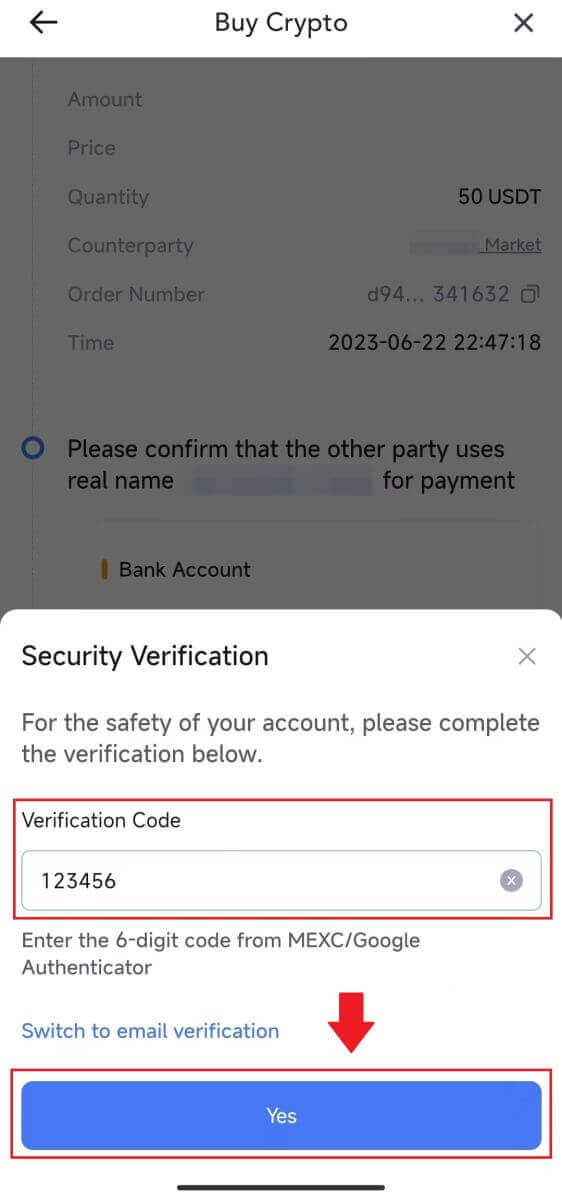
|
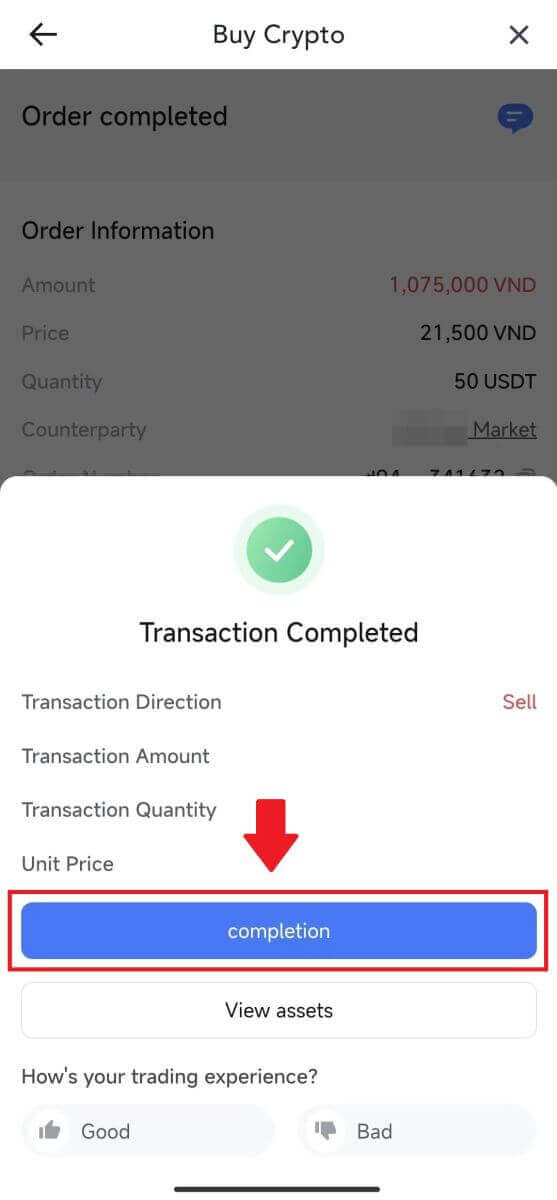 |
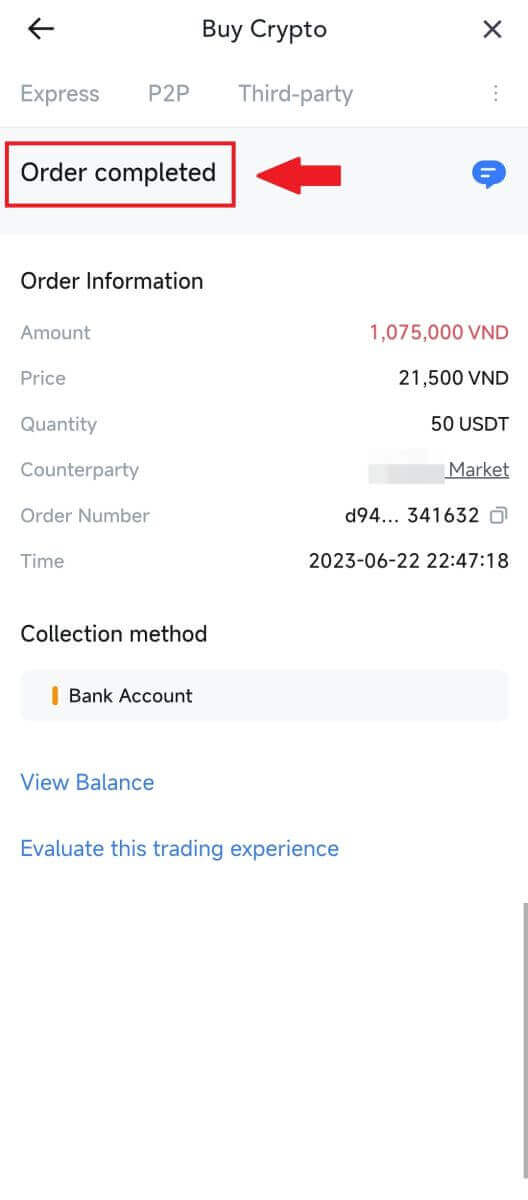 |
7. Accédez au coin supérieur droit et sélectionnez le menu Débordement. Localisez et cliquez sur le bouton Commandes . Cela vous donnera accès à une liste complète de toutes vos transactions P2P précédentes pour une visualisation et une référence faciles.
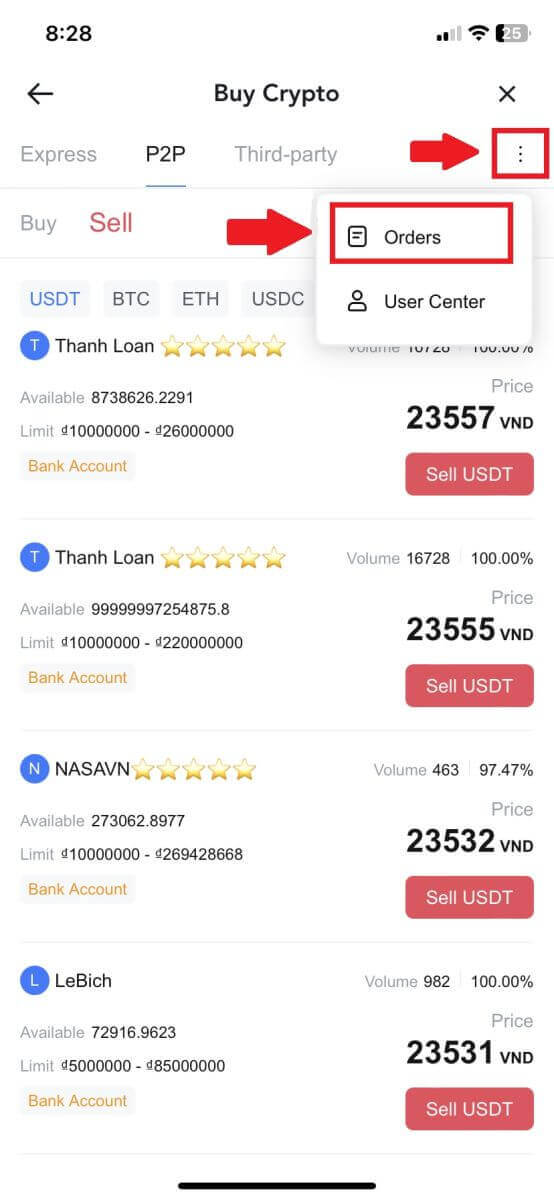 |
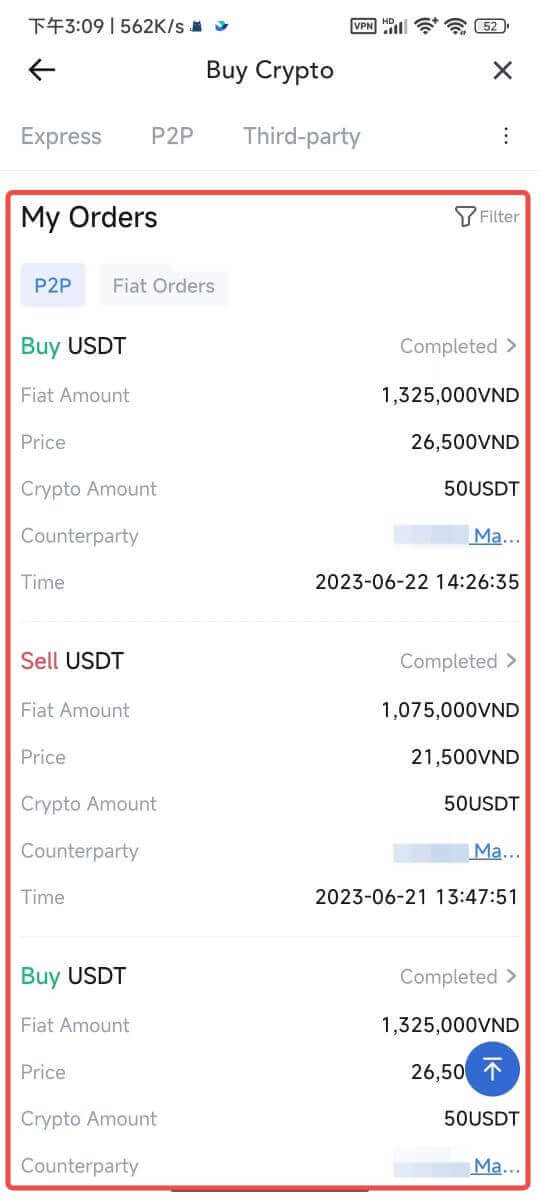 |
Comment retirer des cryptos au MEXC
Retirer de la crypto sur MEXC (site Web)
1. Connectez-vous à votre MEXC , cliquez sur [Wallets] et sélectionnez [Retirer].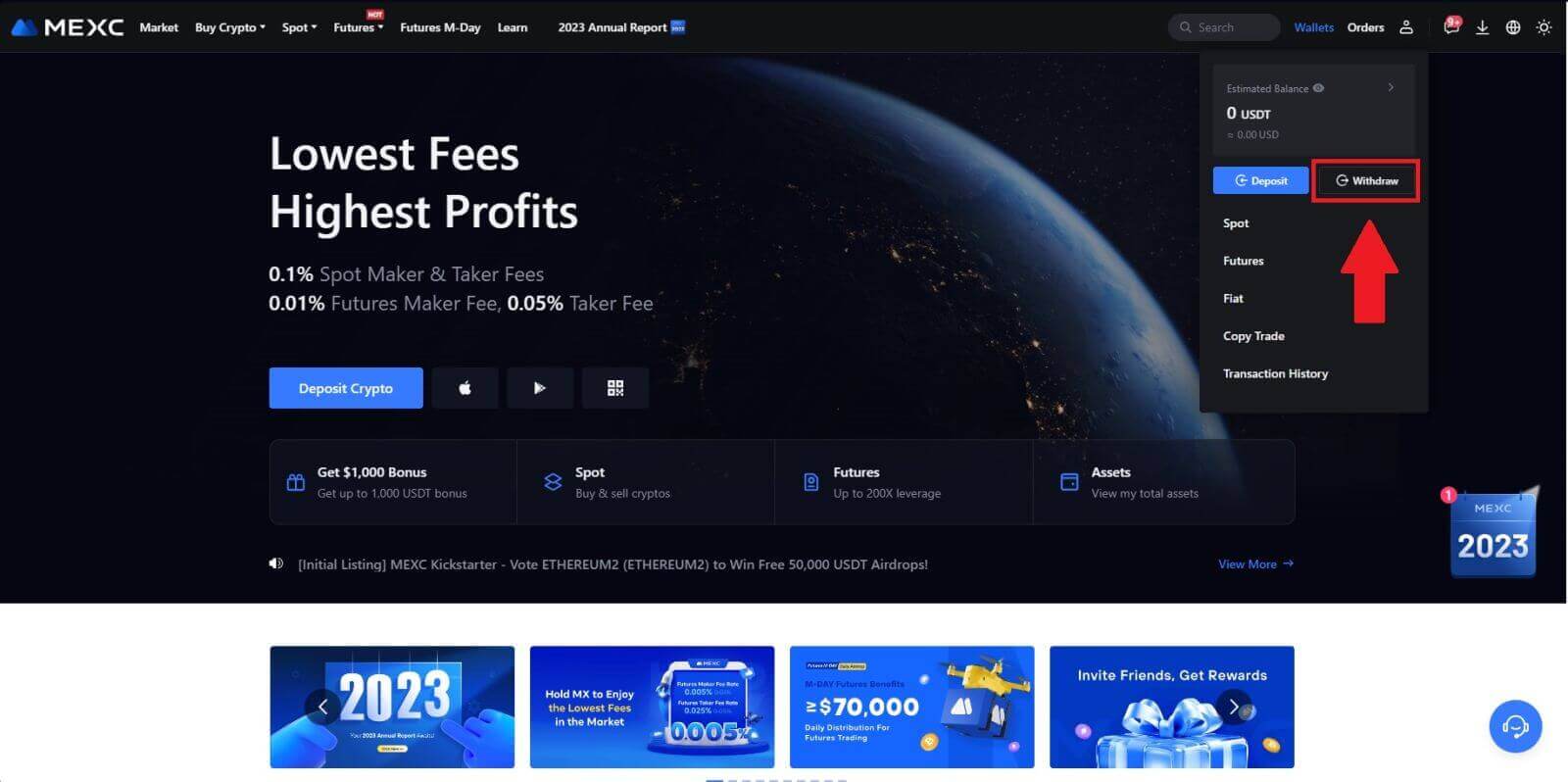
2. Sélectionnez la crypto que vous souhaitez retirer.
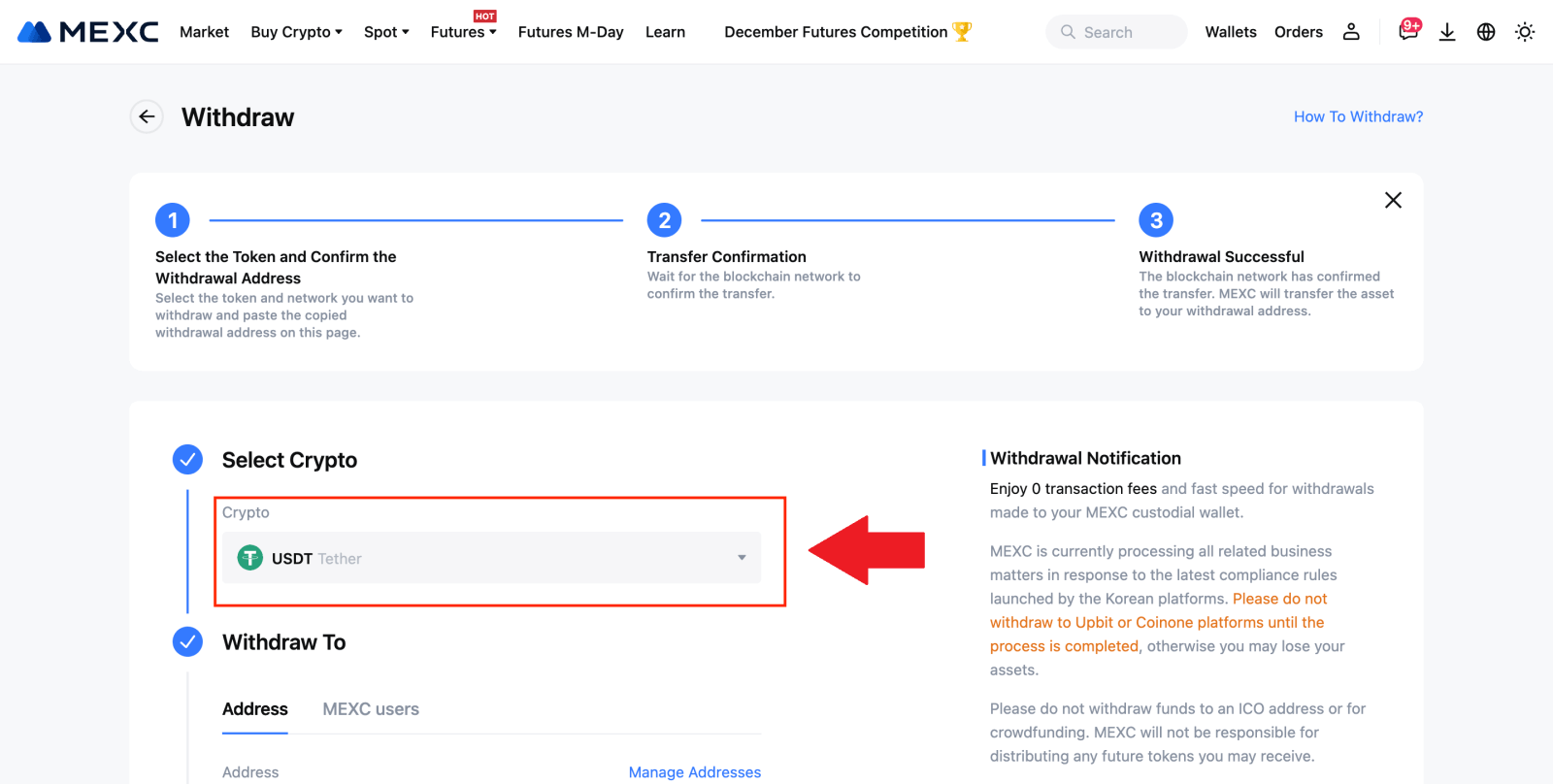
3. Remplissez l'adresse de retrait, le réseau et le montant du retrait puis cliquez sur [Envoyer].
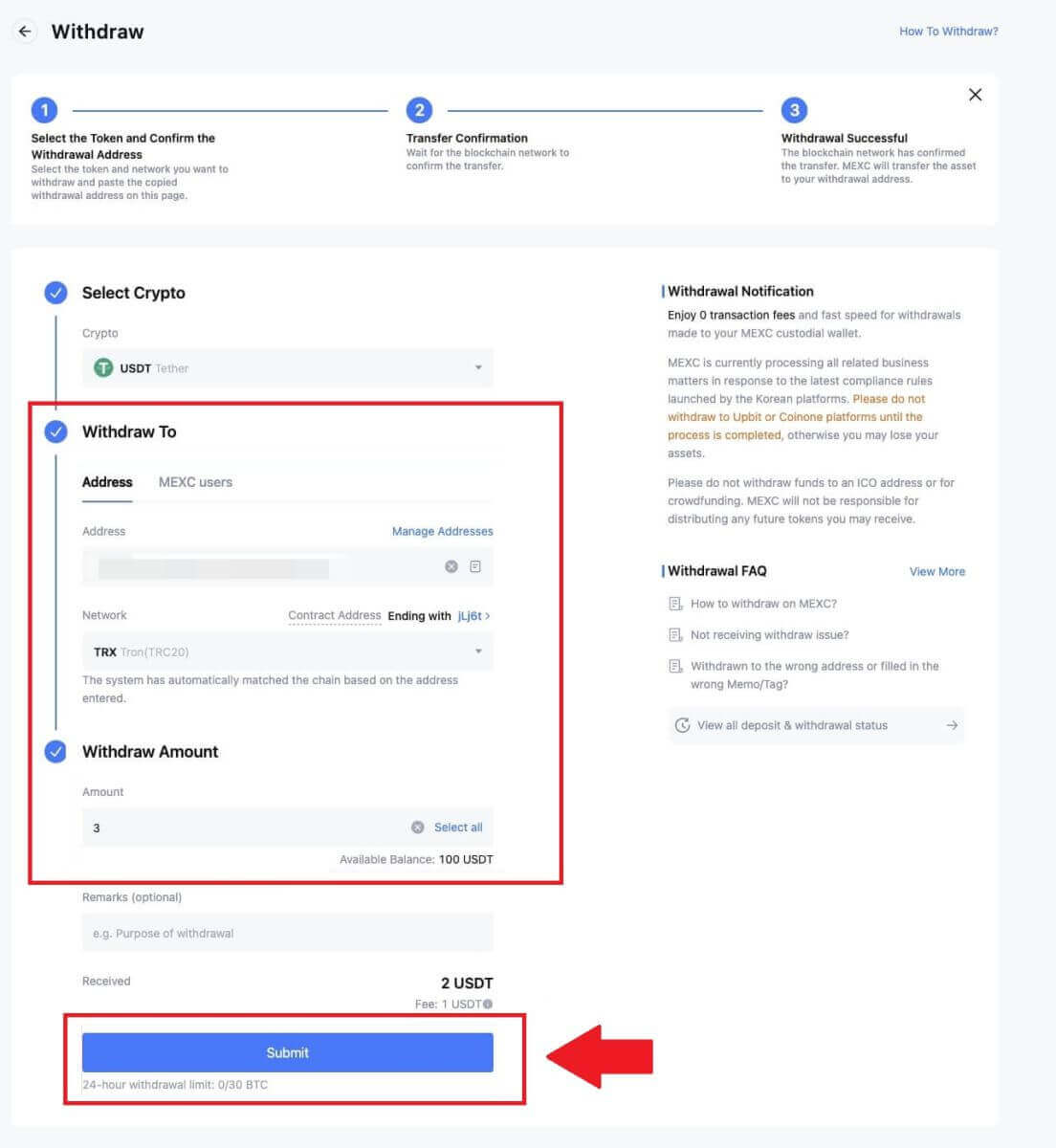
4. Saisissez l'e-mail de vérification et les codes Google Authenticator, puis cliquez sur [Envoyer].
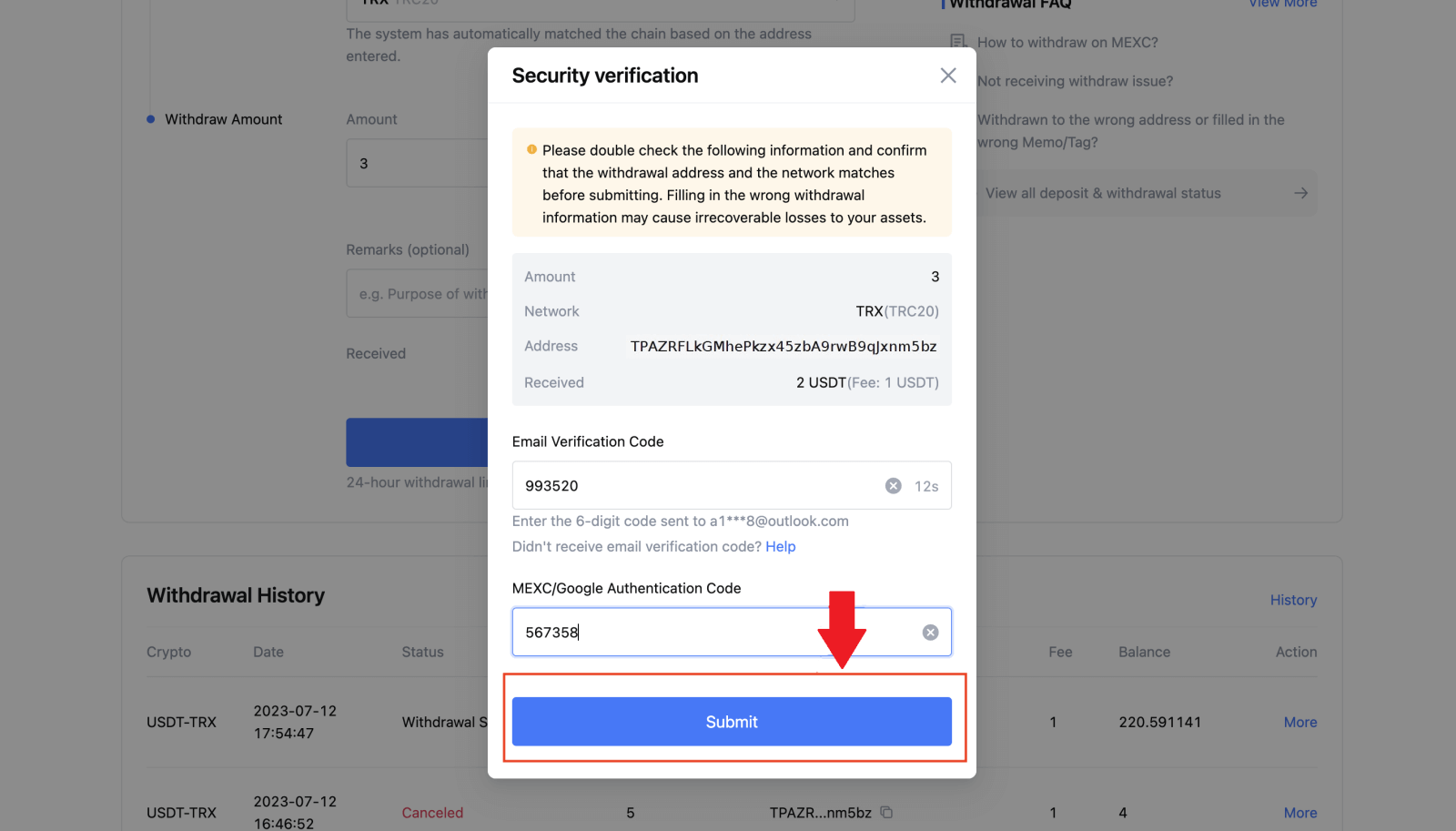
5. Après cela, attendez que le retrait soit effectué avec succès.
Vous pouvez cliquer sur [Suivre le statut] pour visualiser votre retrait.
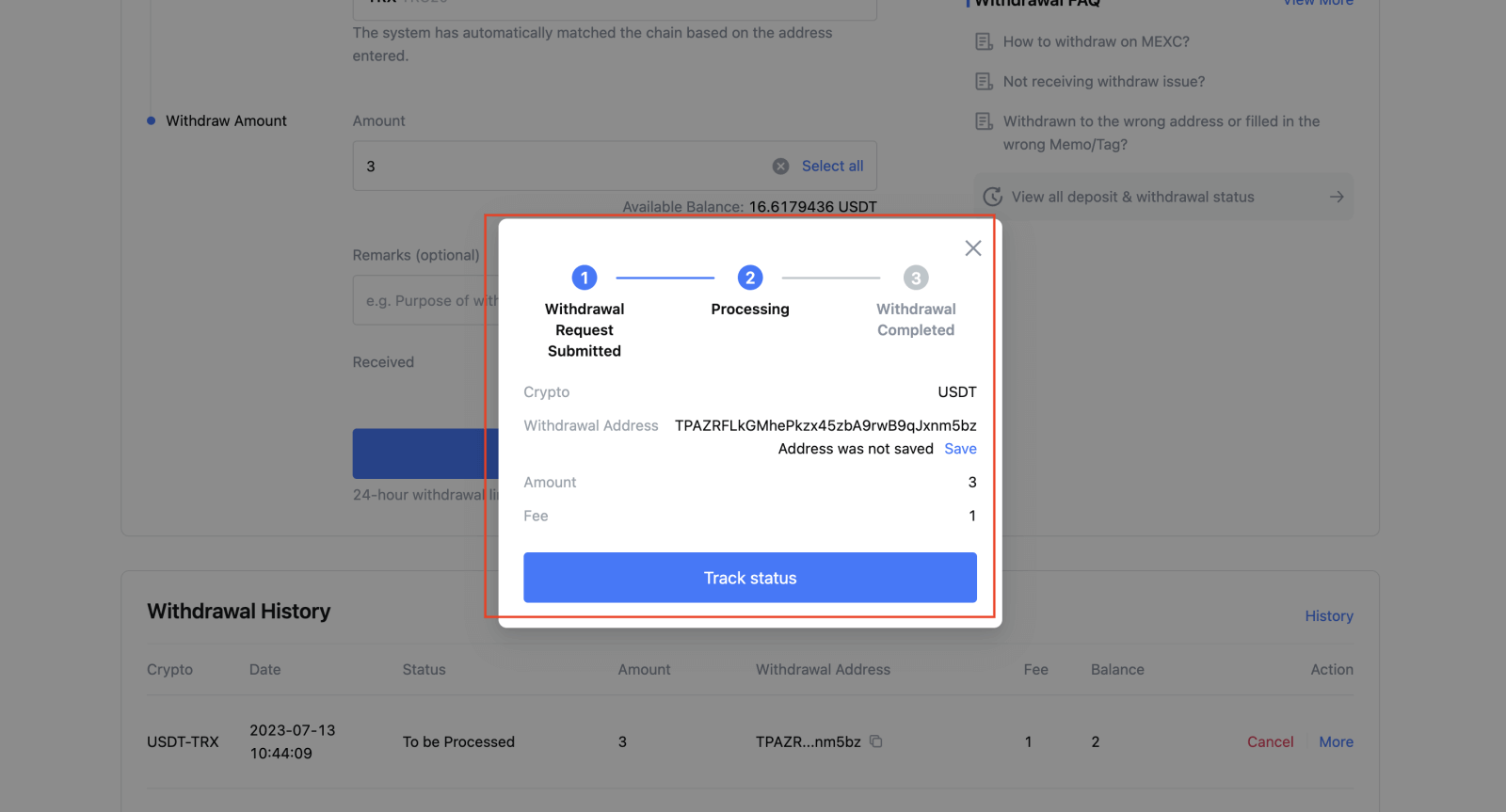
Retirer de la crypto sur MEXC (App)
1. Ouvrez votre application MEXC, cliquez sur [Wallets].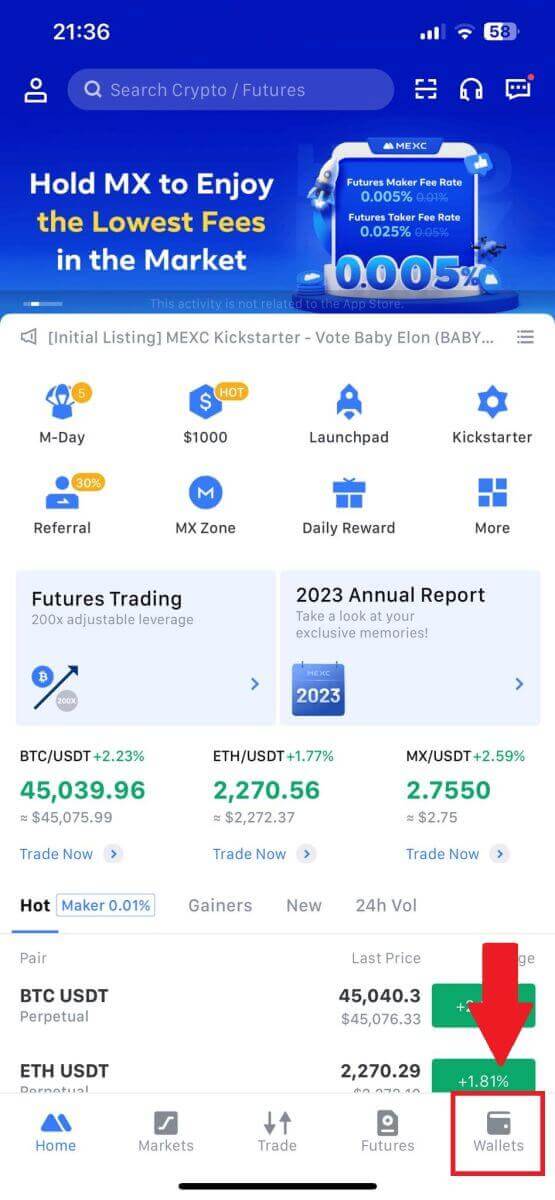
2. Appuyez sur [Retirer] .
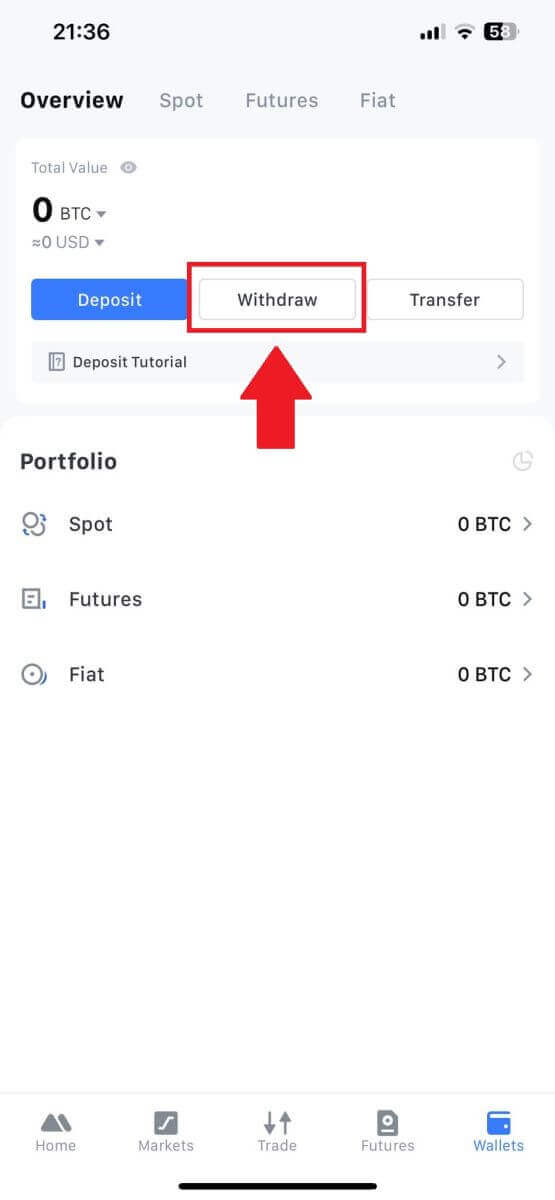
3. Sélectionnez la crypto que vous souhaitez retirer. Ici, nous utilisons l'USDT comme exemple.
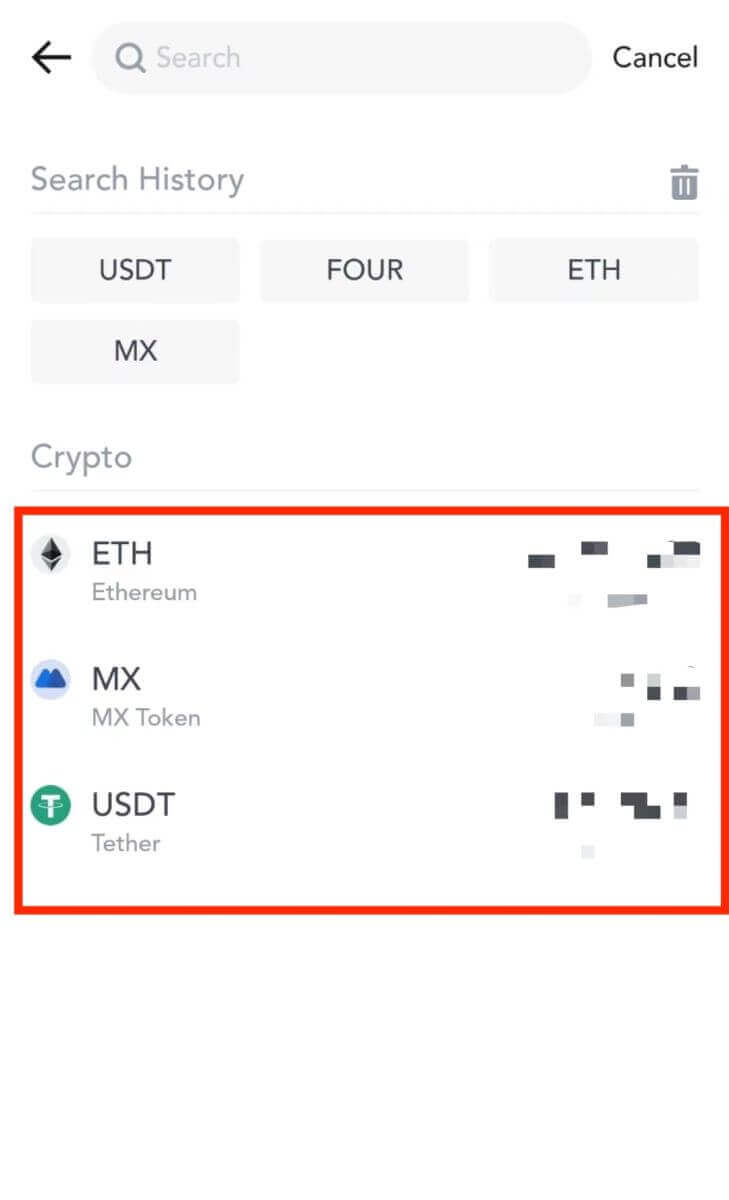
4. Sélectionnez [Retrait en chaîne].
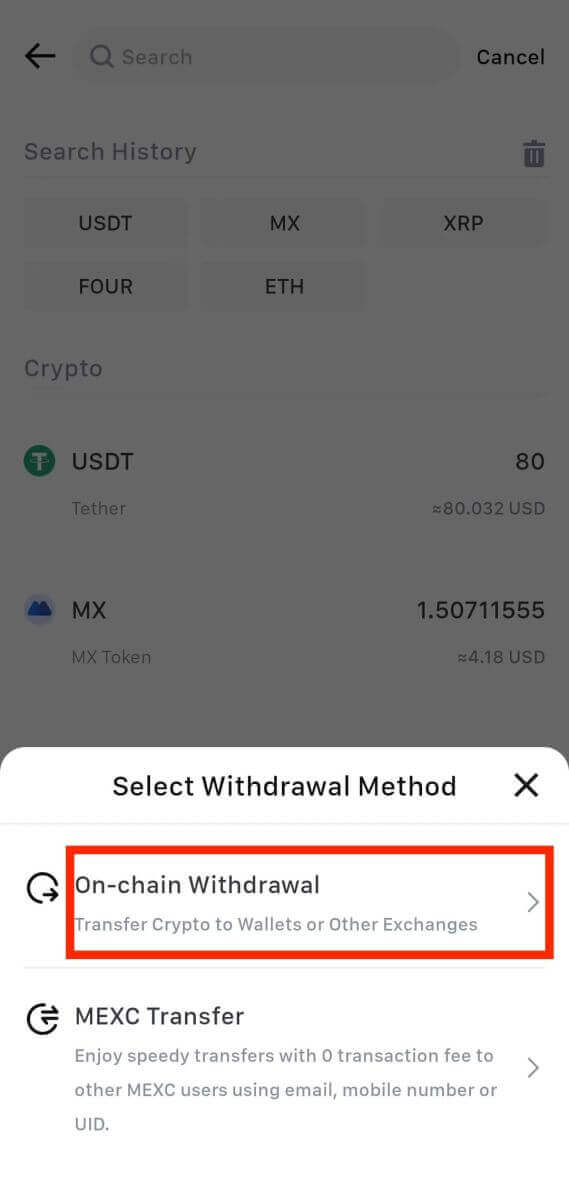
5. Saisissez l'adresse de retrait, sélectionnez le réseau et renseignez le montant du retrait. Ensuite, appuyez sur [Confirmer].
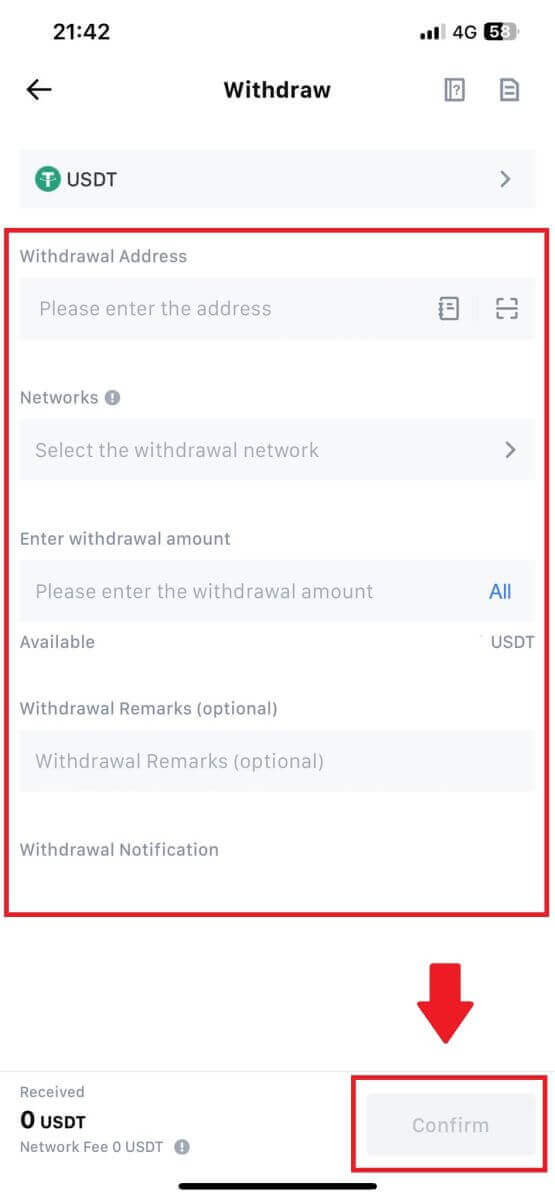
6. Après avoir confirmé que les informations sont correctes, cliquez sur [Confirmer le retrait].
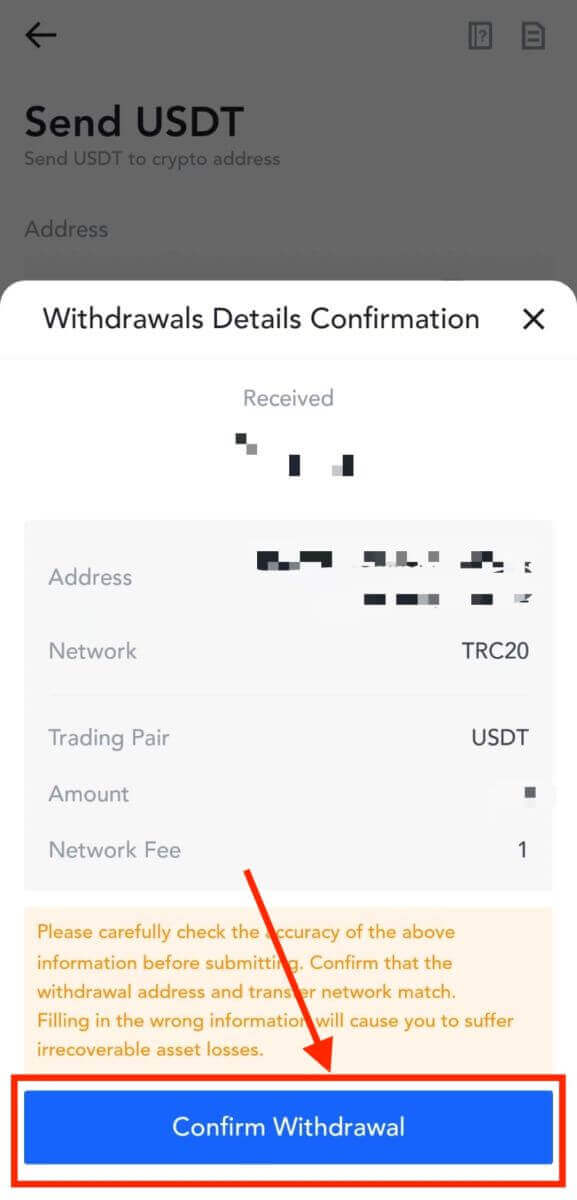
7. Saisissez les codes de vérification par e-mail et Google Authenticator. Ensuite, appuyez sur [Soumettre].
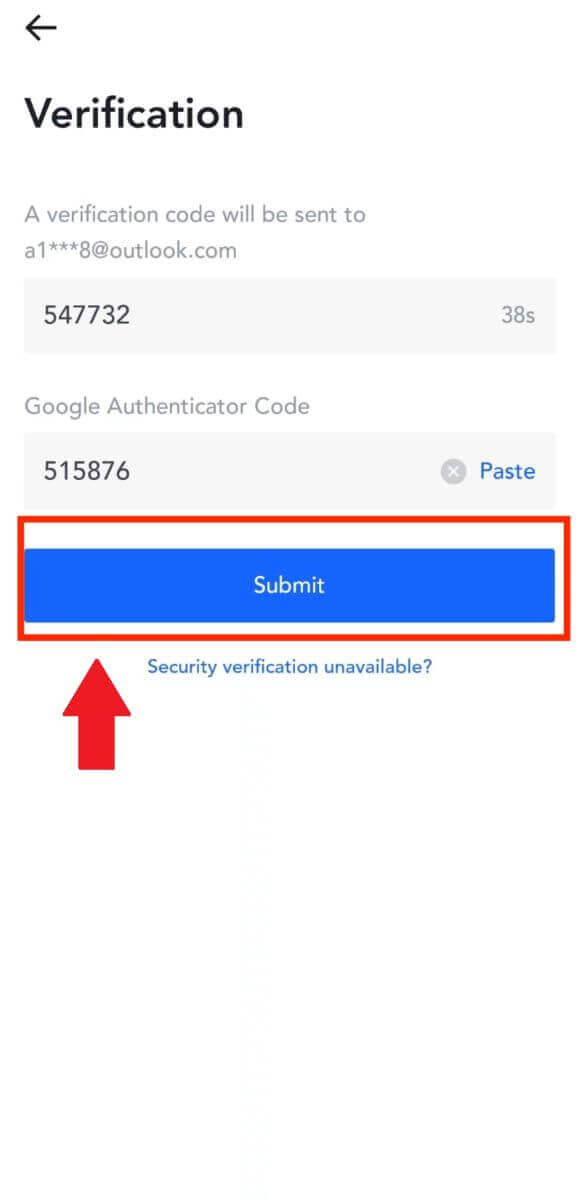
8. Une fois la demande de retrait soumise, attendez que les fonds soient crédités.
Retirer de la crypto via un transfert interne sur MEXC (site Web)
1. Connectez-vous à votre MEXC , cliquez sur [Wallets] et sélectionnez [Retirer].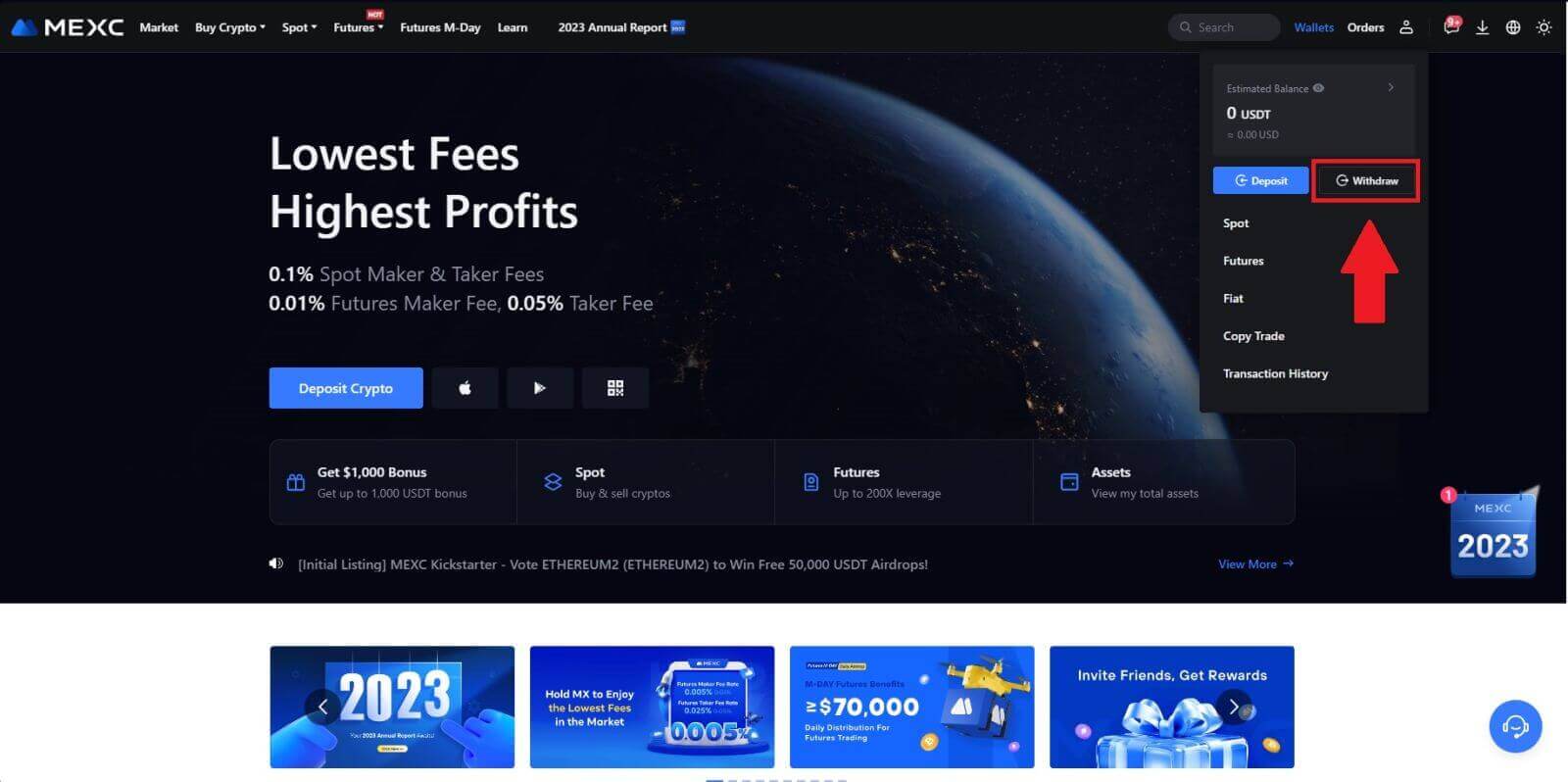
2. Sélectionnez la crypto que vous souhaitez retirer.
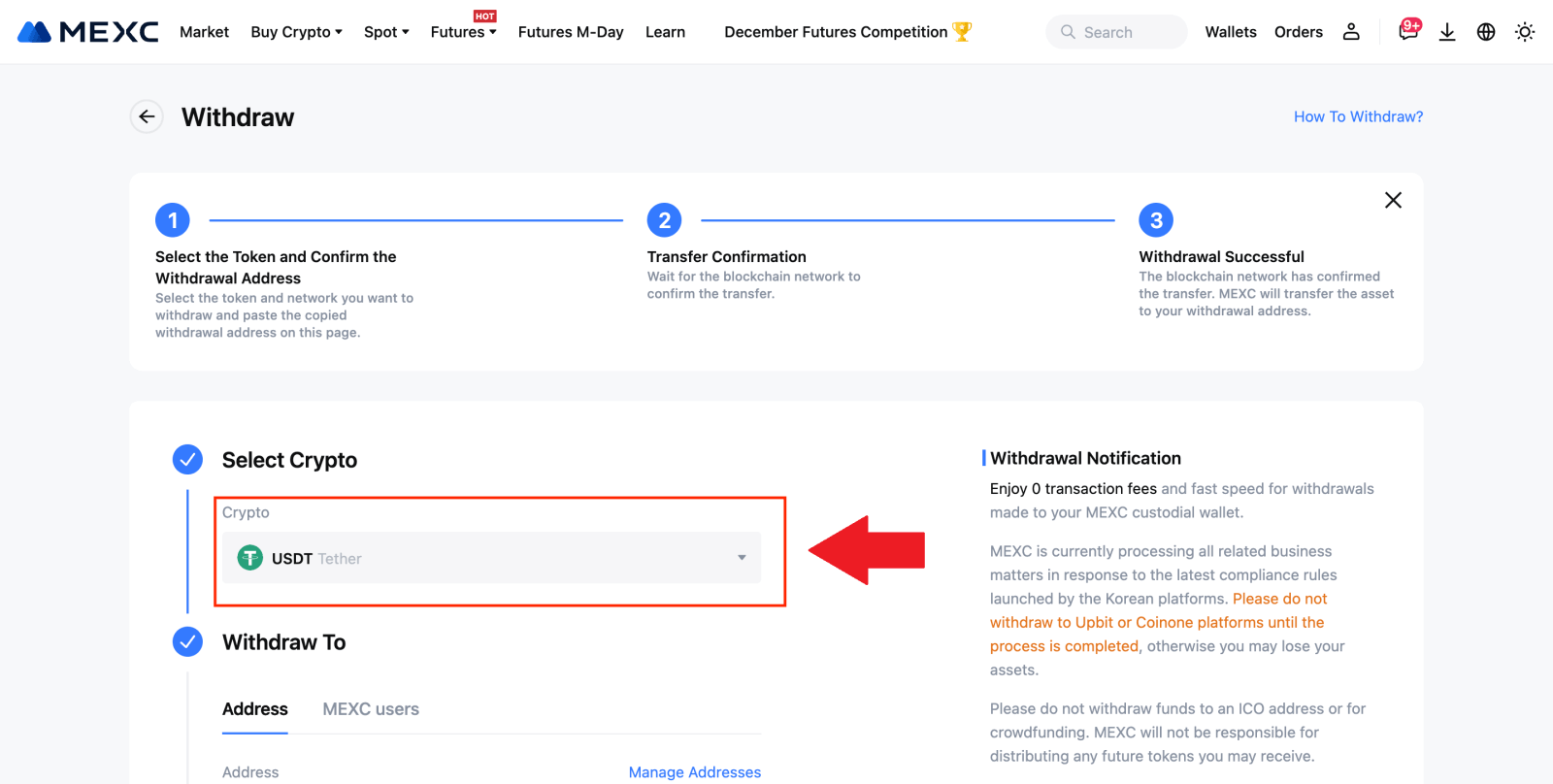
3. Choisissez [Utilisateurs MEXC] . Vous pouvez actuellement effectuer un transfert en utilisant un UID, un numéro de mobile ou une adresse e-mail.
Saisissez les informations ci-dessous ainsi que le montant du virement. Après cela, sélectionnez [Soumettre].
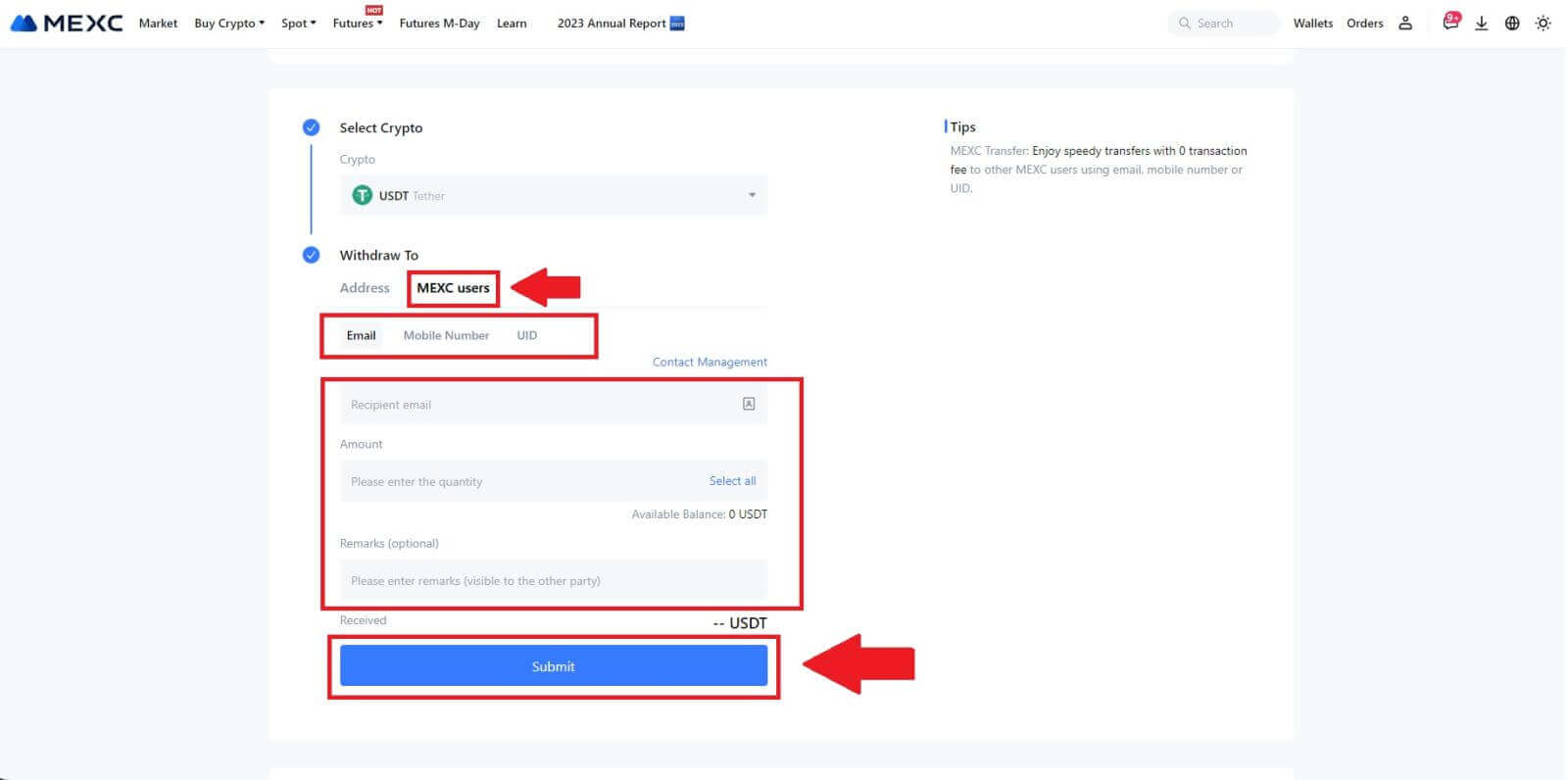
4. Saisissez l'e-mail de vérification et les codes Google Authenticator, puis cliquez sur [Envoyer].
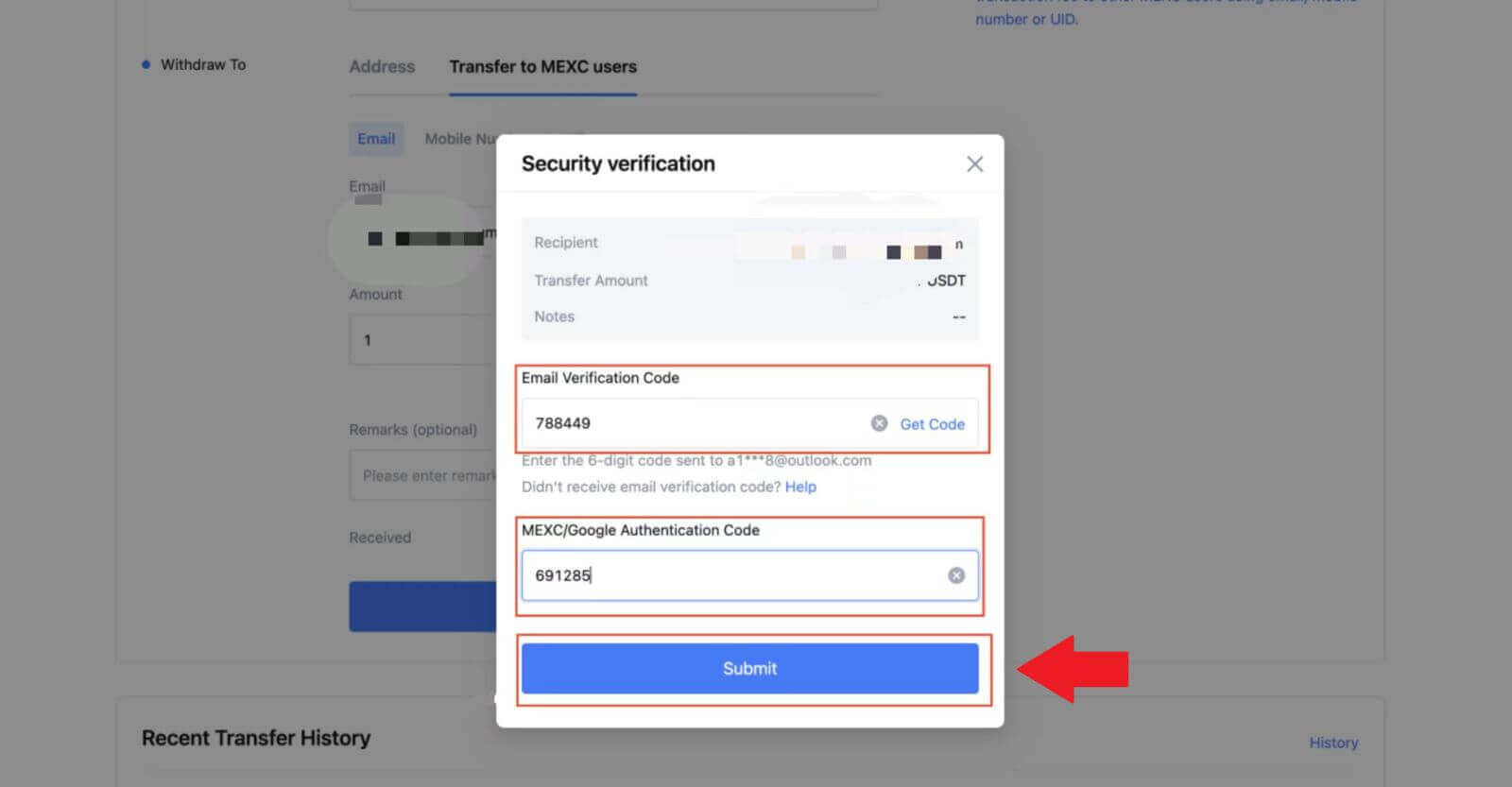 5. Après cela, le transfert est terminé.
5. Après cela, le transfert est terminé. Vous pouvez cliquer sur [Vérifier l'historique des transferts] pour afficher votre statut.
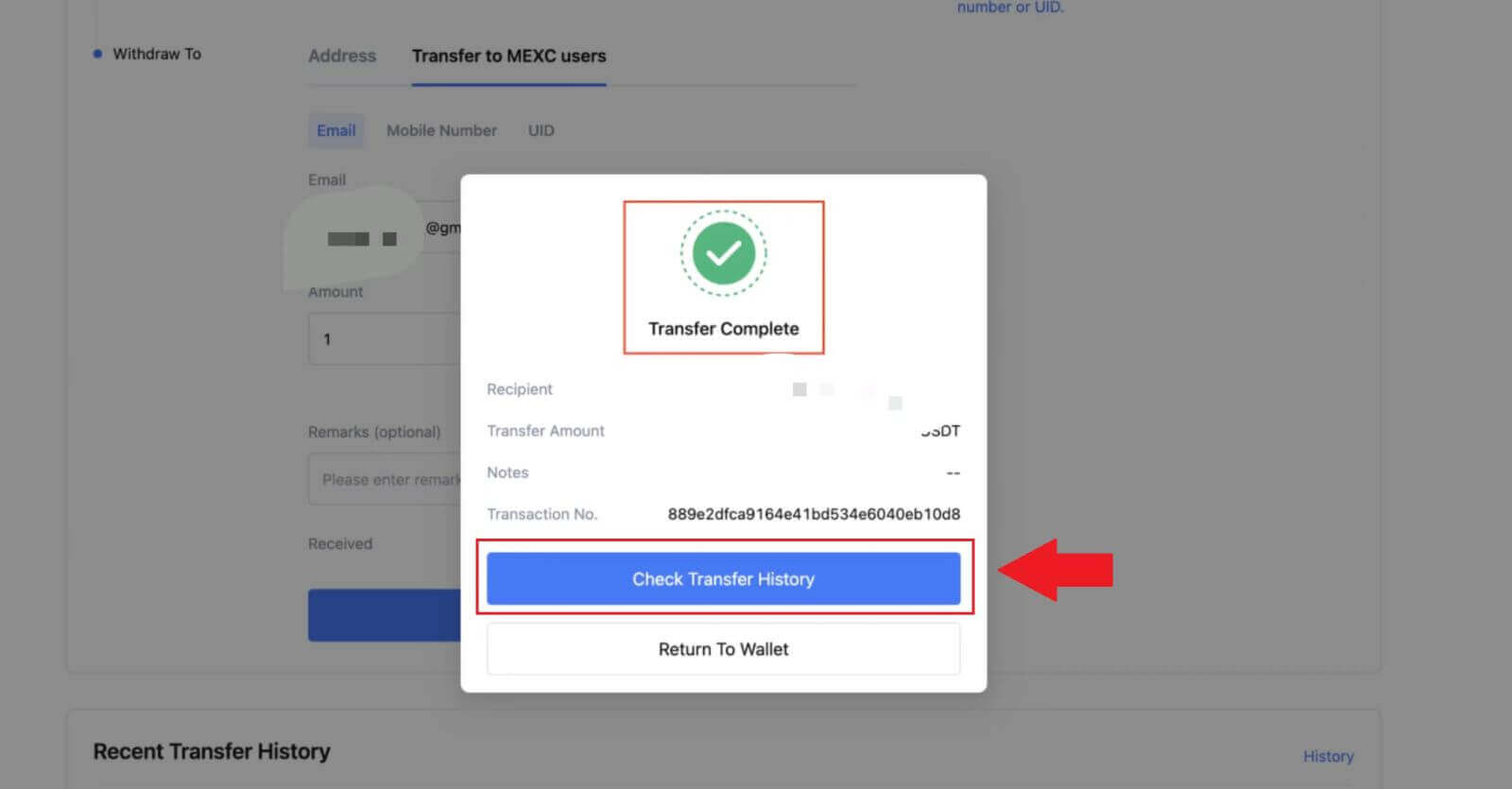
Retirer de la crypto via un transfert interne sur MEXC (App)
1. Ouvrez votre application MEXC, cliquez sur [Wallets].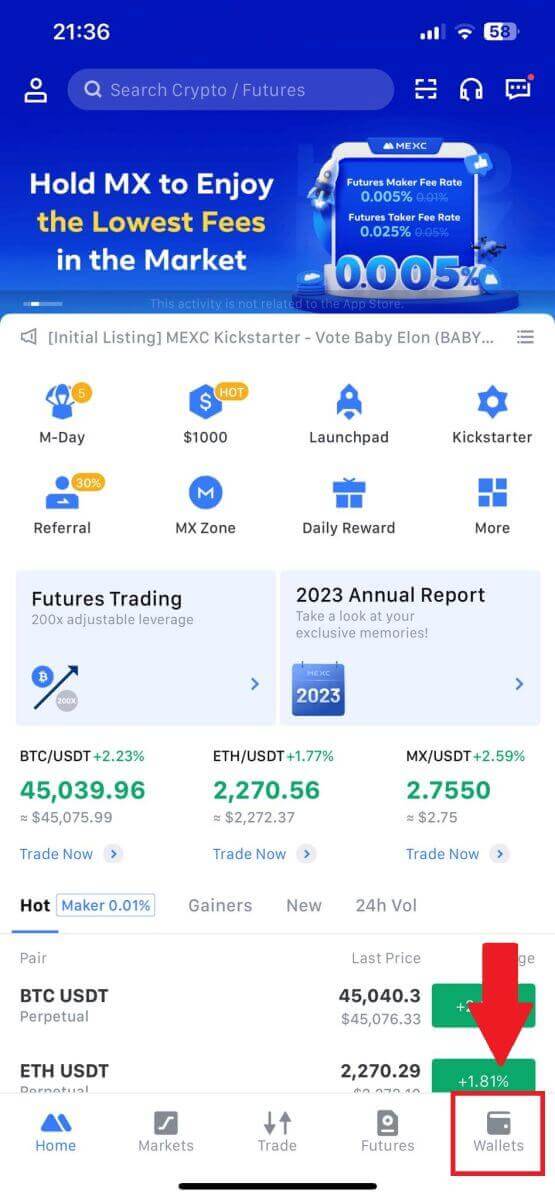
2. Appuyez sur [Retirer] .
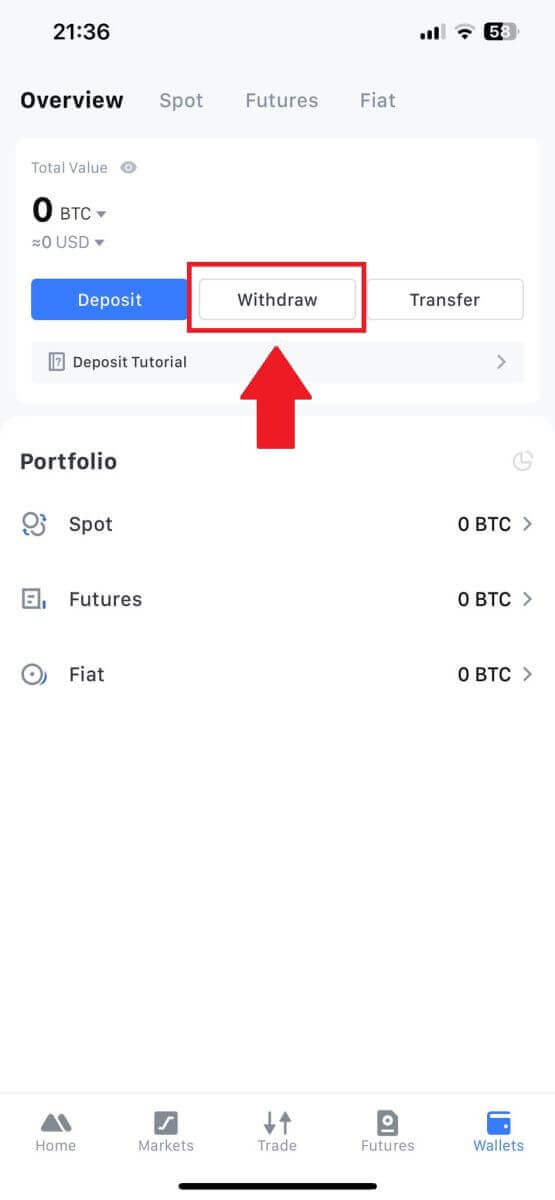
3. Sélectionnez la crypto que vous souhaitez retirer. Ici, nous utilisons l'USDT comme exemple.
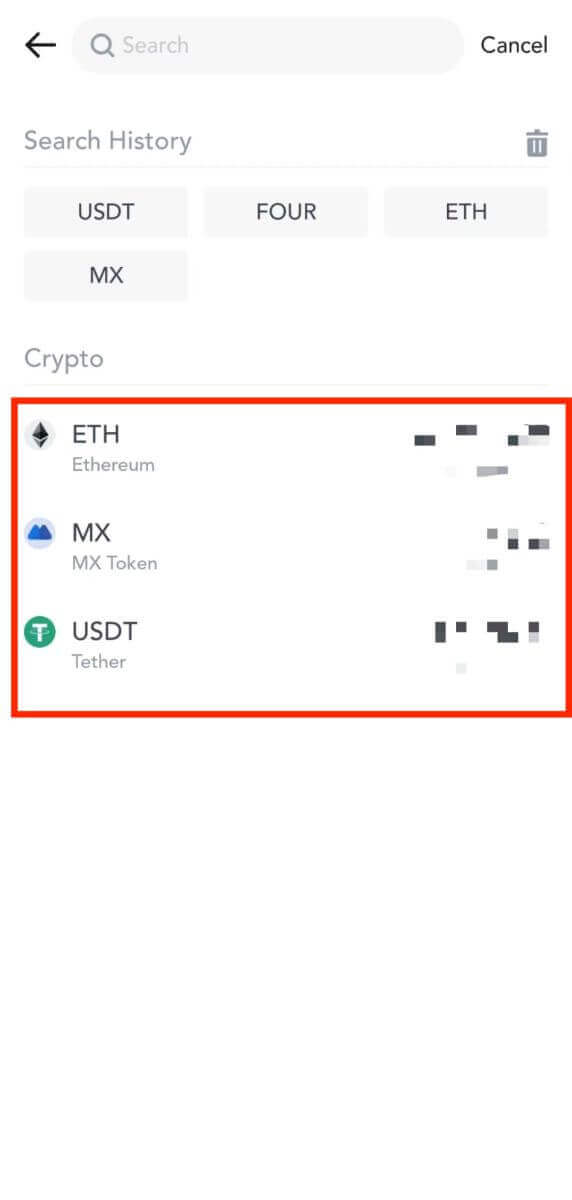
4. Sélectionnez [Transfert MEXC] comme méthode de retrait.
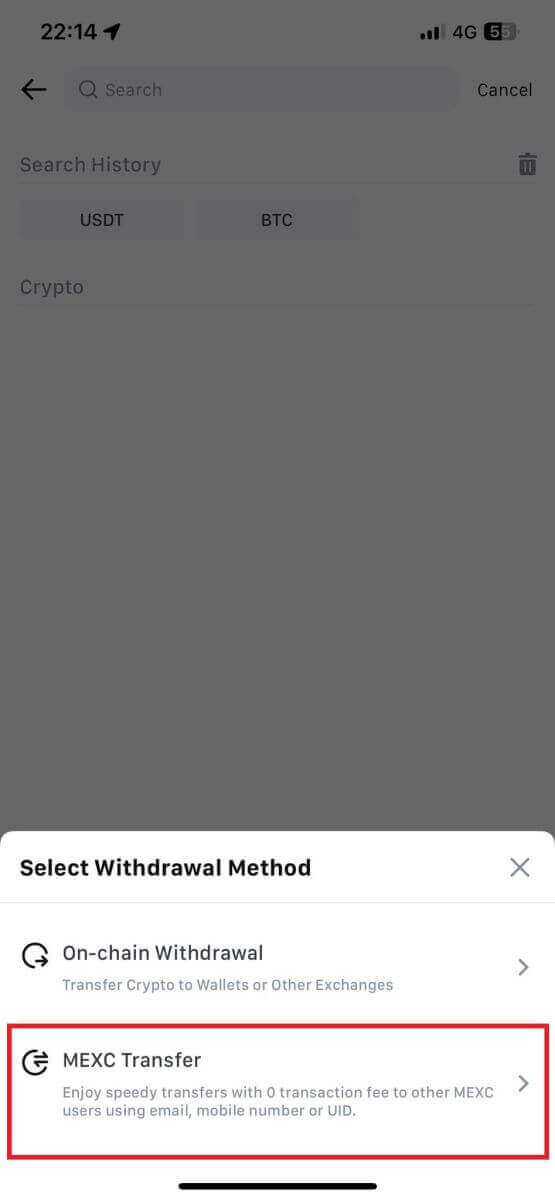
5. Vous pouvez actuellement effectuer un transfert en utilisant un UID, un numéro de mobile ou une adresse e-mail.
Saisissez les informations ci-dessous ainsi que le montant du virement. Après cela, sélectionnez [Soumettre].
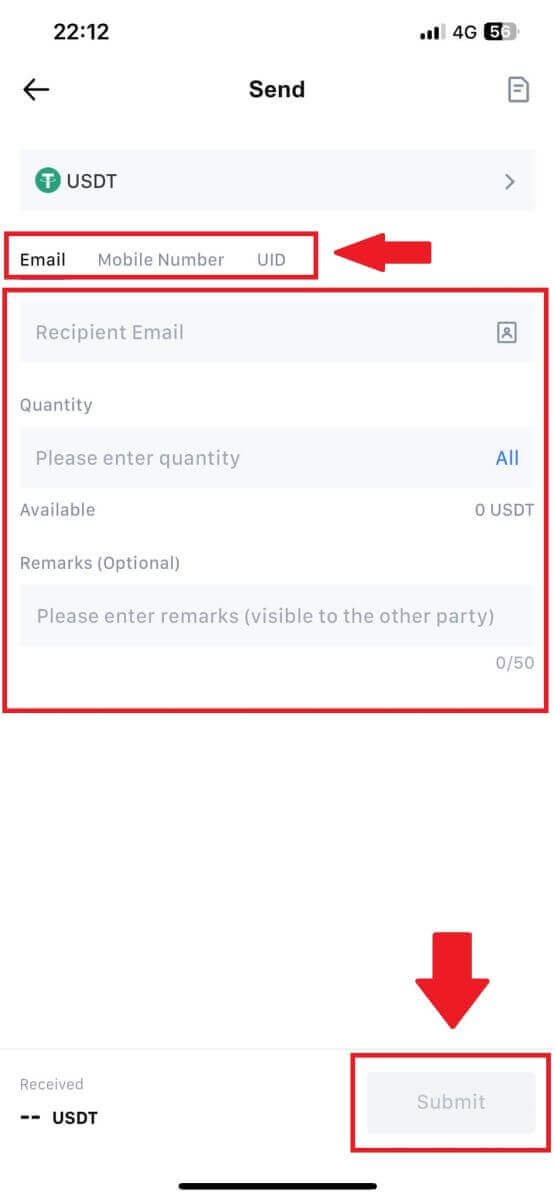
6. Vérifiez vos informations et appuyez sur [Confirmer].
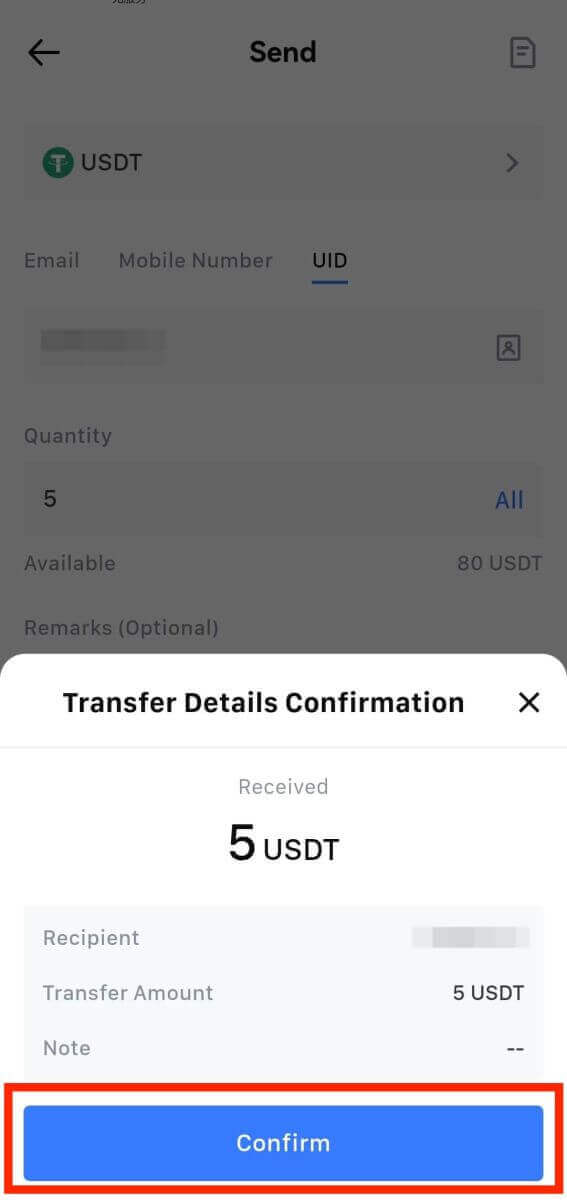
7. Saisissez les codes de vérification par e-mail et Google Authenticator. Ensuite, appuyez sur [Confirmer].
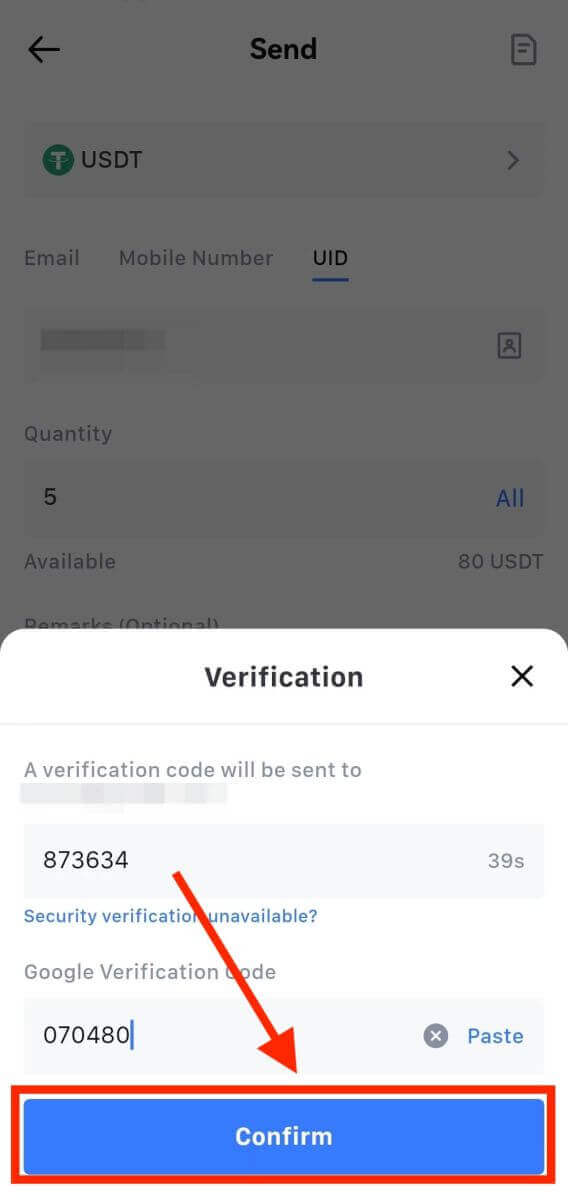
8. Après cela, votre transaction est terminée.
Vous pouvez appuyer sur [Vérifier l'historique des transferts] pour afficher votre statut.
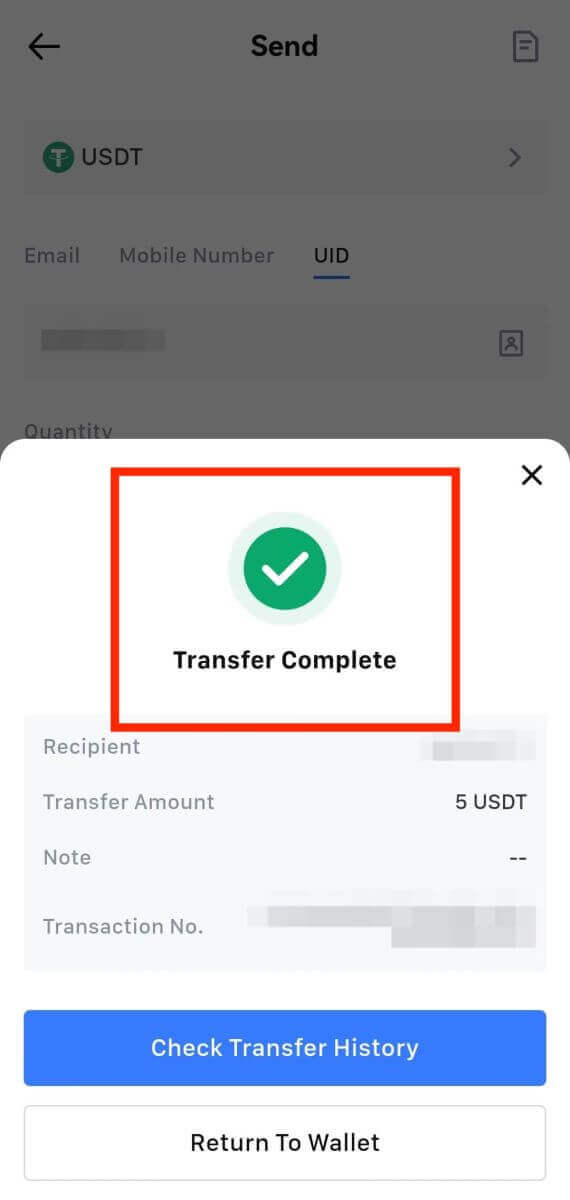
Choses à noter
- Lorsque vous retirez de l'USDT et d'autres cryptos prenant en charge plusieurs chaînes, assurez-vous que le réseau correspond à votre adresse de retrait.
- Pour les retraits requis par Memo, copiez le bon Memo depuis la plateforme de réception avant de le saisir pour éviter la perte d'actifs.
- Si l'adresse est marquée [Adresse invalide], vérifiez l'adresse ou contactez le service client pour obtenir de l'aide.
- Vérifiez les frais de retrait pour chaque crypto dans [Retrait] - [Réseau].
- Recherchez les [Frais de retrait] pour la crypto spécifique sur la page de retrait.
Foire aux questions (FAQ)
Pourquoi mon retrait n'est-il pas arrivé ?
Le transfert de fonds implique les étapes suivantes :
- Opération de retrait initiée par MEXC.
- Confirmation du réseau blockchain.
- Dépôt sur la plateforme correspondante.
Normalement, un TxID (ID de transaction) sera généré dans les 30 à 60 minutes, indiquant que notre plateforme a terminé avec succès l'opération de retrait et que les transactions sont en attente sur la blockchain.
Cependant, la confirmation d’une transaction particulière par la blockchain et, plus tard, par la plateforme correspondante, peut encore prendre un certain temps.
En raison d'une éventuelle congestion du réseau, le traitement de votre transaction peut être retardé considérablement. Vous pouvez utiliser l'ID de transaction (TxID) pour rechercher l'état du transfert avec un explorateur blockchain.
- Si l'explorateur de blockchain indique que la transaction n'est pas confirmée, veuillez attendre que le processus soit terminé.
- Si l'explorateur de blockchain indique que la transaction est déjà confirmée, cela signifie que vos fonds ont été envoyés avec succès depuis le MEXC et nous ne sommes pas en mesure de vous fournir une assistance supplémentaire à ce sujet. Vous devrez contacter le propriétaire ou l'équipe d'assistance de l'adresse cible et demander de l'aide supplémentaire.
Directives importantes pour les retraits de crypto-monnaie sur la plateforme MEXC
- Pour les cryptos prenant en charge plusieurs chaînes telles que l'USDT, assurez-vous de choisir le réseau correspondant lors des demandes de retrait.
- Si le crypto de retrait nécessite un MEMO, assurez-vous de copier le bon MEMO depuis la plateforme de réception et de le saisir avec précision. Dans le cas contraire, les actifs pourraient être perdus après le retrait.
- Après avoir saisi l'adresse, si la page indique que l'adresse n'est pas valide, veuillez vérifier l'adresse ou contacter notre service client en ligne pour obtenir de l'aide.
- Les frais de retrait varient pour chaque crypto et peuvent être consultés après avoir sélectionné la crypto sur la page de retrait.
- Vous pouvez voir le montant minimum de retrait et les frais de retrait pour la crypto correspondante sur la page de retrait.
Comment vérifier l’état des transactions sur la blockchain ?
1. Connectez-vous à votre MEXC, cliquez sur [Wallets] et sélectionnez [Historique des transactions].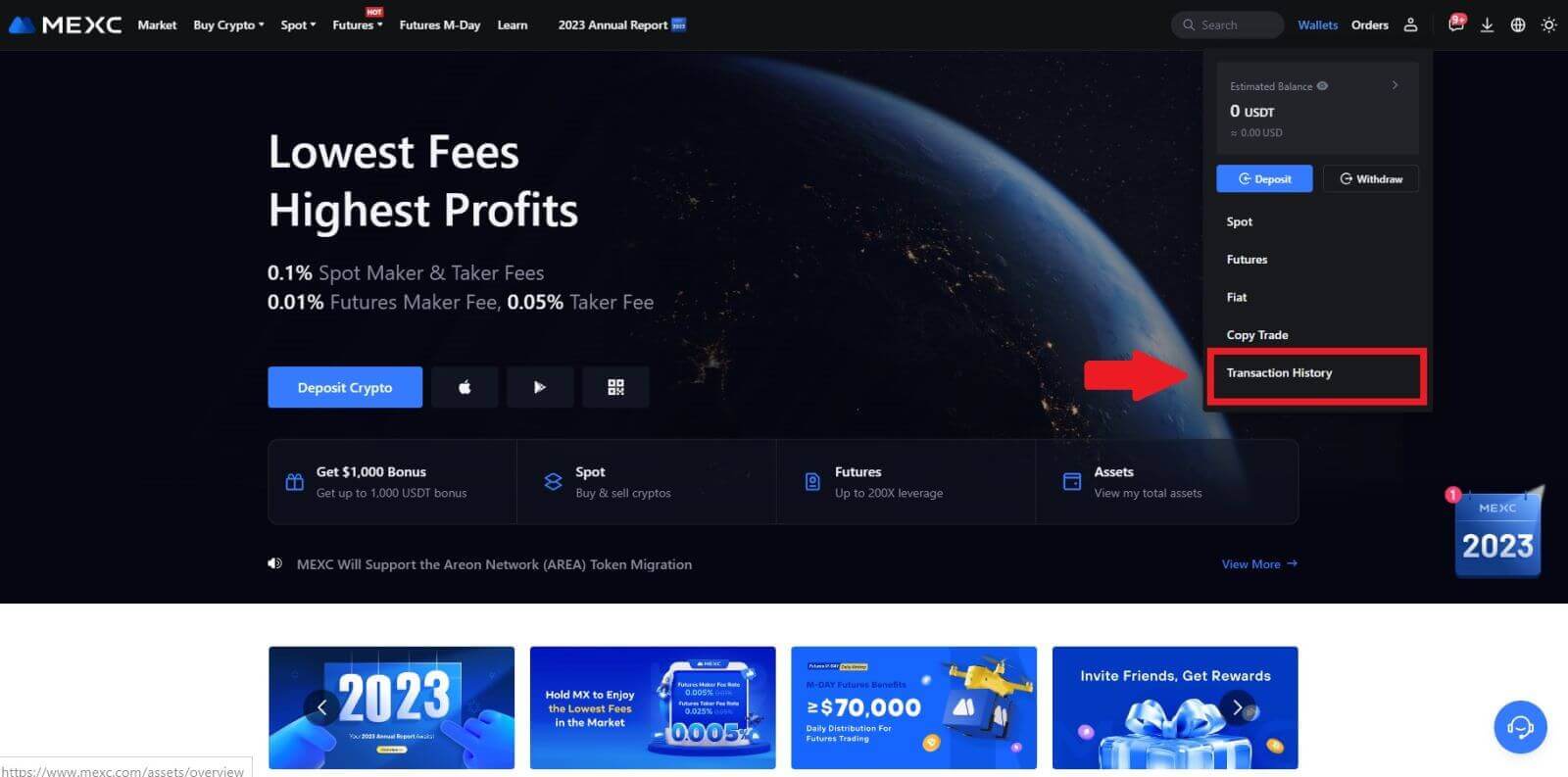
2. Cliquez sur [Retrait], et ici vous pourrez voir le statut de votre transaction.